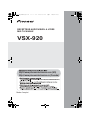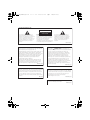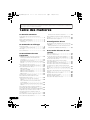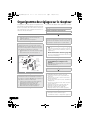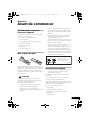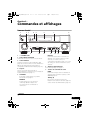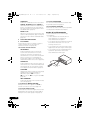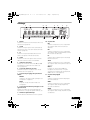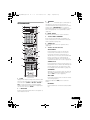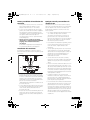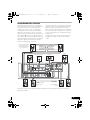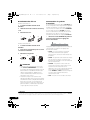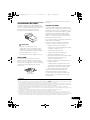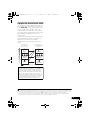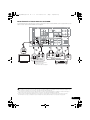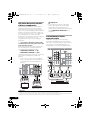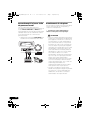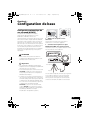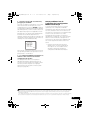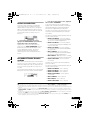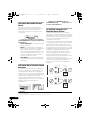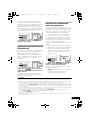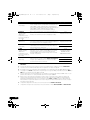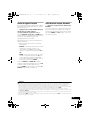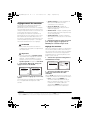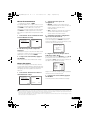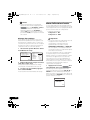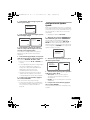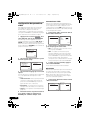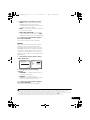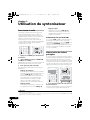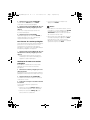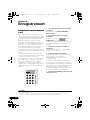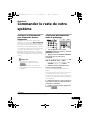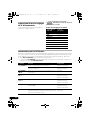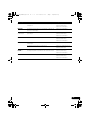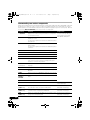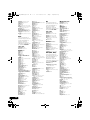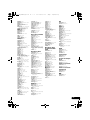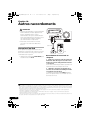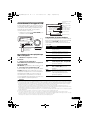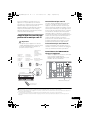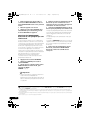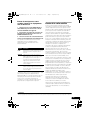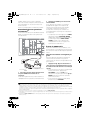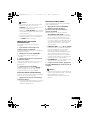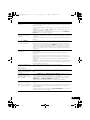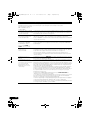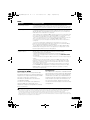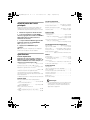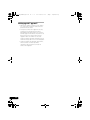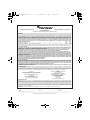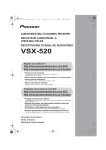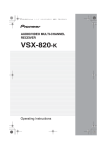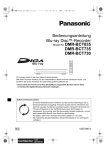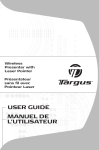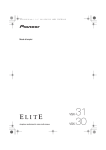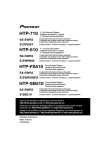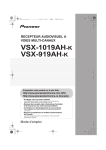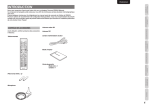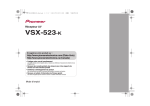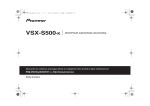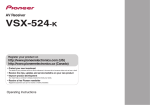Download VSX-920 - Pioneer Electronics
Transcript
VSX-920_UCSMXCN_Fr.book 1 ページ 2010年4月14日 水曜日 午後2時42分 RECEPTEUR AUDIOVISUEL A VOIES MULTI-CANAUX VSX-920 http://www.pioneerelectronics.com (US) http://www.pioneerelectronics.ca (Canada) Mode d’emploi VSX-920_UCSMXCN_Fr.book 2 ページ 2010年4月14日 水曜日 午後2時42分 AVERTISSEMENT PRÉCAUTION DE VENTILATION Cet appareil n’est pas étanche. Pour éviter les risques d’incendie et de décharge électrique, ne placez près de lui un récipient rempli d’eau, tel qu’un vase ou un pot de fleurs, et ne l’exposez pas à des gouttes d’eau, des éclaboussures, de la pluie ou de l’humidité. Lors de l’installation de l’appareil, veillez à laisser un espace suffisant autour de ses parois de manière à améliorer la dissipation de chaleur (au moins 40 cm sur le dessus, 10 cm à l’arrière et 20 cm de chaque côté). D3-4-2-1-3_A1_Fr AVERTISSEMENT Avant de brancher l’appareil pour la première, lisez attentivement la section suivante. La tension de l’alimentation électrique disponible varie selon le pays ou la région. Assurez-vous que la tension du secteur de la région où l’appareil sera utilisé correspond à la tension requise (par ex. 230 V ou 120 V), indiquée sur le panneau arrière. D3-4-2-1-4*_A1_Fr AVERTISSEMENT Pour éviter les risques d’incendie, ne placez aucune flamme nue (telle qu’une bougie allumée) sur l’appareil. D3-4-2-1-7a_A1_Fr AVERTISSEMENT Les fentes et ouvertures du coffret sont prévues pour la ventilation, pour assurer un fonctionnement stable de l’appareil et pour éviter sa surchauffe. Pour éviter les risques d’incendie, ne bouchez jamais les ouvertures et ne les recouvrez pas d’objets, tels que journaux, nappes ou rideaux, et n’utilisez pas l’appareil posé sur un tapis épais ou un lit. D3-4-2-1-7b*_A1_Fr Milieu de fonctionnement Température et humidité du milieu de fonctionnement : De +5 °C à +35 °C (de +41 °F à +95 °F) ; Humidité relative inférieure à 85 % (orifices de ventilation non obstrués) N’installez pas l’appareil dans un endroit mal ventilé ou un lieu soumis à une forte humidité ou en plein soleil (ou à une forte lumière artificielle). D3-4-2-1-7c*_A1_Fr VSX-920_UCSMXCN_Fr.book 3 ページ 2010年4月14日 水曜日 午後2時42分 IMPORTANT ATTENTION DANGER D´ELECTROCUTION NE PAS OUVRIR Ce symbole de l’éclair, placé dans un triangle équilatéral, a pour but d’attirer l’attention de l’utilisateur sur la présence, à l’intérieur du coffret de l’appareil, de “tensions dangereuses” non isolées d’une grandeur suffisante pour représenter un risque d’électrocution pour les êtres humains. ATTENTION : POUR ÉVITER TOUT RISQUE D’ÉLECTROCUTION, NE PAS ENLEVER LE COUVERCLE (NI LE PANNEAU ARRIÈRE). AUCUNE PIÈCE RÉPARABLE PAR L’UTILISATEUR NE SE TROUVE À L’INTÉRIEUR. CONFIER TOUT ENTRETIEN À UN PERSONNEL QUALIFIÉ UNIQUEMENT. Ce point d’exclamation, placé dans un triangle équilatéral, a pour but d’attirer l’attention de l’utilisateur sur la présence, dans les documents qui accompagnent l’appareil, d’explications importantes du point de vue de l’exploitation ou de l’entretien. D3-4-2-1-1_A1_Fr Si la fiche d’alimentation secteur de cet appareil ne convient pas à la prise secteur à utiliser, la fiche doit être remplacée par une appropriée. Ce remplacement et la fixation d’une fiche secteur sur le cordon d’alimentation de cet appareil doivent être effectués par un personnel de service qualifié. En cas de branchement sur une prise secteur, la fiche de coupure peut provoquer une sérieuse décharge électrique. Assurez-vous qu’elle est éliminée correctement après sa dépose. L’appareil doit être déconnecté en débranchant sa fiche secteur au niveau de la prise murale si vous prévoyez une période prolongée de non utilisation (par exemple avant un départ en vacances). D3-4-2-2-1a_A1_Fr ATTENTION L’interrupteur STANDBY/ON de cet appareil ne coupe pas complètement celui-ci de sa prise secteur. Comme le cordon d’alimentation fait office de dispositif de déconnexion du secteur, il devra être débranché au niveau de la prise secteur pour que l’appareil soit complètement hors tension. Par conséquent, veillez à installer l’appareil de telle manière que son cordon d’alimentation puisse être facilement débranché de la prise secteur en cas d’accident. Pour éviter tout risque d’incendie, le cordon d’alimentation sera débranché au niveau de la prise secteur si vous prévoyez une période prolongée de non utilisation (par exemple avant un départ en vacances). D3-4-2-2-2a*_A1_Fr Ce produit est destiné à une utilisation domestique générale. Toute panne due à une utilisation autre qu'à des fins privées (comme une utilisation à des fins commerciales dans un restaurant, dans un autocar ou sur un bateau) et qui nécessite une réparation sera aux frais du client, même pendant la période de garantie. K041_A1_Fr Attention Pour éviter les risques d’incendie, des fils de câblage de Classe 2 doivent être utilisés pour le branchement de haut-parleurs et ils doivent être acheminés à l’écart de dangers potentiels afin d’éviter d’endommager leur isolant. D3-7-13-67*_A1_Fr Cet appareil numérique de la Classe B est conforme à la norme NMB-003 du Canada. D8-10-1-3_A1_Fr VSX-920_UCSMXCN_Fr.book 4 ページ 2010年4月14日 水曜日 午後2時42分 Nous vous remercions pour cet achat d’un produit Pioneer. Nous vous demandons de lire soigneusement ce mode d’emploi ; vous serez ainsi à même de faire fonctionner l’appareil correctement. Après avoir bien lu le mode d’emploi, le ranger dans un endroit sûr pour pouvoir s’y référer ultérieurement. Table des matières 01 Avant de commencer Vérification des accessoires livrés avec l’appareil . . . . . . . . . . . . . . . . . . . . . . . . . . . . . Mise en place des piles. . . . . . . . . . . . . . . . . . Installation du récepteur . . . . . . . . . . . . . . . . . Ventilation . . . . . . . . . . . . . . . . . . . . . . . . . . 7 7 7 8 02 Commandes et affichages Panneau frontal . . . . . . . . . . . . . . . . . . . . . . . 9 Portée de la télécommande . . . . . . . . . . . . 10 Affichage . . . . . . . . . . . . . . . . . . . . . . . . . . . 11 Télécommande . . . . . . . . . . . . . . . . . . . . . . . 13 03 Raccordement de votre équipement Détermination des enceintes à utiliser . . . . . 16 Autres possibilités d’installation des enceintes . . . . . . . . . . . . . . . . . . . . . . . . . . 17 Installation des enceintes. . . . . . . . . . . . . . 17 Quelques conseils pour améliorer la qualité du son . . . . . . . . . . . . . . . . . . . . . . . . . . . . 17 Raccordement des enceintes . . . . . . . . . . . . 19 Commutation du système d’enceintes . . . . 20 Raccordements des câbles . . . . . . . . . . . . . . 21 Câbles HDMI . . . . . . . . . . . . . . . . . . . . . . . 21 À propos de HDMI . . . . . . . . . . . . . . . . . . . 21 Câbles audio analogiques . . . . . . . . . . . . . 22 Câbles audio numériques. . . . . . . . . . . . . . 22 Câbles vidéo . . . . . . . . . . . . . . . . . . . . . . . . 22 À propos du convertisseur vidéo . . . . . . . . . . 23 Raccordement d’un téléviseur et de périphériques de lecture . . . . . . . . . . . . . . . . 24 Connexion au moyen de l’interface HDMI . . . . . . . . . . . . . . . . . . . . . . . . . . . . . 24 Raccordement d’un lecteur DVD sans sortie HDMI . . . . . . . . . . . . . . . . . . . . . . . . 25 Raccordement d’un téléviseur sans entrée HDMI . . . . . . . . . . . . . . . . . . . . . . . . . . . . . 26 Raccordement d’un récepteur satellite ou d’un boîtier décodeur numérique . . . . . . . . . 27 Raccordement d’un enregistreur HDD/DVD, magnétoscope et autres sources vidéo . . . . . 27 Utilisation des prises femelles vidéo en composantes . . . . . . . . . . . . . . . . . . . . . . . . 28 Raccordement d’autres appareils audio . . . . 28 Raccordement des antennes . . . . . . . . . . . . 29 4 Fr Utilisation des antennes externes . . . . . . . . 29 Raccordement à la borne vidéo du panneau frontal . . . . . . . . . . . . . . . . . . . . . . . . . . . . . . 30 Branchement du récepteur . . . . . . . . . . . . . . 30 04 Configuration de base Configuration automatique du son surround (MCACC) . . . . . . . . . . . . . . . . . . . . . . . . . . . . 31 Autres problèmes lors de l’utilisation de la configuration MCACC automatique . . . . . . 33 05 Les modes d’écoute de votre système Lecture de base . . . . . . . . . . . . . . . . . . . . . . . 34 Lecture en mode Auto . . . . . . . . . . . . . . . . . . 35 Les modes d’écoute de votre système . . . . . . 35 Utilisation des effets surround avancés . . . 36 Écoute en mode stéréo . . . . . . . . . . . . . . . . . 37 Utilisation de la fonction Front Stage Surround Advance . . . . . . . . . . . . . . . . . . . . 37 Utilisation des modes Stream Direct . . . . . . . 38 Utilisation de la fonction Sound Retriever . . . 38 Un meilleur son grâce à la fonction Phase Control . . . . . . . . . . . . . . . . . . . . . . . . . . . . . 38 Écoute avec la fonction Acoustic Calibration EQ . . . . . . . . . . . . . . . . . . . . . . . . . . . . . . . . . 39 Utilisation du traitement de canal surround arrière . . . . . . . . . . . . . . . . . . . . . . . . . . . . . . 39 Réglage de la fonction Up Mix. . . . . . . . . . . . 40 Réglage des options audio . . . . . . . . . . . . . . 40 Choix du signal d’entrée . . . . . . . . . . . . . . . . 43 Utilisation du casque d’écoute . . . . . . . . . . . 43 VSX-920_UCSMXCN_Fr.book 5 ページ 2010年4月14日 水曜日 午後2時42分 06 Menu de configuration du système Utilisation du menu de configuration du système . . . . . . . . . . . . . . . . . . . . . . . . . . . . . 44 Réglage manuel des enceintes . . . . . . . . . . . 45 Réglage des enceintes . . . . . . . . . . . . . . . . 45 Réseau de recouvrement . . . . . . . . . . . . . . 47 Niveau des canaux . . . . . . . . . . . . . . . . . . . 47 Distance des enceintes. . . . . . . . . . . . . . . . 48 Menu d’affectation d’entrée . . . . . . . . . . . . . 48 Configuration du Speaker System . . . . . . . . . 49 Configuration des paramètres vidéo . . . . . . . 50 Convertisseur vidéo. . . . . . . . . . . . . . . . . . . 50 Résolution . . . . . . . . . . . . . . . . . . . . . . . . . 50 Format . . . . . . . . . . . . . . . . . . . . . . . . . . . . 51 07 Utilisation du syntonisateur Pour écouter la radio. . . . . . . . . . . . . . . . . . . 52 Amélioration du son stéréo FM . . . . . . . . . . 52 Mémorisation de stations préréglées . . . . . . 52 Pour écouter les stations préréglées. . . . . . 53 Attribution de noms aux stations préréglées. . . . . . . . . . . . . . . . . . . . . . . . . . 53 08 Enregistrement Enregistrer un contenu audio ou vidéo . . . . . 54 09 Commander le reste de votre système Configurer la télécommande pour commander d’autres composants. . . . . . . . . . . . . . . . . . . 55 Sélectionner directement des codes de préréglage . . . . . . . . . . . . . . . . . . . . . . . . . . . 55 Suppression de tous les réglages de la télécommande . . . . . . . . . . . . . . . . . . . . . . . 56 Commandes pour les téléviseurs. . . . . . . . . . 56 Commandes pour autres composants. . . . . . 58 Liste des codes de préréglage . . . . . . . . . . . . 59 10 Autres raccordements Connexion d’un iPod . . . . . . . . . . . . . . . . . . . 62 Raccordement de votre iPod au récepteur . . . . . . . . . . . . . . . . . . . . . . . . . . 62 Lecture de l’iPod . . . . . . . . . . . . . . . . . . . . . 63 Visualisation de photos et de contenu vidéo . . . . . . . . . . . . . . . . . . . . . . . . . . . . . . 64 À propos d’iPod . . . . . . . . . . . . . . . . . . . . . 64 Raccordement d’un appareil USB . . . . . . . . . 65 Raccordement de votre périphérique USB au récepteur . . . . . . . . . . . . . . . . . . . . . . . . 65 Commandes de lecture de base . . . . . . . . . 65 Compatibilité des fichiers audio compressés . . . . . . . . . . . . . . . . . . . . . . . . 66 ADAPTATEUR Bluetooth® pour profiter de la musique sans fil . . . . . . . . . . . . . . . . . . . . . . 67 Lecture de musique sans fil . . . . . . . . . . . . 67 Raccordement de l’ADAPTATEUR Bluetooth optionnel . . . . . . . . . . . . . . . . . . . 67 Appairage de l’ADAPTATEUR Bluetooth et d’un périphérique sans fil Bluetooth . . . . . . 68 Écoute de musique avec votre système à partir d’un équipement sans fil Bluetooth. . . . . . . . . . . . . . . . . . . . . . . . . . . 69 Écoute de la radio satellite. . . . . . . . . . . . . . . 69 Raccordement de votre syntoniseur SiriusConnectTM . . . . . . . . . . . . . . . . . . . . . 70 Écoute de SIRIUS Radio . . . . . . . . . . . . . . . 70 Mémorisation des stations présélectionnées . . . . . . . . . . . . . . . . . . . . . 71 Utilisation du Menu SIRIUS. . . . . . . . . . . . . 71 11 Informations complémentaires Guide de dépannage . . . . . . . . . . . . . . . . . . . 72 HDMI . . . . . . . . . . . . . . . . . . . . . . . . . . . . . 75 Information importante concernant la connexion HDMI . . . . . . . . . . . . . . . . . . . . . 75 Messages iPod . . . . . . . . . . . . . . . . . . . . . . 76 Messages USB . . . . . . . . . . . . . . . . . . . . . . 76 Messages radio SIRIUS. . . . . . . . . . . . . . . . 76 Réinitialisation de l’unité principale. . . . . . . . 77 Spécifications . . . . . . . . . . . . . . . . . . . . . . . . 77 Nettoyage de l’appareil . . . . . . . . . . . . . . . . . 78 Fabriqué sous licence de Dolby Laboratories. Les termes « Dolby », « Pro Logic » et « Surround EX », ainsi que le sigle double D sont des marques commerciales de Dolby Laboratories. Fabriqué sous licence sous couvert des brevets U.S. N° : 5,451,942; 5,956,674; 5,974,380; 5,978,762; 6,226,616; 6,487,535; 7,212,872; 7,333,929; 7,392,195; 7,272,567 et d’autres brevets U.S. et mondiaux, émis et en cours d’enregistrement. DTS et le symbole sont des marques déposées, et DTS-HD, DTS-HD Master Audio et les logos DTS sont des marques commerciales de DTS, Inc. Logiciel inclus dans ce produit. © DTS, Inc. Tous droits réservés. 5 Fr VSX-920_UCSMXCN_Fr.book 6 ページ 2010年4月14日 水曜日 午後2時42分 Organigramme des réglages sur le récepteur Cet appareil est un récepteur AV à part entière présentant un grand nombre de fonctions et de prises. Il peut être utilisé facilement lorsque les raccordements et les réglages mentionnés cidessous ont été effectués. • Vérification des accessoires livrés avec l’appareil (page 7) • Mise en place des piles (page 7) 2 Raccordement des enceintes Assurez-vous d’avoir bien raccordé la sortie vidéo du téléviseur au récepteur. Veuillez consulter le mode d’emploi du téléviseur en cas de doute. 5 Configuration du Speaker System (page 49) (Choisissez d’utiliser les enceintes surround arrière ou les enceintes avant-haut, selon vos préférences.) Menu d’affectation d’entrée (page 48) Position d’écoute Surround droite (SR) *Surround arrière droite (SBR) Surround gauche (SL) *Surround arrière gauche (SBL) 3 Raccordement des composants Pour bénéficier du son surround, vous devez raccorder le lecteur de BD/DVD au récepteur à l’aide d’une connexion numérique. • À propos du convertisseur vidéo (page 23) • Raccordement d’un téléviseur et de périphériques de lecture (page 24) • Raccordement des antennes (page 29) • Branchement du récepteur (page 30) 4 Mise sous tension (Si vous voulez effectuer d’autres liaisons que celles recommandées.) *Avant-haut droite (FHR) Centrale (C) Réglage à effectuer si nécessaire L’emplacement des enceintes aura un effet déterminant sur la qualité du son. Positionnezles comme indiqué dans l’illustration suivante pour optimiser l’effet de son surround. • Détermination des enceintes à utiliser (page 16) • Raccordement des enceintes (page 19) Avant gauche (L) Réglage nécessaire 1 Avant de commencer *Avant-haut gauche (FHL) Subwoofer (SW) Avant droite (R) Les couleurs des étapes ont la signification suivante : 6 Utilisez la configuration automatique à l’écran MCACC pour configurer votre système • Configuration automatique du son surround (MCACC) (page 31) 7 Lecture de base (page 34) 8 Réglage des préférences de son • Utilisation des divers modes d’écoute • Utilisation de la fonction Sound Retriever (page 38) • Un meilleur son grâce à la fonction Phase Control (page 38) • Écoute avec la fonction Acoustic Calibration EQ (page 39) • Utilisation du traitement de canal surround arrière (page 39) • Réglage de la fonction Up Mix (page 40) • Réglage des options audio (page 40) • Choix du signal d’entrée (page 43) • Réglage manuel des enceintes (page 45) 9 Utilisation optimale de la télécommande • Configurer la télécommande pour commander d’autres composants (page 55) 6 Fr VSX-920_UCSMXCN_Fr.book 7 ページ 2010年4月14日 水曜日 午後2時42分 Chapitre 1 : Avant de commencer Vérification des accessoires livrés avec l’appareil Veuillez vérifier que les accessoires suivants sont livrés avec l’appareil : • Microphone de configuration • Télécommande • Piles à anode sèche (AAA IEC R03) x2 • Antenne cadre AM • Antenne filaire FM • Câble iPod • Ce mode d’emploi Mise en place des piles • Des piles de même forme peuvent avoir des voltages différents. N’utilisez jamais des piles de voltage différent dans le même appareil. • Au moment d’éliminer les piles usagées, veuillez respecter les réglementations gouvernementales ou les recommandations publiques relatives à la protection de l’environnement en vigueur dans votre pays ou région. • N’utilisez ni ne conservez les piles sous la lumière directe du soleil ou dans un endroit excessivement chaud, comme une voiture ou à proximité d’un appareil de chauffage. Les piles risqueraient de fuir, de surchauffer, d’exploser ou de s’enflammer. Ceci pourrait aussi réduire la durée de vie et les performances des piles. (Exemples de marquage pour les batteries) Ces symboles ne sont valables que dans les pays de l’Union Européenne. Pb Les piles de la télécommande fournies avec l’appareil permettent d’effectuer les premières opérations ; il est possible qu’elles ne durent pas très longtemps. Nous recommandons l’usage de piles alcalines, dont la durée de vie est supérieure. ATTENTION Une mauvaise utilisation des piles peut provoquer des accidents tels que fuites ou explosions. Veuillez observer les recommandations suivantes : • N’utilisez jamais des piles neuves et usagées dans le même appareil. • Insérez les piles en respectant les indications de polarité situées à l’intérieur du boîtier. K058c_A1_Fr Installation du récepteur • Lors de l’installation de l’appareil, assurezvous que ce dernier est posé sur une surface plane et stable. N’installez pas l’appareil dans les endroits suivants : – sur un téléviseur couleur (les images à l’écran pourraient être déformées) – à proximité d’une platine à cassettes (ou d’un appareil qui produit un champ magnétique). Le son pourrait s’en trouver affecté. – à la lumière directe du soleil – à l’humidité – à des températures extrêmes – en présence de vibrations ou autres mouvements – à la poussière 7 Fr VSX-920_UCSMXCN_Fr.book 8 ページ 2010年4月14日 水曜日 午後2時42分 – à la fumée ou aux émanations graisseuses (cuisine par ex.) Ventilation En installant cet appareil, veuillez vous assurer de bien laisser un espace de ventilation suffisant autour afin de permettre une meilleur dispersion de la chaleur (au moins 40 cm sur le dessus). Si l’espace entre l’appareil et le mur ou un autre appareil est insuffisant, la chaleur s’accumulera à l’intérieur, ce qui peut amoindrir sa performance et/ou provoquer des dysfonctionnements. 40 cm Récepteur Le coffret est pourvu de fentes et d’ouvertures pour permettre une bonne ventilation et pour empêcher la surchauffe. Pour éviter tout risque d’incendie, ne rien placer directement sur l’appareil, s’assurer que les ouvertures ne soient jamais bloquées ou couvertes (par des journaux, des nappes ou des rideaux), et ne pas utiliser l’appareil sur un tapis épais ou sur un lit. 8 Fr VSX-920_UCSMXCN_Fr.book 9 ページ 2010年4月14日 水曜日 午後2時42分 Chapitre 2 : Commandes et affichages Panneau frontal 1 2 3 4 5 6 7 8 AUDIO/ VIDEO MULTI- CHANNEL RECEIVER VSX-920 PHASE CONTROL STANDBY/ON SPEAKERS DIMMER DISPLAY BAND TUNE TUNER EDIT PRESET ENTER MASTER VOLUME INPUT SELECTOR PHONES LISTENING MODE AUTO/DIRECT STEREO/ALC STANDARD ADV SURROUND VIDEO INPUT iPod iPhone DIRECT CONTROL iPod iPhone USB VIDEO 9 1 10 11 12 STANDBY/ON 4 Capteur Reçoit les signaux provenant de la télécommande (consultez la section Portée de la télécommande à la page 10). 5 SPEAKERS Consultez Commutation du système d’enceintes à la page 20. DIMMER Permet d’obscurcir ou d’éclaircir l’affichage. Quatre étapes sont nécessaires pour commander la luminosité. AUDIO 13 R MCACC SETUP MIC 14 DISPLAY Permet de sélectionner l’écran de cet appareil. Vous pouvez vérifier le mode d’écoute, le volume sonore, la configuration Speaker System, ou le nom de l’entrée, en sélectionnant une source d’entrée.1 2 Cadran INPUT SELECTOR Permet de sélectionner une source d’entrée. 3 Témoin MCACC S’allume lorsque Acoustic Calibration EQ (page 39) est sélectionné (Acoustic Calibration EQ est automatiquement activé après la configuration MCACC automatique (page 31)). L 6 Afficheur alphanumérique Consultez Affichage à la page 11. 7 Touches de commande du tuner BAND Permet de naviguer entre les bandes de signaux radio AM, FM ST (stéréo) et FM MONO (page 52). TUNE / Ces touches servent à trouver des fréquences de stations de radio (page 52) et des canaux de SIRIUS Radio (page 70). Remarque 1 La configuration Speaker System peut être affichée ou non, selon la source d’entrée que vous avez sélectionnée. 9 Fr VSX-920_UCSMXCN_Fr.book 10 ページ 2010年4月14日 水曜日 午後2時42分 TUNER EDIT Permet, en combinaison avec les touches TUNE /, PRESET / et ENTER de mémoriser et de nommer les stations pour pouvoir les rappeler par la suite (page 52, 53). Cette touche sert à prérégler le canal de SIRIUS Radio (page 70). PRESET / Utilisez ces touches pour sélectionner des stations radio préréglées (page 53) et pour sélectionner des canaux de SIRIUS Radio (page 70). 8 Cadran MASTER VOLUME 9 Prise PHONES Permet de raccorder un casque. Lorsque le casque est branché, les enceintes ne fournissent aucun son (page 43). 10 Touches de mode d’écoute AUTO/DIRECT Permet d’alterner entre les modes de lecture Auto surround (voir la section Lecture en mode Auto à la page 35) et Stream Direct. La lecture en mode Stream Direct contourne les commandes de tonalité afin d’obtenir une reproduction extrêmement fidèle de la source (page 38). STEREO/ALC Permet d’alterner entre la lecture stéréo, le mode stéréo avec contrôle automatique du niveau (page 37) et les modes de lecture Front Stage Surround Advance (page 37). STANDARD Appuyez sur cette touche pour le décodage standard et pour naviguer parmi les différentes options 2 Pro Logic II, 2 Pro Logic IIx, 2 Pro Logic IIz et NEO:6 (page 34). ADV SURROUND Permet de naviguer entre les divers modes surround (page 36). 11 iPod iPhone DIRECT CONTROL Changez l’entrée de l’appareil sur iPod et activez les fonctions sur l’iPod (page 64). 12 Borne iPod iPhone/USB Permet de raccorder votre Apple iPod ou votre périphérique de stockage de masse USB en tant que source audio (page 62 et page 65). 10 Fr 13 Entrée AUDIO/VIDEO Voir la section Raccordement à la borne vidéo du panneau frontal à la page 30. 14 Prise MCACC SETUP MIC Permet de raccorder un microphone pendant la configuration MCACC automatique. Portée de la télécommande La télécommande ne fonctionnera pas correctement : • Si des obstacles se trouvent entre la télécommande et le capteur de télécommande du récepteur. • Si le capteur de télécommande est exposé à la lumière directe du soleil ou à un éclairage fluorescent. • Si le récepteur se trouve à proximité d’un appareil qui émet des rayons infrarouges. • Si le récepteur reçoit simultanément des signaux en provenance d’une autre télécommande à infrarouges. 30° 30° 7m VSX-920_UCSMXCN_Fr.book 11 ページ 2010年4月14日 水曜日 午後2時42分 Affichage 1 9 2 3 10 1 PHASE S’allume lorsque la touche Phase Control est sélectionnée (page 38). 2 AUTO S’allume lorsque l’option Auto Surround est sélectionnée (voir la section Lecture en mode Auto à la page 35). 3 ST S’allume lorsque la bande d’émission FM stéréo est captée en mode stéréo auto. 4 TUNE S’allume lors de la réception d’un canal de diffusion normal ou d’un canal SIRIUS. 5 Indicateur d’enceinte Indique la connexion d’enceintes A et/ou B, vers laquelle le signal de sortie audio est envoyé (page 20). 6 Voyant du minuteur de veille S’allume lorsque le récepteur est en mode minuterie de veille (page 13). 7 Voyants de préréglage du syntoniseur/ SIRIUS 4 11 5 12 6 13 7 14 13 8 15 10 Voyants DTS DTS S’allume lorsqu’une source comportant des signaux audio DTS encodés est détectée. HD S’allume lorsqu’une source comportant des signaux audio DTS-EXPRESS ou DTSHD encodés est détectée. ES S’allume pour indiquer que le décodage DTS-ES est activé. 96/24 S’allume lorsqu’une source comportant des signaux audio DTS 96/24 encodés est détectée. NEO:6 Lorsque l’un des modes NEO:6 du récepteur est sélectionné, ce voyant s’allume pour indiquer qu’un traitement NEO:6 est en cours (page 35). 11 Voyants Dolby Digital PRESET Indique si une station radio préréglée est enregistrée ou appelée. 2D S’allume lorsqu’un signal Dolby Digital encodé est détecté. MEM Clignote lorsqu’une station radio est enregistrée. 2D+ S’allume lorsqu’une source comportant des signaux audio Dolby Digital Plus encodés est détectée. 8 Voyant des informations préréglées ou du signal d’entrée Indique le nombre de canaux préréglé du syntoniseur ou le type de signal d’entrée, etc. 9 Afficheur alphanumérique Affiche diverses informations sur le système. 2HD S’allume lorsqu’une source comportant des signaux audio Dolby TrueHD encodés est détectée. 11 Fr VSX-920_UCSMXCN_Fr.book 12 ページ 2010年4月14日 水曜日 午後2時42分 EX S’allume pour indiquer que le décodage Dolby Digital EX est activé. 2PLll(x) S’allume pour indiquer que le décodage 2 Pro Logic II / 2 Pro Logic IIx est activé. Le voyant s’éteint lorsque le décodage 2 Pro Logic IIz est utilisé. (Pour plus d’informations à ce sujet, voir la section Les modes d’écoute de votre système à la page 35.) 12 ADV.S. S’allume lorsque l’un des modes Advanced Surround a été sélectionné (Pour plus d’informations, voir la section voir la section Utilisation des effets surround avancés à la page 36). 13 Voyants SIGNAL SELECT DIGITAL S’allume lorsqu’un signal audio numérique est sélectionné. Clignote lorsqu’un signal audio numérique est sélectionné et que l’entrée audio sélectionnée n’existe pas. HDMI S’allume lorsqu’un signal HDMI est sélectionné. Clignote lorsqu’un signal HDMI est sélectionné et que l’entrée HDMI sélectionnée n’existe pas. 14 Voyant Up Mix/DIMMER S’allume lorsque la fonction Up Mix est activée (ON) (voir la page 39). S’allume également lorsque DIMMER est désélectionné. 15 DIR. S’allume lorsque le mode DIRECT ou PURE DIRECT est sélectionné (page 38). 12 Fr VSX-920_UCSMXCN_Fr.book 13 ページ 2010年4月14日 水曜日 午後2時42分 Télécommande 1 2 3 4 12 RECEIVER SLEEP RECEIVER TV SOURCE CONTROL INPUT SELECT INPUT BD DVD TV DVR CD CD-R 13 CH 5 6 7 6 SIGNAL SEL Permet de sélectionner un signal d’entré (page 43). BD MENU AUTO/ STEREO/ DIRECT A.L.C. STANDARD ADV SURR AUDIO PARAMETER TUNE TOP MENU 9 TUNER EDIT MASTER VOLUME TOOLS MENU PRESET PRESET 8 VOL SIRIUS SIGNAL SEL ENTER HOME MENU SETUP T UN E iPod CTRL 7 14 BAND RETURN CATEGORY MUTE DTV/ TV 15 10 BASS 4 INPUT SELECT Servent à sélectionner la source d’entrée. 5 Touches MULTI CONTROL Ces touches permettent de commander un autre composant (voir Commander le reste de votre système à la page 55). ADAPTER iPod USB VIDEO TUNER 3 RECEIVER Allume la télécommande pour commander le récepteur (s’utilise pour sélectionner les commandes blanches au-dessus des touches numérotées (S.RETRIEVER, etc.)). Utilisez également cette touche pour configurer le son surround (page 44) ou les paramètres audio (page 40). TRE Touches de mode d’écoute AUTO/DIRECT Permet d’alterner entre les modes de lecture Auto surround (voir la section Lecture en mode Auto à la page 35) et Stream Direct. La lecture en mode Stream Direct contourne les commandes de tonalité afin d’obtenir une reproduction extrêmement fidèle de la source (page 38). MEMORY HDD DVD VCR 1 2 3 S.RETRIEVER SB CH CH SELECT 11 4 5 MIDNIGHT SPEAKERS 7 DIMMER CLR / +10 D.ACCESS 6 LEV 8 9 0 LEV ENTER DISP 16 EQ CH PHASE CH SHIFT 17 RECEIVER 1 SLEEP Appuyez sur cette touche pour modifier le délai qui s’écoule avant que le récepteur ne passe en mode veille (30 min – 60 min – 90 min – Off). Vous pouvez vérifier le temps restant avant le passage en mode veille en appuyant une fois sur la touche SLEEP. STEREO/A.L.C. Permet d’alterner entre la lecture stéréo, le mode stéréo avec contrôle automatique du niveau (page 37) et les modes de lecture Front Stage Surround Advance (page 37). STANDARD Appuyez sur ces touches pour accéder au décodage Standard et naviguer entre les options 2 Pro Logic II (page 35). ADV SURR Permet de naviguer entre les divers modes surround (page 36). Appuyez d’abord sur BD pour accéder au menu : BD MENU* Permet d’afficher le menu des disques Bluray. 2 RECEIVER Cette touche permet d’allumer le récepteur et de le mettre en veille. 13 Fr VSX-920_UCSMXCN_Fr.book 14 ページ 2010年4月14日 水曜日 午後2時42分 8 Touches de Configuration du système et de commande d’autres composants Pour utiliser les touches de commande suivantes, appuyez d’abord sur la touche MULTI CONTROL correspondante (BD, DVD, etc.). Appuyez d’abord sur RECEIVER pour accéder au menu : AUDIO PARAMETER Permet d’accéder aux options audio (page 40). SETUP Appuyez pour accéder au menu de configuration du système (page 44). RETURN Permet de confirmer et de quitter l’écran du menu affiché. Appuyez d’abord sur BD, DVD ou sur DVR pour accéder au menu : TOP MENU Permet d’afficher le menu ‘supérieur’ d’un BD/DVD. HOME MENU Permet d’afficher l’écran HOME MENU. RETURN Permet de confirmer et de quitter l’écran du menu affiché. MENU Permet d’afficher le menu TOOLS du lecteur de disques Blu-ray. Appuyez d’abord sur TUNER ou sur SIRIUS pour accéder au menu : TUNER EDIT Permet de mémoriser des stations de radio à rappeler (page 52 et 71). Lorsque vous appuyez sur TUNER, cette touche sert également à modifier le nom (page 53). BAND Permet de naviguer entre les bandes de signaux radio AM, FM ST (stéréo) et FM MONO (page 52). Appuyez d’abord sur iPod USB pour accéder au menu : iPod CTRL Permet de basculer entre les commandes de l’iPod et celles du récepteur (page 64). 9 (TUNE /, PRESET /), ENTER Utilisez les touches fléchées pour régler votre système de son surround (page 44). Elle permet aussi de commander les menus/ options BD/DVD. Les touches TUNE / permettent de rechercher une fréquence radio (page 52) et les touches PRESET / servent à rechercher une station de radio préréglée (page 53). 10 Touches de commande de composants Les touches principales (, , etc.) servent à commander un composant une fois que vous l’avez sélectionné avec les touches de source d’entrée. Vous pouvez accéder aux commandes se trouvant au-dessus de ces touches après avoir sélectionné la touche de source d’entrée correspondante (BD, DVD, DVR ou CD). Ces touches fonctionnent également comme décrit ci-dessous. Appuyez d’abord sur RECEIVER pour accéder au menu : BASS –/+ Permettent d’ajuster les graves1 TRE –/+ Permettent d’ajuster les aigus1 Appuyez d’abord sur TV pour accéder au menu : DTV/TV Permet de basculer entre les modes d’entrée télévision numérique et télévision analogique pour les téléviseurs à écran plat Pioneer. CATEGORY Appuyez sur cette touche pour parcourir la liste des stations de SIRIUS Radio. Remarque 1 Les commandes de tonalité sont désactivées lorsque le mode d’écoute est réglé sur DIRECT ou sur PURE DIRECT. 14 Fr VSX-920_UCSMXCN_Fr.book 15 ページ 2010年4月14日 水曜日 午後2時42分 11 Touches numériques et commandes pour d’autres composants Les touches numériques permettent d’accéder directement à une fréquence radio (page 52) ou aux pistes d’un CD, etc. Elles permettent aussi d’accéder à d’autres fonctions après avoir appuyé sur la touche RECEIVER . (Par exemple, MIDNIGHT, etc.) HDD*, DVD*, VCR* Ces touches permettent de naviguer entre les commandes du disque dur, du DVD et du VCR pour les enregistreurs HDD/DVD/ VCR. S.RETRIEVER Appuyez sur cette touche pour restaurer un son de qualité CD vers des sources audio compressées (page 38). SB CH Appuyez sur cette touche pour sélectionner le mode ON, AUTO, ou OFF pour le canal surround arrière. CH SELECT Appuyez sur cette touche plusieurs fois pour sélectionner un canal, puis sur LEV +/– pour régler le niveau sur (page 47). Appuyez d’abord sur SIRIUS pour accéder au menu : D.ACCESS Après avoir appuyé sur cette touche, vous pouvez accéder directement à une station radio par les touches numériques (page 71). 12 SOURCE Appuyez sur cette touche pour mettre sous/ hors tension d’autres composants connectés au récepteur (voir page 58 pour plus d’informations à ce sujet). 13 Touches TV CONTROL Ces touches servent à commander le téléviseur affecté à la touche TV. Ainsi, si vous n’avez qu’un téléviseur à raccorder à ce système, affectez-le à la touche TV (voir page 56 pour plus d’informations à ce sujet). Cette touche permet d’allumer et d’éteindre le téléviseur. INPUT Cette touche permet de sélectionner le signal d’entrée du téléviseur. LEV +/– Permettent d’ajuster le niveau des canaux. CH +/– Ces touches servent à sélectionner les chaînes. EQ Appuyez sur cette touche pour activer/ désactiver la fonction le réglage Acoustic Calibration EQ (page 39). VOL +/– Ces touches permettent de régler le volume du téléviseur. MIDNIGHT Permet de sélectionner le mode d’écoute Midnight ou Loudness (page 41). SPEAKERS Consultez Commutation du système d’enceintes à la page 20. PHASE Appuyez sur cette touche pour activer/ désactiver Phase Control (page 38). DIMMER Permet d’obscurcir ou d’éclaircir l’affichage. Quatre étapes sont nécessaires pour commander la luminosité. 14 MASTER VOLUME +/– Permet de régler le volume d’écoute. 15 MUTE Permet de couper/restaurer le son. 16 DISP Permet de sélectionner l’écran de cet appareil. Vous pouvez vérifier le mode d’écoute, le volume sonore, la configuration Speaker System, ou le nom de l’entrée, en sélectionnant une source d’entrée.1 17 SHIFT Appuyez sur cette touche pour accéder aux commandes ‘encadrées’ (situées au-dessus des touches) de la télécommande. Ces touches sont indiquées par un astérisque (*) dans cette section. Remarque 1 La configuration Speaker System peut être affichée ou non, selon la source d’entrée que vous avez sélectionnée. 15 Fr VSX-920_UCSMXCN_Fr.book 16 ページ 2010年4月14日 水曜日 午後2時42分 Chapitre 3 : Raccordement de votre équipement Détermination des enceintes à utiliser Cet appareil vous permet de créer différents systèmes surround, en fonction du nombre d’enceintes que vous possédez. • Il est nécessaire de connecter des enceintes sur les canaux avant gauche et droit (L et R). Choisissez une configuration d’enceintes parmi les choix [A] ou [B] ci-après. • Il est possible de ne connecter qu’une seule enceinte surround arrière (SB) ou même aucune. [B] Système surround à 7.1 canaux (surround avant-haut ou surround arrière) • Configuration du Speaker System : Height ou Surr.Back Avant-haut FHR [A] Système surround à 7.1 canaux (surround arrière), et connexion enceintes B FHL R L *Réglage par défaut • Configuration du Speaker System : Surr.Back C SR SW SBR SL Surround arrière R L R C SR L SW SBR SL SBL Enceintes B Un système surround de type 7.1 (surround arrière) peut être obtenu en connectant les enceintes avant gauche et droite (L/R), l’enceinte centrale (C), les enceintes surround gauche et droite (SL/SR), les enceintes surround arrière gauche et droite (SBL/SBR), et le subwoofer (SW). Ces liaisons permettent de bénéficier d’un son surround à 5.1 canaux dans la zone principale et du même son en stéréo restitué par les enceintes B. (Aucun son n’est émis par les enceintes surround arrière.) 16 Fr SBL Un système surround (avant-haut) de type 7.1 peut être obtenu en connectant les enceintes avant gauche et droite (L/R), l’enceinte centrale (C), les enceintes avanthaut gauche et droite (FHL/FHR), les enceintes surround gauche et droite (SL/SR), et le subwoofer (SW). Ce système surround restitue le son avec plus de réalisme dans la partie supérieure de l’espace sonore. Un système surround de type 7.1 (surround arrière) peut être obtenu en connectant les enceintes avant gauche et droite (L/R), l’enceinte centrale (C), les enceintes surround gauche et droite (SL/SR), les enceintes surround arrière gauche et droite (SBL/SBR), et le subwoofer (SW). • Selon la configuration du Speaker System choisie, les enceintes avant-haut ou les enceintes surround arrière seront utilisées. (Reportez-vous à la section Configuration du Speaker System à la page 49.) VSX-920_UCSMXCN_Fr.book 17 ページ 2010年4月14日 水曜日 午後2時42分 Autres possibilités d’installation des enceintes • Vous pouvez sélectionner vos connexions d’enceintes préférées même si vous disposez de moins de 5.1 enceintes. • Si vous ne raccordez pas de caisson de graves, raccordez des enceintes capables de reproduire les basses fréquences au canal avant. (Sinon, les basses fréquences des graves étant restituées par les enceintes avant, celles-ci pourraient être endommagées.) • Après avoir raccordé les enceintes, effectuez la configuration Auto MCACC (réglage de l’environnement des enceintes). Consultez Configuration automatique du son surround (MCACC) à la page 31. Installation des enceintes Consultez le graphique ci-dessous pour le placement des enceintes que vous prévoyez de connecter. SW FHL FHR C L 30 120 SL 120 SR 60 SBL SB L’emplacement des enceintes dans la pièce d’écoute a une grande influence sur la qualité du son obtenu. Les conseils suivants vous permettront d’obtenir le meilleur son avec votre système. • Le caisson de basses peut être placé sur le sol. L’idéal est de placer les autres enceintes au niveau de vos oreilles en position d’écoute. Il est déconseillé de poser les enceintes sur le sol (à l’exception du caisson de graves) ou de les installer très haut en position murale. • Pour obtenir un effet stéréo optimal, placez les enceintes avant à environ 2 m à 3 m l’une de l’autre, à égale distance du téléviseur. • Si vous prévoyez de placer les enceintes à côté d’un téléviseur à écran cathodique, utilisez des enceintes protégées contre les interférences électromagnétiques, ou placez les enceintes à une distance suffisante de l’écran. • Si vous utilisez une enceinte centrale, placez les enceintes avant à un angle plus grand. Sinon, placez-les à un angle plus étroit. R 30 Quelques conseils pour améliorer la qualité du son SBR • Placez les enceintes surround à 120° de part et d’autre de l’axe central du système. Si vous, (1) utilisez les enceintes surround arrière et (2) n’utilisez pas les enceintes avant-haut, nous vous recommandons de placer les enceintes surround immédiatement à gauche et à droite de la position d'écoute. • Si vous prévoyez de n’utiliser qu’une seule enceinte surround arrière, placez-la dans l’axe central, directement derrière la position d’écoute. • Placez les enceintes avant-haut gauche et droite à au moins un mètre à la verticale au-dessus des enceintes avant gauche et droite. • Placez l’enceinte centrale au-dessus ou en dessous du téléviseur de sorte que le son du canal central semble provenir de l’écran du téléviseur. Assurez-vous également que l’enceinte centrale ne traverse pas la ligne formée par le bord d’attaque des enceintes avant gauche et droite. • Il vaut mieux placer les enceintes de manière à réaliser un angle ouvert vers la position d’écoute. L’angle dépend de la taille de la pièce. Utilisez un angle inférieur pour les pièces plus grandes. • Les enceintes surround et surround arrière doivent être placées entre 60 cm et 90 cm plus haut que vos oreilles et légèrement inclinées vers le bas. Assurez-vous que les enceintes ne sont pas face à face. Pour les signaux DVD-Audio, les enceintes doivent être plus rapprochées de l’auditeur que lors de la lecture sur un appareil de cinéma à domicile. 17 Fr VSX-920_UCSMXCN_Fr.book 18 ページ 2010年4月14日 水曜日 午後2時42分 • Si les enceintes surround ne peuvent pas être placées directement à côté de la position d’écoute dans un système à 7.1 canaux, l’effet surround pourra être amélioré en désactivant la fonction Up Mix (voir la section Réglage de la fonction Up Mix à la page 40). • Essayez de placer les enceintes surround à la même distance de la position d’écoute que les enceintes avant et centrale. Sinon, l’effet de son surround sera affaibli. ATTENTION • Assurez-vous que toutes les enceintes sont correctement installées. Ceci permet non seulement d’améliorer la qualité du son, mais aussi de réduire les risques de dommages ou de blessures, en empêchant les enceintes d’être renversées ou de tomber en cas de choc externe ou de secousse telle qu’un tremblement de terre. Important • Les paramètres Speaker System doivent être configurés lorsque les raccordements ci-dessus sont réalisés. Sélectionnez Surr.Back si les enceintes surround arrière ou les enceintes B sont connectées, ou sélectionnez Height si les enceintes avanthaut sont connectées (voir la section Configuration du Speaker System à la page 49). 18 Fr VSX-920_UCSMXCN_Fr.book 19 ページ 2010年4月14日 水曜日 午後2時42分 Raccordement des enceintes Vous pouvez utiliser les enceintes raccordées aux bornes d’enceintes avant-haut (enceintes B) pour écouter en stéréo dans une autre pièce. Pour plus d’informations sur les options d’écoute avec cette configuration, consultez la section Commutation du système d’enceintes à la page 20. Le récepteur fonctionnera avec seulement deux enceintes stéréo (les enceintes avant sur le schéma), mais il est recommandé d’en utiliser au moins trois ; une configuration complète de huit enceintes est cependant idéale pour la production du son surround. Vérifiez que l’enceinte droite est raccordée à la borne droite (R) et que l’enceinte gauche est raccordée à la borne gauche (L). Assurez-vous également que les bornes positive et négative (+/–) du récepteur sont reliées aux bornes positive et négative des enceintes. Les bornes d’enceintes avant-haut peuvent aussi être utilisées pour les enceintes B. Vous pouvez utiliser des enceintes ayant une impédance normale comprise entre 6 Ω et 16 Ω. Configuration enceintes avant-haut Avant-haut droite Avant-haut gauche Réglage pour les enceintes B Enceinte B - gauche Enceinte B - droite Avant droite Subwoofer amplifié Avant gauche Centrale LINE LEVEL INPUT IN BD SPEAKERS A R FRONT L CD-R/TAPE DVR/VCR DVD L SUBWOOFER PRE OUT OUT CENTER SURROUND R L SURROUND BACK R L(Single) ADAPTER PORT (OUTPUT 5 V 100 mA MAX) VIDEO DVR/VCR OUT IN TV/SAT IN R TV/SAT CD-R/TAPE DVR/VCR CD Class 2 Wiring L COAXIAL ASSIGNABLE DVR/VCR IN 1 (CD) TV/SAT DVD SIRIUS IN IN HDMI BD L IN 2 IN 1 (CD-R/TAPE) MONITOR OUT DVD IN ANTENNA R OPTICAL OUT IN IN PB BD IN Y FM UNBAL 75 MONITOR OUT FRONT HEIGHT / SPEAKERS B R L IN 2 (DVD) IN R ASSIGNABLE 1 2 PR AM LOOP AUDIO COMPONENT VIDEO IN 1 (BD) ASSIGNABLE 1 2 Si vous utilisez une seule enceinte surround arrière, raccordez-la aux bornes SURROUND BACK L (Single). Surround droite Surround arrière droite Surround arrière gauche Surround gauche Assurez-vous que tous les branchements ont été effectués correctement avant de raccorder cet appareil au secteur. 19 Fr VSX-920_UCSMXCN_Fr.book 20 ページ 2010年4月14日 水曜日 午後2時42分 Branchement des fils nus Commutation du système d’enceintes Bornes d’enceintes A : 1 Torsadez ensemble les brins de fil dénudés. 2 Libérez la borne de l’enceinte et insérez-y le fil. 3 Refermez la borne. 1 2 3 10 mm Bornes d’enceintes B : 2 Poussez sur les languettes pour les ouvrir et insérez le fil dénudé. Relâchez les languettes. 1 2 • Utilisez la touche SPEAKERS du panneau avant pour sélectionner un réglage des bornes d’enceintes.2 SPEAKERS 1 Torsadez ensemble les brins de fil dénudés. 3 Si vous avez sélectionné l’option Surr.Back lors de la configuration du Configuration du Speaker System à la page 49, vous pouvez commuter les enceintes à l’aide de la touche SPEAKERS. Si vous avez sélectionné Height, la touche active ou désactive les bornes des enceintes principales. Les options ci-dessous sont uniquement destinées au réglage Surr.Back.1 3 10 mm ATTENTION • Les bornes des haut-parleurs sont sous une tension DANGEREUSE. Pour éviter tout risque de décharge électrique lors du branchement et du débranchement des câbles de haut-parleur, débranchez le cordon d’alimentation avant de toucher des parties non isolées. DIMMER DISPLAY Appuyez de manière répétée sur la touche pour choisir parmi les options de réglage des bornes d’enceintes : • SPA – Le son sort par les enceintes raccordées aux bornes du système d’enceintes A (la lecture multicanaux est possible). • SPB – Le signal de sortie audio est envoyé sur les deux enceintes connectées aux bornes d’enceintes B (le son est restitué en stéréo uniquement). • SPAB – Le signal de sortie audio est envoyé sur les bornes d’enceintes A, sur les bornes d’enceintes B et sur le subwoofer. Les sources de type multicanal sont remixées uniquement lorsque le mode STEREO ou ALC est sélectionné pour la sortie stéréo à partir des bornes d’enceintes A et B. • SP – Aucun son ne sort des enceintes. • Assurez-vous que tous les brins de fil dénudés du câble d’enceinte sont torsadés ensemble et insérés complètement dans la borne de l’enceinte. Si une partie du fil d’enceinte exposé entre en contact avec le panneau arrière, l’alimentation peut être coupée par mesure de sécurité. Remarque 1 Toutes les bornes d’enceintes (à l’exception des connexions des enceintes B) sont désactivées lorsqu’un casque est branché. 2 La sortie du subwoofer dépend des réglages effectués à la section Réglage des enceintes à la page 45. Toutefois, si SPB est sélectionné dans les réglages ci-dessus, le subwoofer n’émet aucun son (le canal LFE n’est pas remixé). 20 Fr VSX-920_UCSMXCN_Fr.book 21 ページ 2010年4月14日 水曜日 午後2時42分 Raccordements des câbles Veillez à ne pas plier les câbles par dessus l’appareil (conformément à l’illustration). Dans ce cas, le champ magnétique produit par les transformateurs de l’appareil pourrait provoquer le ronflement des enceintes. Veillez à raccorder la borne dans le sens qui convient. À propos de HDMI La liaison HDMI transfère des signaux vidéo numériques non compressés de même que la plupart des signaux audio compatibles avec le composant raccordé, par exemple les signaux des DVD-Vidéo, DVD-Audio, SACD, Dolby Digital Plus, Dolby TrueHD, DTS-HD Master Audio (voir ci-dessous pour les restrictions), CD-Vidéo/Super VCD et CD. Ce récepteur intègre une Interface Multimédia Haute Définition (HDMI®). Important • Avant un raccordement ou une modification de raccordement, mettez l’appareil hors tension et débranchez le cordon d’alimentation de la prise secteur. • Avant de débrancher le cordon d’alimentation, mettez l’appareil en veille. Câbles HDMI Les signaux vidéo et audio peuvent être transmis simultanément via un seul câble. Dans le cas où le lecteur et le téléviseur sont connectés via cet appareil, il est recommandé d’utiliser des câbles HDMI pour les deux connexions.1 Câble HDMI Il prend en charge les fonctions suivantes lorsque les liaisons HDMI sont utilisées.2 • Transfert numérique de vidéo non compressée (contenu protégé par le HDCP (1080p/24, 1080p/60, etc.)) • Transmission de signal 3D3 • Transfert des signaux Deep Color3 • Transfert de signaux x.v.Color3 • Entrée de signaux audio numériques PCM linéaires multicanaux (192 kHz ou inférieur) jusqu’à 8 canaux • Entrée des signaux audio numériques aux formats suivants :4 – Dolby Digital, Dolby Digital Plus, DTS, Son à débit élevé (Dolby TrueHD, DTS-HD Master Audio), DVD-Audio, CD, SACD (signal DSD), Video CD, Super VCD HDMI, le logo HDMI et High-Definition Multimedia Interface sont des marques commerciales ou des marques déposées de HDMI licensing, LLC aux États-Unis et dans d’autres pays. Remarque 1 • Réglez le paramètre HDMI (consultez la section Réglage des options audio à la page 40) sur THRU (THROUGH) et le signal d’entrée (consultez la section Choix du signal d’entrée à la page 43) sur HDMI si vous souhaitez entendre la sortie audio HDMI de votre téléviseur ou téléviseur à écran plat (aucun son ne sera transmis par ce récepteur). • Si le signal vidéo n’apparaît sur votre téléviseur ou votre téléviseur à écran plat, essayez d’ajuster les réglages de la résolution de votre composant ou écran. Notez que certains composants (par exemple les consoles de jeux vidéo) ont des résolutions qui ne peuvent pas être affichées. Dans ce cas, utilisez une connexion composite (analogique). • Lorsque le signal vidéo HDMI est 480i, 480p, 576i ou 576p, il est impossible de recevoir le son Multi Ch PCM et HD. 2 • Utilisez un câble HDMI haute vitesse. L’utilisation d’un câble HDMI de type autre que câble HDMI haute vitesse peut causer des dysfonctionnements. • L’utilisation d’un câble HDMI équipé d’un égaliseur intégré peut provoquer des dysfonctionnements. 3 Le transfert de ces signaux n’est possible que lorsqu’un appareil compatible est raccordé. 4 • La transmission du signal audio numérique HDMI nécessite plus de temps pour être reconnue. Pour cette raison, une interruption du signal audio peut se produire lorsque vous changez de mode audio ou lorsque vous commencez la lecture. • Le fait de mettre en marche ou d’arrêter le périphérique connecté à la borne HDMI OUT de cet appareil, ou de déconnecter/ connecter le câble HDMI pendant la lecture peut produire des bruits parasites ou même interrompre le signal audio. 21 Fr VSX-920_UCSMXCN_Fr.book 22 ページ 2010年4月14日 水曜日 午後2時42分 “x.v.Color” et le logo x.v.Color sont des marques commerciales de Sony Corporation. Câbles vidéo Câbles audio analogiques Ces câbles sont couramment utilisés pour les raccordements vidéo et ils sont utilisés pour le raccordement à des bornes vidéo en composantes. Les fiches jaunes les distinguent des câbles audio. Utilisez des câbles phono stéréo RCA pour raccorder les appareils audio analogiques. Ces câbles sont le plus souvent rouges et blancs ; les fiches rouges doivent être raccordées aux bornes R (côté droit) et les fiches blanches aux bornes L (côté gauche). Câbles audio analogiques Câbles vidéo RCA standard Câbles vidéo RCA standard Câbles vidéo en composantes Droit (rouge) Gauche (blanc) Câbles audio numériques Les câbles audio numériques coaxiaux ou les câbles optiques disponibles dans le commerce doivent être utilisés pour raccorder les appareils numériques au récepteur.1 Les câbles vidéo en composantes permettent d’obtenir la meilleure reproduction couleur possible de votre source vidéo. Le signal couleur de votre téléviseur regroupe le signal de luminance (Y) et la couleur (les signaux PB et PR) et la sortie. Les interférences entre les signaux sont ainsi évitées. Câbles des composants vidéo Vert (Y) Bleu (PB) Câble audio numérique coaxial Câble optique Rouge (PR) Remarque 1 • Lors du raccordement de câbles optiques, faites attention à ne pas endommager le cache qui protège la prise optique lors de l’insertion de la fiche. • Si vous devez entreposer le câble optique, enroulez-le sans serrer. Vous pourriez endommager le câble en l’enroulant de façon trop serrée. • Vous pouvez également utiliser un câble vidéo RCA standard pour les raccordements numériques coaxiaux. 22 Fr VSX-920_UCSMXCN_Fr.book 23 ページ 2010年4月14日 水曜日 午後2時42分 À propos du convertisseur vidéo Le convertisseur vidéo garantit que toutes les sources vidéo sont envoyées vers la prise de sortie HDMI OUT. À l’exception toutefois des sources HDMI, vu l’impossibilité de souséchantillonner cette résolution ; vous devrez raccorder votre moniteur/téléviseur aux sorties vidéo HDMI du récepteur pour relier ces sources vidéo.1 Si plusieurs composants vidéo sont affectés à la même fonction d’entrée, le convertisseur donne la priorité aux sources HDMI, composantes, puis composites (dans cet ordre). Haute qualité de l’image Borne pour le raccordement d’une source Borne pour le raccordement d’un téléviseur HDMI IN PR PB Y HDMI OUT PR PB Y COMPONENT VIDEO IN COMPONENT VIDEO MONITOR OUT VIDEO IN VIDEO MONITOR OUT Signaux vidéo pouvant être transmis Ce produit fait appel à des principes technologiques destinés à interdire la piraterie des oeuvres protégées par des droits d’auteurs, principes qui sont eux-mêmes couverts aux États-Unis par des brevets et d’autres formes de propriété intellectuelle. L’utilisation de ces principes technologiques visant à la protection des droits d’auteur doit être autorisée par Rovi Corporation et doit être limité à des fins domestiques, ou similaires, sauf accord préalable de Rovi Corporation. La rétrotechnique ou le désassemblage sont proscrits. Remarque 1 • Si le signal vidéo n’apparaît sur votre téléviseur, essayez d’ajuster les réglages de la résolution de votre composant ou écran. Notez que pour certains composants (comme les consoles de jeux vidéo), la conversion des résolutions est impossible. Dans ce cas, essayez en désactivant le convertisseur vidéo (OFF) (consultez la section Convertisseur vidéo à la page 50). • Les signaux de l’entrée vidéo à composantes ayant une résolution de 480i/576i, 480p/576p, 720p et 1080i peuvent être convertis pour être restitués par la sortie HDMI. Un signal 1080p ne peut pas être converti. 23 Fr VSX-920_UCSMXCN_Fr.book 24 ページ 2010年4月14日 水曜日 午後2時42分 Raccordement d’un téléviseur et de périphériques de lecture Connexion au moyen de l’interface HDMI Si vous avez un composant équipé d’une prise HDMI ou DVI (avec HDCP) (Lecteur de disque Bluray, etc.), vous pouvez le raccorder à ce récepteur à l’aide d’un câble HDMI disponible dans le commerce.1 IN BD SPEAKERS A R FRONT L CD-R/TAPE DVR/VCR DVD L ADAPTER PORT (OUTPUT 5 V 100 mA MAX) SUBWOOFER PRE OUT OUT VIDEO DVR/VCR OUT IN TV/SAT IN R TV/SAT CD-R/TAPE DVR/VCR CD Class 2 Wiring L DVR/VCR COAXIAL ASSIGNABLE IN 1 (CD) TV/SAT DVD SIRIUS IN IN IN 1 (CD-R/TAPE) PR PB FM UNBAL 75 BD IN Y MONITOR OUT FRONT HEIGHT SPEAKERS B R L IN 2 (DVD) IN R ASSIGNABLE 1 2 HDMI BD L IN 2 MONITOR OUT DVD IN ANTENNA R OPTICAL OUT IN IN AM LOOP AUDIO COMPONENT VIDEO IN 1 (BD) ASSIGNABLE 1 2 1 HDMI IN HDMI OUT OPTICAL DIGITAL AUDIO OUT R L ANALOG AUDIO OUT Sélectionnez-en une Téléviseur compatible HDMI/DVI Cette liaison est nécessaire pour pouvoir écouter le son du téléviseur ou du récepteur. Lecteur de disque Blu-ray compatible HDMI/DVI Remarque 1 Si la connexion a été réalisée avec un câble optique, vous devrez indiquer à cet appareil l’entrée numérique à laquelle vous avez connecté le téléviseur (voir la section Choix du signal d’entrée à la page 43). 24 Fr VSX-920_UCSMXCN_Fr.book 25 ページ 2010年4月14日 水曜日 午後2時42分 Raccordement d’un lecteur DVD sans sortie HDMI Le schéma montre comment raccorder un téléviseur (avec entrée HDMI) et un lecteur DVD (ou un autre lecteur sans entrée HDMI) au récepteur.123 IN BD SPEAKERS A R FRONT L CD-R/TAPE DVR/VCR DVD L SUBWOOFER PRE OUT OUT CENTER ADAPTER PORT (OUTPUT 5 V 100 mA MAX) VIDEO DVR/VCR OUT IN TV/SAT IN R TV/SAT CD-R/TAPE DVR/VCR CD Class 2 Wiring L DVR/VCR COAXIAL ASSIGNABLE IN 1 (CD) IN TV/SAT DVD SIRIUS IN IN IN 1 (CD-R/TAPE) PR PB BD IN Y FM UNBAL 75 MONITOR MONITOR OUT FRONT HEIGHT / SPEAKERS B R L IN 2 (DVD) IN R AM LOOP ASSIGNABLE 1 2 HDMI BD L IN 2 MONITOR OUT DVD IN ANTENNA R OPTICAL OUT IN COMPONENT VIDEO AUDIO 1 IN 1 (BD) ASSIGNABLE 1 2 2 3 HDMI IN R OPTICAL DIGITAL AUDIO OUT R L ANALOG AUDIO OUT L ANALOG AUDIO OUT COAXIAL OPTICAL DIGITAL AUDIO OUT Sélectionnez-en une VIDEO OUT Sélectionnez-en une Téléviseur Cette liaison est nécessaire pour pouvoir écouter le son du téléviseur ou du récepteur. Lecteur de DVD Remarque 1 Si la connexion a été réalisée avec un câble optique, vous devrez indiquer à cet appareil l’entrée numérique à laquelle vous avez connecté le téléviseur (voir la section Choix du signal d’entrée à la page 43). 2 Si la connexion a été réalisée avec un câble optique ou coaxial, vous devrez indiquer à cet appareil l’entrée numérique à laquelle vous avez connecté le lecteur DVD (voir la section Choix du signal d’entrée à la page 43). 3 Si votre lecteur est également équipé d’une sortie vidéo en composantes, vous pouvez aussi la raccorder. Pour plus d’information à ce sujet, consultez la section Utilisation des prises femelles vidéo en composantes à la page 28. 25 Fr VSX-920_UCSMXCN_Fr.book 26 ページ 2010年4月14日 水曜日 午後2時42分 Raccordement d’un téléviseur sans entrée HDMI Le schéma montre comment raccorder un téléviseur (sans entrée HDMI) et un lecteur DVD (ou un autre lecteur) au récepteur.123 • Avec ces liaisons, le signal vidéo n’est pas transmis au téléviseur même si le lecteur DVD est raccordé à l’aide d’un câble HDMI. Raccordez la prise vidéo du lecteur DVD à l’aide d’un cordon composite ou à composantes. IN BD SPEAKERS A R FRONT L CD-R/TAPE DVR/VCR DVD L SUBWOOFER PRE OUT OUT CENTER SURR R 3 ADAPTER PORT (OUTPUT 5 V 100 mA MAX) VIDEO DVR/VCR OUT IN TV/SAT IN R TV/SAT CD-R/TAPE DVR/VCR CD Class 2 Wiring L COAXIAL ASSIGNABLE DVR/VCR IN 1 (CD) TV/SAT DVD SIRIUS IN IN IN 1 (CD-R/TAPE) HDMI BD L IN 2 MONITOR OUT DVD IN ANTENNA R OPTICAL OUT IN IN PR PB BD IN Y FM UNBAL 75 MONITOR OUT FRONT HEIGHT / SPEAKERS B R L IN 2 (DVD) IN R AM LOOP ASSIGNABLE 1 2 COMPONENT VIDEO AUDIO IN 1 (BD) ASSIGNABLE 1 2 1 2 VIDEO IN OPTICAL DIGITAL AUDIO OUT R L ANALOG AUDIO OUT Sélectionnez-en une R L ANALOG AUDIO OUT COAXIAL OPTICAL DIGITAL AUDIO OUT HDMI OUT Sélectionnez-en une Téléviseur Cette liaison est nécessaire pour pouvoir écouter le son du téléviseur ou du récepteur. VIDEO OUT Lecteur de DVD • Raccordez les appareils à l’aide d’un câble HDMI pour écouter le son HD par le récepteur. N’utilisez pas de câble HDMI pour transmettre les signaux vidéo. Selon le composant vidéo, il peut être impossible de transmettre simultanément des signaux par la liaison HDMI et par d’autres prises et des réglages peuvent être nécessaires pour les signaux de sortie. Veuillez vous reporter au mode d’emploi du composant pour plus d’informations à ce sujet. Remarque 1 Si la connexion a été réalisée avec un câble optique, vous devrez indiquer à cet appareil l’entrée numérique à laquelle vous avez connecté le téléviseur (voir la section Choix du signal d’entrée à la page 43). 2 Si la connexion a été réalisée avec un câble optique ou coaxial, vous devrez indiquer à cet appareil l’entrée numérique à laquelle vous avez connecté le lecteur DVD (voir la section Choix du signal d’entrée à la page 43). 3 Si le téléviseur et le lecteur sont tous deux équipés de prises vidéo en composantes, vous pouvez aussi les raccorder. Pour plus d’information à ce sujet, consultez la section Utilisation des prises femelles vidéo en composantes à la page 28. 26 Fr VSX-920_UCSMXCN_Fr.book 27 ページ 2010年4月14日 水曜日 午後2時42分 Raccordement d’un récepteur satellite ou d’un boîtier décodeur numérique Raccordement d’un enregistreur HDD/DVD, magnétoscope et autres sources vidéo Les récepteurs satellites et par câble, ainsi que les syntoniseurs de téléviseur numérique terrestre sont tous des exemples de ce que l’on appelle boîtiers décodeurs.12 Ce récepteur est muni d’entrées et de sorties audio/vidéo adaptées au raccordement d’enregistreurs analogiques ou numériques, tels que des magnétoscopes ou des enregistreurs HDD/DVD. CD-R/TAPE DVR/VCR L ADAPTER PORT (OUTPUT 5 V 100 mA MAX) SUBWOOFER PRE OUT OUT • Seuls les signaux qui sont envoyés sur la borne VIDEO IN peuvent être sortis au niveau de la borne VIDEO OUT. VIDEO DVR/VCR OUT IN TV/SAT IN R CD-R/TAPE DVR/VCR CD L COAXIAL ASSIGNABLE IN 1 (CD) TV/SAT DVD BD L SIRIUS IN IN IN 1 CD-R/TAPE) ASSIGNABLE 1 2 MONITOR OUT DVD IN ANTENNA R OPTICAL IN 2 IN IN PR PB • Les signaux qui sont envoyés sur la borne numérique ne peuvent pas être sortis au niveau de la borne analogique. BD IN Y M FM UNBAL 75 CD-R/TAPE DVR/VCR IN R L AM LOOP ASSIGN COMPONENT VIDEO AUDIO 2 ADAPTER PORT (OUTPUT 5 V 100 mA MAX) SUBWOOFER PRE OUT OUT VIDEO DVR/VCR OUT IN TV/SAT IN R CD-R/TAPE DVR/VCR CD L 2 1 IN COAXIAL ASSIGNABLE IN 1 (CD) IN TV/SAT OPTICAL DVD IN 1 (CD-R/TAPE) SIRIUS IN Sélectionnez-en une VIDEO OUT PR PB BD IN Y FM UNBAL 75 MONITOR MONITOR OUT OUT IN 2 (DVD) IN R AM LOOP ASSIGNABLE 1 2 R L ANALOG AUDIO OUT BD L IN 2 IN OPTICAL DIGITAL AUDIO OUT MONITOR OUT DVD IN ANTENNA R COMPONENT VIDEO AUDIO IN 1 (BD) ASSIGNABLE 1 2 1 STB VIDEO IN OPTICAL DIGITAL AUDIO OUT R PLAY L ANALOG AUDIO OUT Sélectionnez-en une R REC L ANALOG AUDIO IN VIDEO OUT DVR, magnétoscope, lecteur LD, etc. Remarque 1 Si la connexion a été réalisée avec un câble optique, vous devrez indiquer à cet appareil l’entrée numérique à laquelle vous avez connecté le boîtier décodeur ou l’équipement vidéo (voir la section Choix du signal d’entrée à la page 43). 2 Si le boîtier décodeur ou l’équipement vidéo possède aussi une sortie HDMI ou une sortie vidéo en composantes, vous pouvez également la raccorder. Pour plus d’informations, consultez les sections Connexion au moyen de l’interface HDMI à la page 24 et Utilisation des prises femelles vidéo en composantes à la page 28. 27 Fr VSX-920_UCSMXCN_Fr.book 28 ページ 2010年4月14日 水曜日 午後2時42分 Utilisation des prises femelles vidéo en composantes Les prises femelles vidéo en composantes offrent généralement une qualité d’image supérieure aux prises vidéo composites. De plus, la fonction de balayage progressif permet d’obtenir des images extrêmement stables et sans scintillement (si la source et le téléviseur sont compatibles). Consultez les modes d’emploi de votre téléviseur et de votre appareil source pour vous assurer qu’ils sont compatibles avec la fonction de balayage progressif. • Si nécessaire, affectez les entrées vidéo en composantes aux entrées de la source que vous venez de raccorder. Cette étape doit être exécutée uniquement si vos raccordements ne respectent pas les raccordements par défaut suivants : • COMPONENT VIDEO IN 1 – BD • COMPONENT VIDEO IN 2 – DVD Pour plus d’information à ce sujet, consultez la section Menu d’affectation d’entrée à la page 48. • Pour ce qui concerne le raccordement audio, consultez la section Raccordement d’un lecteur DVD sans sortie HDMI à la page 25. Important • Si vous avez raccordé un composant source au récepteur au moyen d’une entrée vidéo en composantes, votre téléviseur doit également être raccordé à la prise COMPONENT VIDEO OUT de ce récepteur. Raccordement d’autres appareils audio Le nombre et le type de raccordement dépendent des appareils que vous désirez raccorder.1 Suivez les étapes ci-dessous pour raccorder un lecteur CD-R, MD, DAT, un magnétophone ou tout autre appareil audio.2 CD-R/TAPE DVR/VCR L ADAPTER PORT (OUTPUT 5 V 100 mA MAX) SUBWOOFER PRE OUT OUT VIDEO DVR/VCR OUT IN TV/SAT IN R CD-R/TAPE DVR/VCR CD L COAXIAL ASSIGNABLE IN 1 (CD) IN IN TV/SAT OPTICAL DVD BD L IN 2 SIRIUS IN IN IN 1 (CD-R/TAPE) MONITOR OUT DVD IN ANTENNA R PB BD IN Y M FM UNBAL 75 IN R ASSIGNABLE 1 2 PR AM LOOP AUDIO ASSIGN COMPONENT VIDEO R CD-R/TAPE DVR/VCR CD Class L SIGNABLE IN IN MONITOR OUT DVD IN ANTENNA R TV/SAT DVD BD L SIRIUS IN IN PB BD IN Y FM UNBAL 75 MONITOR OUT IN 2 (DVD) 2 IN R SIGNABLE 1 2 PR AM LOOP AUDIO COMPONENT VIDEO IN 1 (BD) ASSIGNABLE 1 2 COAXIAL OPTICAL DIGITAL AUDIO OUT R PLAY L ANALOG AUDIO OUT R REC L ANALOG AUDIO IN Sélectionnez-en une PB Y PR COMPONENT VIDEO IN PB Y PR COMPONENT VIDEO OUT Téléviseur CD-R, MD, DAT, magnétophone, etc. Lecteur de BD Remarque 1 Pensez à raccorder les appareils numériques aux prises femelles audio analogiques si vous désirez enregistrer à partir d’appareils numériques (lecteur MD par ex.) vers des appareils analogiques et réciproquement. 2 Si la connexion a été réalisée avec un câble optique ou un câble coaxial, vous devrez indiquer à cet appareil l’entrée numérique à laquelle vous avez connecté l’équipement (voir la section Choix du signal d’entrée à la page 43). 28 Fr VSX-920_UCSMXCN_Fr.book 29 ページ 2010年4月14日 水曜日 午後2時42分 Utilisation des antennes externes Raccordement des antennes Raccordez l’antenne cadre AM et l’antenne filaire FM comme indiqué ci-dessous. Pour améliorer la réception et la qualité du son, raccordez les antennes externes (voir la section Utilisation des antennes externes cidessous). fig. a Pour améliorer la réception FM Utilisez un connecteur de type F (non fourni) pour raccorder une antenne FM externe. fig. b ANTENNA FM UNBAL 75 Ω AM LOOP 2 4 Connecteur de type F ANTENNA Pour améliorer la réception AM 3 AM LOOP 1 Connectez un fil recouvert de vinyle de 5 à 6 mètres de long à la borne d’antenne AM sans déconnecter l’antenne cadre AM fournie. Pour obtenir la meilleure réception possible, fixez ce fil métallique horizontalement, à l’extérieur. 1 Poussez sur les languettes pour les ouvrir, puis insérez complètement un fil dans chaque borne avant de relâcher les languettes pour mettre en place les fils de l’antenne AM. Antenne extérieure ANTENNA FM UNBAL 75 Ω AM LOOP 2 Reliez l’antenne cadre AM au pied joint. Pour relier le pied à l’antenne, courbez-le dans le sens indiqué par la flèche (fig. a), puis attachez le cadre sur le pied (fig. b). Antenne intérieure (câble avec protection vinyle) 5mà6m 3 Placez l’antenne AM sur une surface plane en l’orientant vers une direction qui offre la meilleure réception. 4 Raccordez l’antenne filaire FM à la prise d’antenne FM. Pour de meilleurs résultats, déroulez l’antenne FM et fixez-la sur un mur ou sur un encadrement de porte. Tendez-la, elle ne doit pas être enroulée. 29 Fr VSX-920_UCSMXCN_Fr.book 30 ページ 2010年4月14日 水曜日 午後2時42分 Raccordement à la borne vidéo du panneau frontal Les raccordements vidéo avant sont accessibles via le panneau avant à l’aide de la touche INPUT SELECTOR ou VIDEO de la télécommande. Ce sont des prises audio/vidéo standard. Faites les raccordements comme vous l’avez fait pour les connexions du panneau arrière. • Appuyez sur la languette PUSH OPEN pour accéder aux raccordements vidéo avant. CONTROL ON / OFF MASTER VOLUME VIDEO INPUT iPod iPhone USB VIDEO L AUDIO R MCACC SETUP MIC Ce récepteur VIDEO L R AUDIO/VIDEO OUTPUT Jeux vidéo (etc.) Branchement du récepteur Ne raccordez le récepteur au secteur qu’après y avoir connecté tous les composants, y compris les haut-parleurs. • Branchez le cordon d’alimentation secteur sur une prise secteur pratique. ATTENTION • Tenez le cordon d’alimentation par sa prise lorsque vous le manipulez. Ne débranchez pas l’appareil en tirant sur le cordon et ne touchez jamais le cordon d’alimentation avec les mains mouillées ; vous pourriez provoquer un court-circuit ou prendre un choc électrique. Ne placez pas l’appareil, un meuble ou tout autre objet sur le cordon d’alimentation, et évitez de le pincer de toute autre manière. Ne faites jamais de nœud dans le cordon et ne le liez jamais avec d’autres câbles. Les cordons d’alimentation doivent être acheminés de façon à ce qu’on ne puisse pas marcher dessus. Un cordon d’alimentation endommagé peut provoquer un incendie ou un choc électrique. Vérifiez l’état du cordon de temps à autre. Si le cordon est endommagé, demandez-en le remplacement auprès du service aprèsvente agréé Pioneer le plus proche. • Lorsque le récepteur n’est pas utilisé durant une longue période (par ex. pendant les vacances), il est recommandé de le débrancher, en retirant le connecteur d’alimentation de la prise murale. 30 Fr VSX-920_UCSMXCN_Fr.book 31 ページ 2010年4月14日 水曜日 午後2時42分 Chapitre 4 : Configuration de base AUDIO PARAMETER Le système de calibrage acoustique multicanaux (Multi-Channel Acoustic Calibration, MCACC) mesure les caractéristiques acoustiques de votre position d’écoute en tenant compte du bruit ambiant, de la taille et de la distance des enceintes et des tests sur le retard et le niveau de canal. Une fois que vous avez installé le microphone fourni avec votre système, le récepteur utilise les informations provenant d’une série de tonalités de test afin d’optimiser les réglages d’enceinte et l’égalisation pour une pièce spécifique. RECEIVER TUNER EDIT MASTER VOLUME TOOLS MENU TV SOURCE CONTROL PRESET RECEIVER SLEEP INPUT SELECT ENTER INPUT BD DVD HOME MENU SETUP TV iPod CTRL CATEGORY T UN E BAND RETURN DTV/ TV MUTE 1 Allumez le récepteur et votre téléviseur. Sélectionnez l’entrée TV de sorte que le téléviseur se connecte à l’appareil. 2 Connectez le microphone à la prise MCACC SETUP MIC sur le panneau avant. Assurez-vous qu’il n’y a pas d’obstacles entre les enceintes et le microphone. CONTROL ON / OFF MASTER VOLUME ATTENTION • Les tonalités de test utilisées dans la configuration MCACC automatique sont générées à un volume élevé. TUNE TOP MENU PRESET Configuration automatique du son surround (MCACC) VIDEO INPUT iPod iPhone USB VIDEO L AUDIO R MCACC SETUP MIC Important • La configuration MCACC automatique remplace tous les réglages précédemment effectués pour les enceintes. • Vous ne devez pas sélectionner la fonction iPod USB en tant que source d’entrée si vous prévoyez d’utiliser la configuration MCACC automatique. • Lorsque les enceintes surround arrière et les enceintes avant-haut sont connectées en même temps, effectuez la procédure de configuration automatique MCACC deux fois : une fois en sélectionnant l’option de configuration du Speaker System Surr.Back et une fois en sélectionnant l’option Height. (Il n’est pas nécessaire d’effectuer la procédure de configuration automatique MCACC à chaque modification du Speaker System.) Microphone Trépied Si vous avez un trépied, utilisez-le pour y placer le microphone afin qu’il soit au niveau des oreilles à votre position d’écoute normale. Sinon, placez le microphone au niveau des oreilles en utilisant une table ou une chaise. 31 Fr VSX-920_UCSMXCN_Fr.book 32 ページ 2010年4月14日 水曜日 午後2時42分 3 Appuyez sur la touche RECEIVER de la télécommande, puis sur la touche SETUP. Un affichage à l’écran apparaît sur votre téléviseur. Utilisez les touches /// et ENTER de la télécommande pour naviguer dans les écrans et sélectionner des options de menu. Appuyez sur la touche RETURN pour sortir du menu actuel. • Appuyez sur la touche SETUP à tout moment pour sortir du menu System Setup.1 4 Sélectionnez ‘Auto MCACC’ depuis le menu System Setup puis appuyez sur ENTER.2 1.Auto MCACC Now Analyzing Environment Check Ambient Noise Speaker YES/NO Return • Pour régler correctement vos enceintes, ne réglez pas le volume pendant que les tonalités de test sont générées. System Setup 1.Auto MCACC 2.Manual SP Setup 3.Input Assign 4.Speaker System 5.Video Parameter Return Veillez à faire le moins de bruit possible après avoir appuyé sur ENTER. Le système émet une série de tonalités de test pour établir le niveau de bruit ambiant. 5 6 Attendez que les tonalités de test ne retentissent plus. Un rapport de progression est affiché à l’écran pendant que le récepteur émet des tonalités de test afin de déterminer la présence des enceintes dans votre configuration. Essayez de rester aussi silencieux que possible pendant cette opération. Suivez les instructions à l’écran. • Assurez-vous que le microphone est connecté. • Vérifiez que le caisson de basses est allumé et que le volume est monté. 7 Confirmez la configuration des enceintes. La configuration affichée à l’écran doit indiquer les enceintes que vous avez réellement installées. • Lorsque des messages d’erreur s’affichent (par exemple Too much ambient noise), sélectionnez RETRY après avoir recherché un éventuel bruit ambiant (voir la section Autres problèmes lors de l’utilisation de la configuration MCACC automatique à la page 33). 1.Auto MCACC Check! • Consultez les remarques ci-dessous relatives au bruit de fond et aux autres interférences possibles. Front Center Surr Surr. Back Subwoofer 10:Next [ YES ] [ YES ] [ YES ] [YESx2] [ YES ] OK Return Si la configuration des enceintes affichée n’est pas correcte, utilisez / pour sélectionner l’enceinte et / modifier la configuration. Lorsque vous avez terminé, passez à l’étape suivante. Si un message d’erreur (ERR) s’affiche dans la colonne de droite, il est possible que vous ayez mal raccordé vos enceintes. Si le fait de sélectionner la touche RETRY ne corrige pas le problème, arrêtez le récepteur et vérifiez les raccordements des enceintes. Remarque 1 L’économiseur d’écran démarre automatiquement au bout de trois minutes d’inactivité. Si vous annulez la configuration MCACC automatique à n’importe quel moment, le récepteur abandonne la configuration automatiquement et aucun réglage n’est enregistré. 2 MIC IN clignote lorsque le microphone n’est pas raccordé à la prise MCACC SETUP MIC. 32 Fr VSX-920_UCSMXCN_Fr.book 33 ページ 2010年4月14日 水曜日 午後2時42分 8 Assurez-vous que ‘OK’ est sélectionné, puis appuyez sur ENTER. Si l’écran, à l’étape 7, reste affiché 10 secondes sans intervention de votre part, et si vous n’appuyez pas sur la touche ENTER à l’étape 8, la configuration MCACC automatique démarre automatiquement, comme illustré ci-dessous. Un rapport de progression apparaît à l’écran pendant que le récepteur émet davantage de tonalités de test afin de déterminer les réglages optimum du récepteur en matière de niveau des canaux, distance des enceintes et calibrage Acoustic Calibration EQ. 1.Auto MCACC Now Analyzing Surround Analyzing Speaker System Speaker Distance Channel Level Acoustic Cal EQ Return De nouveau, essayez de rester aussi silencieux que possible pendant cette opération. Celle-ci peut prendre 1 à 3 minutes. Autres problèmes lors de l’utilisation de la configuration MCACC automatique Si l’environnement de la pièce n’est pas optimal pour la configuration MCACC automatique (trop de bruit de fond, écho dans les murs, obstacles entre les enceintes et le microphone) il se peut que les réglages finaux soient incorrects. Vérifiez s’il y a des équipements domestiques (climatiseur, réfrigérateur, ventilateur, etc.) qui pourraient affecter l’environnement et éteignez-les si nécessaire. Si des instructions apparaissent sur l’écran du panneau avant, veuillez les suivre. • Certains vieux téléviseurs peuvent interférer avec le fonctionnement du microphone. Si cela semble arriver, éteignez le téléviseur pendant la configuration MCACC automatique. 9 La configuration MCACC automatique est terminée ! Vous retournez au menu de configuration du système. Les réglages faits dans la configuration MCACC automatique devraient donner un excellent son surround à votre système, mais il est aussi possible d’ajuster ces réglages manuellement en utilisant le menu System Setup (voir page 44).1 Remarque 1 • En fonction des caractéristiques de votre pièce, des enceintes semblables dotées d’un cône de 12 cm environ afficheront parfois des réglages de taille différents. Vous pouvez corriger le réglage manuellement à l’aide de la section Réglage des enceintes à la page 45. • Le réglage de la distance du subwoofer peut être supérieur à la distance réelle de la position d’écoute. Ce réglage doit être précis (en tenant compte des caractéristiques de retard et de la pièce) et il n’a généralement pas besoin d’être changé. 33 Fr VSX-920_UCSMXCN_Fr.book 34 ページ 2010年4月14日 水曜日 午後2時42分 Chapitre 5 : Les modes d’écoute de votre système Important • Les modes d’écoute et de nombreuses fonctions décrites dans la présente section peuvent ne pas être disponibles en fonction de la source, des paramètres et de l’état actuels du récepteur. Lecture de base Voici les instructions de base pour lire une source (telle qu’un DVD) avec votre système home cinéma. 1 Allumez les composants de votre système et votre récepteur. Allumez en premier lieu l’équipement de lecture (par exemple, un lecteur DVD), votre téléviseur1 et le caisson de graves (si vous en avez un), puis le récepteur (appuyez sur RECEIVER). • Assurez-vous de débrancher le microphone de configuration. 2 Sélectionnez la fonction d’entrée que vous souhaitez lire. Vous pouvez utiliser les touches de fonction d’entrée la touche INPUT SELECT de la télécommande, ou encore la molette INPUT SELECTOR du panneau avant.2 3 Appuyez sur AUTO/DIRECT pour sélectionner AUTO SURROUND, puis lancez la lecture de la source.3 Si vous lisez un DVD Dolby Digital ou DTS en son surround, vous devez entendre un son surround. Si vous lisez une source stéréo, vous entendez uniquement du son provenant des enceintes avant gauche/droite en mode d’écoute par défaut. Il est possible de voir l’affichage sur le panneau avant, que la lecture en mode surround s’effectue correctement ou non. Si vous utilisez une enceinte surround arrière, 2D+PLIIx s’affiche pendant la lecture des signaux Dolby Digital à 5.1 canaux et DTS+NEO:6 s’affiche pour la lecture des signaux DTS à 5.1 canaux. Si vous n’utilisez pas d’enceinte surround arrière, 2D s’affiche pour la lecture de signaux Dolby Digital. Si l’affichage ne correspond pas aux signaux présents et au mode d’écoute, vérifiez les liaisons et les réglages. 4 Utilisez la commande du volume pour régler le niveau de celui-ci. Coupez le volume de votre téléviseur pour que le son provienne intégralement des enceintes connectées à ce récepteur. Remarque 1 Assurez-vous que l’entrée vidéo du téléviseur est réglée sur ce récepteur (par exemple, si vous avez raccordé ce récepteur aux prises VIDEO de votre téléviseur, assurez-vous que l’entrée VIDEO est bien sélectionnée). 2 Si vous devez modifier manuellement le type de signal d’entrée, appuyez sur SIGNAL SEL (page 43). 3 • Vous devrez peut-être vérifier les réglages de sortie audio numérique de votre lecteur DVD ou de votre récepteur satellite numérique. Celui-ci doit être réglé pour générer du son Dolby Digital, DTS et 88,2 kHz / 96 kHz PCM (2 canaux) ; s’il existe une option pour son MPEG, activez-la pour convertir le son MPEG en PCM. • Selon votre lecteur DVD ou vos disques sources, il se peut que vous n’obteniez qu’un son analogique 2 canaux (stéréo). Dans ce cas, si vous désirez un son surround multicanaux, l’appareil doit être placé en mode d’écoute multicanaux. 34 Fr VSX-920_UCSMXCN_Fr.book 35 ページ 2010年4月14日 水曜日 午後2時42分 Lecture en mode Auto La fonction Auto Surround correspond à l’option d’écoute en mode direct la plus simple. Grâce à cette fonction, le récepteur détecte automatiquement le type de source que vous écoutez et sélectionne un mode de lecture multicanaux ou stéréo selon les besoins.1 BD MENU AUTO/ STEREO/ DIRECT A.L.C. STANDARD ADV SURR 5 Au moment d’écouter une source, appuyez sur AUTO/DIRECT2 pour lancer la lecture de la source en mode auto. Appuyez sur cette touche plusieurs fois jusqu’à ce que AUTO SURROUND s’affiche brièvement (le format de décodage ou de lecture apparaîtra ensuite). Vérifiez les indicateurs de format numérique sur l’afficheur pour suivre le traitement de la source. Les modes d’écoute de votre système Ce récepteur permet d’écouter n’importe quelle source en son surround. Toutefois, les options disponibles dépendront de la configuration de vos enceintes et du type de source que vous écoutez. Les modes suivants offrent un son surround de base pour les sources stéréo et multicanaux. BD MENU AUTO/ STEREO/ DIRECT A.L.C. STANDARD ADV SURR • Lors de l’écoute d’une source, appuyez sur la touche STANDARD. Si la source présente un encodage Dolby Digital, DTS ou Dolby Surround, le format de décodage adéquat sera automatiquement sélectionné et apparaîtra sur l’afficheur. Lorsque les enceintes surround arrière et les enceintes surround avant-haut ne sont pas raccordées. Les options suivantes sont disponibles avec les sources à deux canaux : • DOLBY PLII MOVIE – Les sons jusqu’à 5.1 canaux sont particulièrement adaptés aux sources cinématographiques • DOLBY PLII MUSIC3 – Les sons jusqu’à 5.1 canaux, particulièrement adaptés aux sources musicales • DOLBY PLII GAME – Les sons jusqu’à 5.1 canaux sont particulièrement adaptés aux jeux vidéo • NEO:6 CINEMA – Les sons jusqu’à 5.1 canaux sont particulièrement adaptés aux sources cinématographiques • NEO:6 MUSIC – Offre un son à 5.1 canaux et convient particulièrement à la musique4 • DOLBY PRO LOGIC – Son surround à 4.1 canaux Lorsque les enceintes surround avant-haut sont raccordées. Les options suivantes sont disponibles avec les sources à deux canaux : • • • • DOLBY PLII MOVIE – Voir ci-dessus DOLBY PLII MUSIC – Voir ci-dessus DOLBY PLII GAME – Voir ci-dessus DOLBY PLIIz HEIGHT – Sons jusqu’à 7.1 canaux5 • NEO:6 CINEMA – Voir ci-dessus • NEO:6 MUSIC – Voir ci-dessus • DOLBY PRO LOGIC – Voir ci-dessus Remarque 1 Les formats stéréo surround (matrix) sont alors décodés au moyen de NEO:6 CINEMA ou de DOLBY PLIIx MOVIE (pour plus d’informations sur ces formats de décodage, consultez la section Les modes d’écoute de votre système ci-dessus). 2 Pour d’autres options utilisant cette touche, consultez la section consultez la section Utilisation des modes Stream Direct à la page 38. 3 Lors de l’écoute de sources à 2 canaux en mode DOLBY PLII MUSIC, vous pouvez régler trois paramètres supplémentaires : C.WIDTH, DIMEN., et PNRM.. Pour plus d’informations sur ces paramètres, consultez la section Réglage des options audio à la page 40. 4 Lorsque vous écoutez des sources à 2 canaux en mode NEO:6 CINEMA ou NEO:6 MUSIC, vous avez également la possibilité d’ajuster l’effet C.IMG (voir la section Réglage des options audio à la page 40). 5 Lors de l’écoute de sources à 2 canaux en mode DOLBY PLIIz HEIGHT, il est aussi possible de régler l’effet H.GAIN (voir la section Réglage des options audio à la page 40). 35 Fr VSX-920_UCSMXCN_Fr.book 36 ページ 2010年4月14日 水曜日 午後2時42分 • Décodage brut – Lecture sans effets DOLBY PLII, DOLBY PLIIz HEIGHT ou NEO:6. Les options suivantes sont disponibles avec les sources multicanaux : • DOLBY PLIIz HEIGHT – Sons jusqu’à 7.1 canaux1 • Décodage brut – Lecture sans effets DOLBY PLIIz HEIGHT. • DOLBY PLIIx MOVIE – Voir ci-dessus (disponible uniquement lorsque vous utilisez deux enceintes surround arrière) • DOLBY PLIIx MUSIC – Voir ci-dessus • DOLBY DIGITAL EX – Offre un son de canal surround arrière pour les sources à 5.1 canaux et un décodage pur pour les sources à 6.1 canaux (par exemple, Dolby Digital Surround EX) Lorsque l’enceinte surround arrière est raccordée.2 • DTS-ES – Permet la lecture à 6.1 canaux des sources DTS-ES encodées Si vous avez raccordé des enceintes surround arrière, consultez également la section Utilisation du traitement de canal surround arrière à la page 39. • DTS NEO:6 – Permet la lecture à 6.1 canaux des sources DTS encodées Les options suivantes sont disponibles avec les sources à deux canaux : • DOLBY PLIIx MOVIE – Les sons jusqu’à 7.1 canaux sont particulièrement adaptés aux sources cinématographiques • DOLBY PLIIx MUSIC – Les sons jusqu’à 7.1 canaux sont particulièrement adaptés aux sources musicales3 • DOLBY PLIIx GAME – Les sons jusqu’à 7.1 canaux sont particulièrement adaptés aux jeux vidéo • NEO:6 CINEMA – Les sons jusqu’à 6.1 canaux sont particulièrement adaptés aux sources cinématographiques • NEO:6 MUSIC – Offre un son à 6.1 canaux et convient particulièrement à la musique4 • DOLBY PRO LOGIC – Offre un son surround à 4.1 canaux (le son des enceintes surround est mono) Avec des sources multicanaux, si vous avez raccordé une ou plusieurs enceintes surround arrière et que vous avez sélectionné SB ON, vous pouvez choisir (selon le format) : Utilisation des effets surround avancés La fonction surround avancé permet de créer différents effets surround. Essayez différents modes sur différentes bandes sonores pour déterminer le mode que vous préférez. BD MENU AUTO/ STEREO/ DIRECT A.L.C. STANDARD ADV SURR • Appuyez plusieurs fois sur la touche ADV SURR pour sélectionner un mode d’écoute. • ACTION – Convient aux films d’action dotés d’un son dynamique. • DRAMA – Convient aux films comportant beaucoup de dialogues. • ENT.SHOW – Convient pour la reproduction de sources musicales. • ADVANCED GAME – Convient aux jeux vidéo. • SPORTS – Convient aux programmes sportifs. • CLASSICAL – Permet de recréer le son d’une grande salle de concert. Remarque 1 Lors de l’écoute de sources à 2 canaux en mode DOLBY PLIIz HEIGHT, il est aussi possible de régler l’effet H.GAIN (voir la section Réglage des options audio à la page 40). 2 • Si le traitement de canal surround arrière (voir page 39) est désélectionné ou si les enceintes surround arrière sont réglées sur NO, DOLBY PLIIx devient DOLBY PLII (son à 5.1 canaux). • Dans les modes offrant un son à 6.1 canaux, le même signal sort des deux enceintes surround arrière. 3 Lors de l’écoute de sources à 2 canaux en mode DOLBY PLIIx MUSIC, vous pouvez régler trois paramètres supplémentaires : C.WIDTH, DIMEN., et PNRM.. Pour plus d’informations sur ces paramètres, consultez la section Réglage des options audio à la page 40. 4 Lorsque vous écoutez des sources à 2 canaux en mode NEO:6 CINEMA ou NEO:6 MUSIC, vous avez également la possibilité d’ajuster l’effet C.IMG (voir la section Réglage des options audio à la page 40). 36 Fr VSX-920_UCSMXCN_Fr.book 37 ページ 2010年4月14日 水曜日 午後2時42分 • ROCK/POP – Permet de reproduire l’ambiance ‘live’ pour la musique pop et/ou rock. • UNPLUGGED – Convient à la reproduction de sources musicales acoustiques. • EXT.STEREO – Permet de recréer un son multicanaux à partir d’une source stéréo, en utilisant toutes vos enceintes. Écoute en mode stéréo Lorsque vous sélectionnez STEREO, la source est seulement reproduite sur les enceintes avant droite et gauche (et éventuellement sur votre caisson de basses (subwoofer) selon vos réglages d’enceintes). Les sources multicanaux Dolby Digital et DTS sont remixées en stéréo. En mode de contrôle automatique du niveau (ALC), le récepteur ajuste le niveau de lecture en fonction du niveau de la source musicale enregistrée sur un lecteur audio portable. BD MENU AUTO/ STEREO/ DIRECT A.L.C. STANDARD ADV SURR • Lors de l’écoute d’une source, appuyez sur STEREO/A.L.C. pour une lecture en mode stéréo. Appuyez plusieurs fois pour naviguer entre : Utilisation de la fonction Front Stage Surround Advance La fonction Front Stage Surround Advance vous permet de créer des effets sonores naturels de type surround en utilisant seulement les enceintes avant et le caisson de basses (subwoofer). BD MENU AUTO/ STEREO/ DIRECT A.L.C. STANDARD ADV SURR • Pendant l’écoute d’une source, appuyez sur STEREO/A.L.C. pour sélectionner les modes Front Stage Surround Advance. • STEREO – Consultez la section Écoute en mode stéréo au-dessus pour plus d’informations à ce sujet. • ALC – Consultez la section Écoute en mode stéréo au-dessus pour plus d’informations à ce sujet. • F.S.S.ADVANCE – Produit un effet sonore surround très riche au centre de la zone de convergence acoustique des enceintes avant droite et gauche. La position F.S.S.ADVANCE Enceinte avant gauche Enceinte avant droite • STEREO – L’audio est reproduit selon vos réglages surround et vous pouvez toujours utiliser les fonctions Midnight, Loudness, Phase Control, Sound Retriever et Tone. Consultez la section Écoute en mode stéréo ci-dessus pour plus d’informations à ce sujet. • ALC – Écoute en mode de contrôle automatique du niveau. • F.S.S.ADVANCE – Reportez-vous à la section Utilisation de la fonction Front Stage Surround Advance ci-dessous pour plus d’informations. 37 Fr VSX-920_UCSMXCN_Fr.book 38 ページ 2010年4月14日 水曜日 午後2時42分 Utilisation des modes Stream Direct Les modes Stream Direct permettent de reproduire une source de la manière la plus fidèle possible. Toutes les fonctions de traitement de signal non nécessaires sont contournées. BD MENU AUTO/ STEREO/ DIRECT A.L.C. STANDARD ADV SURR • Lors de l’écoute d’une source, appuyez sur AUTO/DIRECT pour sélectionner un mode Stream Direct. • AUTO SURROUND – Voir Lecture en mode Auto à la page 35. • DIRECT – Les paramètres (configuration des enceintes, niveaux des voies, distance des enceintes) définis lors de l’étape Surround Setup sont appliqués à la source, ainsi que les paramètres dual mono.1 La source est reproduite avec le nombre de voies que comporte le signal. • PURE DIRECT – Les sources analogiques et PCM sont reproduites sans traitement numérique. Utilisation de la fonction Sound Retriever Lorsque des données audio sont supprimées lors de la compression, la qualité du son est souvent amoindrie du fait de l’inégalité de l’image sonore. La fonction Sound Retriever a recours à une nouvelle technologie DSP pour restaurer un son de qualité CD vers des sources audio compressées à 2 canaux en rétablissant la pression sonore et en lissant les artéfacts dentelés restants après la compression.2 RECEIVER SLEEP RECEIVER TV SOURCE CONTROL HDD DVD VCR 1 2 3 S.RETRIEVER SB CH CH SELECT 4 5 MIDNIGHT SPEAKERS INPUT SELECT 7 INPUT DIMMER 8 6 LEV 9 LEV DISP EQ CH • Appuyez sur RECEIVER , puis sur S.RETRIEVER pour activer ou désactiver la fonction Sound Retriever. Un meilleur son grâce à la fonction Phase Control La fonction Phase Control de ce récepteur effectue des corrections de phase de manière à permettre à la source du son d’arriver en phase à la position d’écoute, en évitant toute distorsion et/ou coloration indésirables du son (voir l’illustration ci-dessous). Lors de la lecture multicanaux, les signaux LFE (Low-Frequency Effects) ainsi que les signaux basse fréquence dans chaque canal sont affectés au caisson de basses et à l’enceinte la plus appropriée. Du moins en théorie, ce type de traitement implique cependant un temps de propagation de groupe qui varie selon la fréquence, entraînant une distorsion de la durée de propagation de groupe et ainsi un retard ou un étouffement du son basse fréquence dû au conflit avec d’autres canaux. Lorsque le mode. Phase Control est sélectionné, ce récepteur peut reproduire des sons graves puissants sans détériorer la qualité du son d’origine (voir l’illustration cidessous). P H A S E C O N T R O L O F F Enceinte avant ? Source du son O N Subwoofer Enceinte avant P H A S E C O N T R O L Position d’écoute Source du son Position d’écoute Subwoofer PHASE CH SHIFT Remarque 1 En mode DIRECT, les fonctions Phase Control, Acoustic Calibration EQ, Sound Delay, Auto Delay, LFE Attenuate et Center image sont disponibles. 2 L’option Sound Retriever s’applique uniquement aux sources à 2 canaux. 38 Fr VSX-920_UCSMXCN_Fr.book 39 ページ 2010年4月14日 水曜日 午後2時42分 La technologie Phase Control garantit une reproduction cohérente du son, grâce à l’utilisation de la correspondance de phase1 qui permet d’obtenir une image sonore optimale à la position d’écoute. La fonction Phase Control est activée par défaut et nous vous recommandons de la laisser activée pour tous les types de source sonore. RECEIVER SLEEP TV SOURCE CONTROL HDD DVD VCR 1 2 3 S.RETRIEVER SB CH CH SELECT 4 5 MIDNIGHT SPEAKERS RECEIVER INPUT SELECT 7 INPUT 8 DIMMER 6 LEV 9 LEV DISP EQ CH PHASE CH SHIFT • Appuyez sur la touche RECEIVER , puis sur PHASE pour activer ou désactiver la fonction Phase Control. Écoute avec la fonction Acoustic Calibration EQ Vous pouvez écouter les sources en utilisant la fonction Acoustic Calibration Equalization détaillée dans la section Configuration automatique du son surround (MCACC) à la page 31. Reportez-vous à cette section pour plus d’informations sur le calibrage acoustique. RECEIVER SLEEP RECEIVER TV SOURCE CONTROL HDD DVD VCR 1 2 3 S.RETRIEVER SB CH CH SELECT 4 5 MIDNIGHT SPEAKERS INPUT SELECT 7 INPUT DIMMER 8 6 LEV 9 LEV DISP EQ CH PHASE CH SHIFT • Lorsque vous écoutez une source, appuyez sur RECEIVER , puis sur EQ pour sélectionner ou désélectionner Acoustic Calibration EQ. L’indicateur MCACC situé sur le panneau avant s’allume lorsque la fonction Acoustic Calibration EQ est activée.2 Utilisation du traitement de canal surround arrière Vous pouvez indiquer au récepteur d’utiliser automatiquement le décodage 6.1 ou 7.1 pour les sources 6.1 encodées (par exemple, Dolby Digital EX ou DTS-ES) ou vous pouvez choisir d’utiliser systématiquement le décodage 6.1 ou 7.1 (par exemple, avec les supports 5.1 encodés). Avec les sources 5.1 encodées, un canal surround arrière est généré, mais le son peut sembler meilleur dans le format 5.1 pour lequel il a été initialement encodé (dans ce cas, vous pouvez simplement désélectionner le traitement de canal surround arrière). • Dans un système surround 7.1 canaux, les signaux audio qui ont subi un décodage de type matriciel par traitement du canal surround arrière, avec ajout de la fonction Up Mix, sont transmis par les enceintes surround arrière. RECEIVER SLEEP RECEIVER TV SOURCE CONTROL HDD DVD VCR 1 2 3 S.RETRIEVER SB CH CH SELECT 4 5 MIDNIGHT SPEAKERS INPUT SELECT 7 INPUT DIMMER 8 6 LEV 9 LEV DISP EQ CH PHASE CH SHIFT • Appuyez sur RECEIVER , puis sur SB CH à maintes reprises pour faire défiler les options de canal surround arrière. Chaque pression sur cette touche fait défiler les options suivantes : • SB ON – Le décodage matriciel extrayant la composante surround arrière de la composante surround est activé. Remarque 1 La correspondance de phase est un facteur très important, qu’il est nécessaire de prendre en compte pour obtenir une reproduction sonore de qualité. Si deux ondes sont ‘en phase’, elles montent et descendent ensemble, ce qui augmente l’amplitude, la clarté et la présence du signal sonore. Si la crête d’une onde rencontre un creux (comme le montre la section supérieure du diagramme ci-dessus), le son sera ‘déphasé’ et l’image audio produite sera de mauvaise qualité. • Si votre caisson de base comporte un commutateur de commande de phase, réglez-le sur le signe plus (+) (ou 0°). L’effet réellement obtenu lorsque PHASE CONTROL est réglé sur ON sur ce récepteur dépend toutefois du type de caisson de base utilisé. Réglez votre caisson de base de manière à optimiser l’effet. Il est également recommandé de réorienter ou de déplacer le caisson de basses. • Réglez le commutateur du filtre passe-bas intégré de votre caisson de basses sur OFF. Si ce réglage ne peut pas être effectué sur le caisson de basses, réglez la fréquence de coupure sur une valeur plus élevée. • Si la distance des enceintes n’est pas réglée correctement, l’effet PHASE CONTROL risque de ne pas être optimisé. • Le mode PHASE CONTROL ne peut pas être réglé sur ON dans les cas suivants : – Lorsque le mode PURE DIRECT est sélectionné ; – lorsqu’un casque est branché. 2 Vous ne pouvez pas utiliser la fonction Acoustic Calibration EQ avec le mode Stream Direct et cette fonction n’a aucun effet avec un casque d’écoute. 39 Fr 40 ページ 2010年4月14日 水曜日 午後2時42分 • SB AUTO – La fonction de décodage matriciel (Matrix) pour générer l’équipement surround arrière à partir de l’équipement surround est activée automatiquement. Le décodage matriciel n’est effectué que si des signaux surround arrière sont détectés dans les signaux d’entrée. • SB OFF – La fonction de décodage matriciel (Matrix) permettant de créer l’équipement surround arrière à partir de l’équipement surround est désactivée. Réglage de la fonction Up Mix Dans un système surround à 7.1 canaux dont les enceintes surround sont placées directement à côté de la position d’écoute, le son surround des sources à 5.1 canaux sort par le côté. La fonction Up Mix mélange le son des enceintes surround avec le son des enceintes surround arrière de sorte que le son surround est restitué en diagonale, de l’avant à l’arrière, comme il devrait l’être normalement.1 • Dans certains cas, il pourra s’avérer impossible d’obtenir des résultats satisfaisants en raison des positions des enceintes et de la source du son. Dans ce cas, définissez le réglage sur OFF. UP MIX OFF L SW C R L SW C R SL SR SL SR SBL 1 UP MIX ON SBR SBL SBR Mettez le récepteur en mode de veille. • Lorsque la fonction est activée (ON), le voyant (Up Mix) du panneau avant s’allume. Réglage des options audio De nombreux réglages audio supplémentaires peuvent être effectués à l’aide du menu AUDIO PARAMETER. Si elles ne sont pas expressément marquées comme telles, les options par défaut sont présentées en gras. Important • Notez que si un réglage n’apparaît pas dans le menu AUDIO PARAMETER, c’est qu’il n’est pas disponible du fait de la source, des paramètres et de l’état actuels du récepteur. AUDIO PARAMETER RECEIVER SLEEP RECEIVER TV SOURCE CONTROL INPUT SELECT INPUT BD DVD TV TUNE TOP MENU HOME MENU SETUP iPod CTRL ENTER T UN E TUNER EDIT MASTER VOLUME TOOLS MENU PRESET • La fonction Up Mix s’avère d’une grande efficacité lorsque les enceintes du système surround à 7.1 canaux sont configurées comme recommandé dans l’exemple de la page 17. 2 Tout en maintenant enfoncé PRESET sur le panneau avant, maintenez STANDBY/ ON enfoncé pendant environ deux secondes. UP MIX: OFF apparaît et la fonction Up Mix est désactivée. Pour activer cette fonction, effectuez à nouveau les étapes 1 et 2. PRESET VSX-920_UCSMXCN_Fr.book BAND RETURN 1 Appuyez sur la touche RECEIVER de la télécommande, puis sur la touche AUDIO PARAMETER. 2 Utilisez les touches / pour sélectionner le paramètre que vous souhaitez ajuster. Selon l’état ou le mode du récepteur, certaines options peuvent ne pas être disponibles. Consultez le tableau ci-dessous pour en savoir plus à ce sujet. 3 Utilisez les touches / pour configurer le paramètre sélectionné. Consultez le tableau ci-dessous pour connaître les options disponibles pour chaque réglage. 4 Appuyez sur la touche RETURN pour valider la sélection et quitter le menu. Remarque 1 • Réglez sur ON indépendamment de ce réglage lors de la lecture de signaux DTS-HD. • Peut être réglé automatiquement sur OFF, même lorsqu’il est réglé sur ON, selon le signal d’entrée et le mode d’écoute. 40 Fr VSX-920_UCSMXCN_Fr.book Paramètre 41 ページ 2010年4月14日 水曜日 午後2時42分 Fonction EQ Activer/désactiver l’effet de Acoustic Calibration EQ. (Égalisation du calibrage acoustique) Option(s) ON OFF S.DELAY (Sound Delay) Certains moniteurs peuvent présenter un léger retard lors 0,0 à 9,0 (images) de la retransmission vidéo, de sorte que la bande sonore 1 seconde = 30 images est légèrement désynchronisée par rapport à l’image. (NTSC) Cette fonction permet d’ajouter un peu de retard pour Réglage par défaut : 0.0 resynchroniser le son et l’image. MIDNIGHTa Permet de profiter d’un véritable effet surround à faible volume pour les films. LOUDNESSa Permet d’obtenir un bon rendu des graves et des aigus lors de l’écoute de sources musicales à faible volume. S.RTVb (Sound Retriever) Lorsque des données audio sont éliminées pendant le procédé de compression WMA/MP3c, la qualité du son est souvent affectée par une image sonore inégale. La fonction Sound Retriever a recours à une nouvelle technologie DSP pour restaurer un son de qualité CD vers des sources audio compressées à 2 canaux en rétablissant la pression sonore et en lissant les artéfacts dentelés restants après la compression. DUAL MONOd Définit la façon dont les bandes son en mode mono double CH1 – Dolby Digital doivent être lues. Seul le canal 1 est entendu M/L OFF MIDNIGHT LOUDNESS OFF ON CH2 – Seul le canal 2 est entendu CH1 CH2 – Les deux canaux sont entendus sur les enceintes avant DRC (Dynamic Range Control) LFE ATT (Atténuation LFE) G.f Permet de régler le niveau de la plage dynamique des bandes son optimisées pour Dolby Digital, DTS, Dolby Digital Plus, Dolby TrueHD, DTS-HD et DTS-HD Master Audio (cette fonction peut être utile pour l’écoute d’un son surround à faible volume). Certaines sources audio Dolby Digital et DTS incluent des tonalités extrêmement graves. Réglez l’atténuateur LFE de façon à éviter que les tonalités extrêmement graves produisent une distorsion du son émis par les enceintes. L’atténuateur LFE n’applique pas de limitation lorsqu’il est réglé sur 0 dB (valeur recommandée). Lorsqu’il est réglé sur –15 dB, l’atténuateur LFE applique une limitation équivalente à cette valeur. Lorsque OFF est sélectionné, aucun son n’est transmis par le canal LFE. SACD (Gain SACD) Fait ressortir les détails des SACD en optimisant la plage dynamique (pendant le traitement numérique). HDMI (HDMI Audio) Indique l’acheminement du signal audio HDMI en sortie de ce récepteur (amp) ou via un téléviseur ou un téléviseur à écran plat. Lorsque THRU est sélectionné, aucun son n’est émis par ce récepteur. AUTOe MAX MID OFF 0 (0 dB) 5 (–5 dB) 10 (–10 dB) 15 (–15 dB) 20 (–20 dB) ** (OFF) 0 (dB) +6 (dB) AMP THRU 41 Fr VSX-920_UCSMXCN_Fr.book Paramètre Fonction Cette fonction corrige automatiquement le retard entre le son et l’image entre les composants raccordés avec un câble HDMI. Le délai d’attente audio est paramétré en fonction de l’état opérationnel de l’écran raccordé avec un câble HDMI. Le délai d’attente vidéo est ajusté automatiquement selon le délai d’attente audio.g OFF C.WIDTHh (Center Width) (Disponible uniquement si une enceinte centrale est raccordée) Étire le canal central entre les enceintes avant droite et gauche ; le son émis semble être plus large (réglages plus hauts) ou au contraire plus étroit (réglages plus bas). 0à7 Réglage par défaut : 3 DIMEN.h (Dimension) Règle la balance du son surround de l’avant vers l’arrière ; le son émis semble être plus éloigné (réglages négatifs) ou au contraire plus proche (réglages positifs). –3 à +3 Réglage par défaut : 0 PNRM.h (Panorama) Permet d’étendre la configuration stéréophonique à l’avant de façon à inclure les enceintes surround pour créer un effet sonore ‘en boucle’. C.IMGi Ajustez l’image centrale afin de créer un effet stéréo plus large avec les voix. Ajustez l’effet de 0 (tous les canaux centraux envoyés vers les enceintes avant droite et gauche) à 10 (canaux centraux envoyés vers l’enceinte centrale uniquement). 0 à 10 Réglage par défaut : 3 (NEO:6 MUSIC), 10 (NEO:6 CINEMA) Cette fonction permet de régler la sortie des enceintes avant-haut pour l’écoute en mode DOLBY PLIIz HEIGHT. Lorsque l’option H est activée, le volume sonore des enceintes avant-haut est rehaussé. L (faible) H.GAIN (Gain haut) a. b. c. d. e. f. g. h. i. Fr 2010年4月14日 水曜日 午後2時42分 A.DLY (Auto Delay) (Image centrale) (Disponible uniquement si une enceinte centrale est raccordée) 42 42 ページ Option(s) ON OFF ON M (moyen) H (élevé) Les options MIDNIGHT/LOUDNESS peuvent être modifiées à tout moment à l’aide de la touche MIDNIGHT. Vous pouvez modifier à tout moment la fonction Sound Retriever à l’aide de la touche S.RETRIEVER. Lecture de fichiers WMA et MP3 disponible uniquement via l’entrée iPod/USB. Ce réglage fonctionne uniquement pour des bandes son en mode mono double Dolby Digital et DTS. Le réglage initial AUTO est disponible uniquement pour les signaux Dolby TrueHD. Sélectionnez MAX ou MID pour les signaux autres que Dolby TrueHD. Vous ne devriez avoir aucun problème avec ce réglage pour la plupart des disques SACD, mais si le son présente de la distorsion, il sera préférable de revenir à un gain de 0 dB. Cette fonction est disponible uniquement lorsque l’écran connecté prend en charge la capacité de synchronisation audio/vidéo automatique (‘synchronisation labiale’) pour HDMI. Si le délai d’attente paramétré automatiquement ne vous convient pas, réglez A.DLY sur OFF et ajustez le délai d’attente manuellement. Pour plus de détails sur la fonction de synchronisation labiale de votre écran, contactez directement votre fabricant. Uniquement disponible avec des sources à 2 canaux en mode DOLBY PLII MUSIC. Uniquement lorsque vous écoutez des sources à 2 canaux en mode NEO:6 CINEMA ou NEO:6 MUSIC. VSX-920_UCSMXCN_Fr.book 43 ページ 2010年4月14日 水曜日 午後2時42分 Choix du signal d’entrée Utilisation du casque d’écoute Ce récepteur permet de commuter les signaux d’entrée pour les différentes entrées, comme décrit ci-dessous.1 • Insérez le casque d’écoute dans la prise PHONES. Le son est émis par le casque d’écoute et non par les enceintes raccordées à ce récepteur. Vous pouvez uniquement sélectionner le mode d’écoute STEREO ou ALC lorsque le son sort du casque d’écoute. • Appuyez sur la touche SIGNAL SEL pour sélectionner le signal d’entrée correspondant au composant source. Lorsque DIGITAL (C1/O1/O2) ou HDMI (H) est sélectionné et que l’entrée audio sélectionnée n’est pas fournie, A (analogique) est automatiquement sélectionné. Chaque pression sur la touche fait défiler les options suivantes : • A – Permet de sélectionner les entrées analogiques. • DIGITAL – Permet de sélectionner l’entrée numérique. L’entrée coaxiale 1 est sélectionnée pour C1 et l’entrée audio optique 1 ou 2 est sélectionnée pour O1 ou O2. • HDMI – Permet de sélectionner un signal HDMI. Vous pouvez sélectionner H pour l’entrée BD, DVD, TV/SAT ou DVR/VCR. Pour ce qui est des autres entrées, vous ne pouvez pas sélectionner HDMI.2 En mode DIGITAL ou HDMI, 2 s’allume lorsqu’un signal Dolby Digital est reçu, et DTS s’allume lorsqu’un signal DTS est reçu. Lorsque HDMI est sélectionné, les voyants A et DIGITAL sont éteints (voir page 12). Remarque 1 • Lorsque le mode d’entrée numérique (câble optique ou coaxial) est sélectionnée, cet appareil peut lire uniquement les formats de signaux numériques Dolby Digital, PCM (32 kHz à 96 kHz) et DTS (y compris le format DTS 96 kHz/24 bits). Les signaux compatibles via les bornes HDMI sont les suivants : Dolby Digital, DTS, SACD (DSD 2 ch), PCM (fréquences d’échantillonnage de 32 kHz à 192 kHz), Dolby TrueHD, Dolby Digital Plus, DTS-EXPRESS, DTS-HD Master Audio et DVD-Audio (192 kHz compris). Pour les autres formats de signaux numériques, spécifiez A (analogique) (TUNER). • Un bruit numérique peut se produire lorsqu’un lecteur de LD ou de CD compatible avec le format DTS lit un signal analogique. Pour éviter ce bruit, effectuez les raccordements numériques qui s’imposent (page 24) et réglez l’entrée du signal sur C1/O1/O2 (DIGITAL). • Certains lecteurs de DVD n’émettent pas de signaux DTS. Pour de plus amples informations à ce sujet, consultez le mode d’emploi fourni avec votre lecteur de DVD. 2 Lorsque l’option HDMI (voir la section Réglage des options audio à la page 40) est réglée sur THRU, le son est transmis par le téléviseur non pas par ce récepteur. 43 Fr VSX-920_UCSMXCN_Fr.book 44 ページ 2010年4月14日 水曜日 午後2時42分 Chapitre 6 : Menu de configuration du système 3 Sélectionnez le réglage que vous voulez ajuster. Utilisation du menu de configuration du système System Setup La section suivante décrit de façon détaillée comment effectuer les réglages adaptés à votre propre utilisation du récepteur et comment régler chaque système d’enceintes séparément selon vos exigences. AUDIO PARAMETER TUNE TOP MENU INPUT SELECT ENTER PRESET RECEIVER TV SOURCE CONTROL PRESET RECEIVER SLEEP TUNER EDIT MASTER VOLUME TOOLS MENU INPUT BD DVD TV HOME MENU SETUP iPod CTRL CATEGORY T UN E BAND RETURN DTV/ TV 1.Auto MCACC 2.Manual SP Setup 3.Input Assign 4.Speaker System 5.Video Parameter Return • Auto MCACC – Il s’agit d’une configuration surround automatique rapide et efficace (voir la section Configuration automatique du son surround (MCACC) à la page 31). MUTE 1 Allumez le récepteur et votre téléviseur. Utilisez la touche RECEIVER pour ce faire.1 Sélectionnez l’entrée TV de sorte que le téléviseur se connecte à l’appareil. 2 Appuyez sur la touche RECEIVER de la télécommande, puis sur la touche SETUP.2 Un affichage à l’écran apparaît sur votre téléviseur. Utilisez les touches /// et ENTER de la télécommande pour naviguer dans les écrans et sélectionner des options de menu. Appuyez sur RETURN pour confirmer et quitter le menu en cours. • Manual SP Setup – Définit la taille, le nombre, la distance et la balance générale des enceintes que vous avez raccordées (voir la section Réglage manuel des enceintes à la page 45). • Input Assign – Vous permet de spécifier les composants raccordés aux entrées vidéo en composantes (voir la section Menu d’affectation d’entrée à la page 48). • Speaker System – Permet de spécifier l’utilisation que vous souhaitez faire des bornes d’enceintes (voir la section Configuration du Speaker System à la page 49). • Video Parameter – Il existe de nombreux paramètres d’image supplémentaires. (voir la section Configuration des paramètres vidéo à la page 50). Remarque 1 Si un casque est branché sur le récepteur, débranchez-le. 2 • Vous ne pouvez pas utiliser le menu de configuration des enceintes lorsque l’entrée iPod/USB est sélectionnée. • Appuyez sur la touche SETUP à tout moment pour sortir du menu de configuration du système. 44 Fr VSX-920_UCSMXCN_Fr.book 45 ページ 2010年4月14日 水曜日 午後2時42分 Réglage manuel des enceintes Ce récepteur vous permet d’effectuer des réglages précis afin d’optimiser les performances de son surround. Les réglages ne seront faits qu’une seule fois (sauf si vous changez l’emplacement de vos enceintes ou si vous ajoutez de nouvelles enceintes). Ces réglages sont destinés à optimiser les performances de votre système, mais si vous êtes satisfait des résultats obtenus avec la fonction de Configuration automatique du son surround (MCACC) à la page 31, il n’est pas nécessaire d’effectuer tous ces réglages. • Speaker Setting – Permet d’indiquer la taille et le nombre des enceintes connectées (voir ci-dessous). • Crossover Network – Définit les fréquences qui seront envoyées vers le subwoofer (page 47). • Channel Level – Réglez l’équilibre global de votre système d’enceintes reportez-vous à la section (page 47). • Speaker Distance – Définit la distance entre la position d’écoute et vos enceintes (page 48). 3 Effectuez les mises au point nécessaires pour chaque réglage en appuyant sur RETURN pour confirmer chaque écran. ATTENTION • Les tonalités de test utilisées dans la configuration du système sont générées à un volume élevé. Important • Selon la configuration Speaker System, les paramètres de réglage des enceintes diffèrent. L’affichage OSD de ce mode d’emploi est un cas où la configuration Speaker System est réglée sur Surr. Back. Réglage des enceintes Utilisez ce réglage pour définir la configuration des enceintes (taille, nombre d’enceintes). Il est conseillé de vous assurer que les réglages obtenus avec la fonction de Configuration automatique du son surround (MCACC) à la page 31, sont corrects. 1 Sélectionnez ‘Speaker Setting’ dans le menu Manual SP Setup. 2a.Speaker Setting 2.Manual SP Setup 1 Sélectionnez ‘Manual SP Setup’ puis appuyez sur la touche ENTER. System Setup a.Speaker Setting b.Crossover Network c.Channel Level d.Speaker Distance Front Front Height Center Surr Surr. Back Subwoofer: SMALL [ SMALL ] [ SMALL ] [ SMALL ] [ NO ] YES 2.Manual SP Setup 1.Auto MCACC 2.Manual SP Setup 3.Input Assign 4.Speaker System 5.Video Parameter Return a.Speaker Setting b.Crossover Network c.Channel Level d.Speaker Distance Return 2 Sélectionnez le réglage que vous voulez ajuster. Si vous effectuez ces réglages pour la première fois, il est préférable de respecter l’ordre suivant : Return Return 2 Choisissez l’ensemble d’enceintes à régler, puis sélectionnez une taille d’enceinte. Utilisez / pour sélectionner la taille (et le nombre) de chacune des enceintes suivantes : • Front – Sélectionnez LARGE si vos enceintes avant reproduisent de façon fidèle les fréquences graves, ou si vous n’avez pas raccordé de subwoofer. Sélectionnez SMALL pour envoyer les fréquences graves vers le subwoofer.1 Remarque 1 Si vous sélectionnez SMALL pour les enceintes avant, le subwoofer passera automatiquement sur YES. En outre, les enceintes centrale, surround, surround arrière et avant-haut ne peuvent pas être réglées sur LARGE lorsque les enceintes avant sont réglées sur SMALL. Dans ce cas, toutes les fréquences graves sont envoyées vers le subwoofer. 45 Fr VSX-920_UCSMXCN_Fr.book 46 ページ 2010年4月14日 水曜日 午後2時42分 • Center – Sélectionnez LARGE si votre enceinte centrale reproduit de façon fidèle les fréquences graves, ou sélectionnez SMALL pour envoyer les fréquences graves vers les autres enceintes ou vers le subwoofer. Si vous n’avez pas connecté d’enceinte centrale, choisissez NO (le canal central est envoyé vers les autres enceintes). • Front Height1 – Sélectionnez LARGE si vos enceintes surround avant-haut reproduisent de façon fidèle les fréquences graves. Sélectionnez SMALL pour envoyer les fréquences graves vers les autres enceintes ou le subwoofer. Si vous n’avez pas raccordé d’enceintes avant-haut, choisissez NO. • Surr – Sélectionnez LARGE si vos enceintes surround reproduisent de façon fidèle les fréquences graves. Sélectionnez SMALL pour envoyer les fréquences graves vers les autres enceintes ou le subwoofer. Si vous n’avez pas connecté d’enceintes surround, choisissez NO (le son des canaux surround est envoyé vers les autres enceintes). • Surr. Back – Sélectionnez le nombre d’enceintes surround arrière que vous possédez (une, deux ou zéro).2 Sélectionnez LARGE si vos enceintes surround reproduisent de façon fidèle les fréquences graves. Sélectionnez SMALL pour envoyer les fréquences graves vers les autres enceintes ou le subwoofer. Si vous n’avez pas raccordé d’enceintes surround arrière, sélectionnez NO. • Subwoofer – Les signaux LFE et les fréquences graves des canaux réglés sur SMALL sont émis par le subwoofer lorsque YES est sélectionné (voir les remarques cidessus). Choisissez le réglage PLUS si vous désirez que le subwoofer émette des sons graves de façon continue ou si vous souhaitez des graves plus profonds (les fréquences graves qui seraient normalement émises par les enceintes avant et centrale sont également dirigées vers le subwoofer). Si vous n’avez pas raccordé de subwoofer, sélectionnez NO (les fréquences graves seront émises par les autres enceintes). 3 Lorsque vous avez terminé, appuyez sur RETURN. Vous retournez au menu Manual SP Setup. Astuce • Si vous possédez un subwoofer et si vous désirez beaucoup de graves, il est tout à fait logique de sélectionner LARGE pour vos enceintes avant et PLUS pour le subwoofer. Cependant, cette sélection peut ne pas répondre parfaitement à vos attentes en matière de production des graves. En fonction de l’emplacement de vos enceintes dans la pièce, vous pouvez en fait remarquer une diminution de la quantité des graves en raison de l’annulation des basses fréquences. Dans ce cas, essayez de modifier la position ou la direction des enceintes. Si vous n’obtenez pas de bons résultats, écoutez la production des graves lorsque PLUS et YES sont sélectionnés ou lorsque les enceintes avant sont réglées sur LARGE et SMALL à tour de rôle et faites confiance à vos oreilles pour décider de la configuration idéale. En cas de problèmes, l’option la plus aisée est de diriger tous les sons graves vers le subwoofer en sélectionnant SMALL pour les enceintes avant. Remarque 1 Si les enceintes surround sont réglées sur NO, les enceintes avant-haut sont automatiquement réglées sur NO. 2 • Si les enceintes surround sont réglées sur NO, les enceintes surround arrière sont automatiquement réglées sur NO. • Si vous utilisez une seule enceinte surround arrière, raccordez-la aux bornes SURROUND BACK L (Single). 46 Fr VSX-920_UCSMXCN_Fr.book 47 ページ 2010年4月14日 水曜日 午後2時42分 Réseau de recouvrement • Réglage par défaut : 100Hz Ce réglage établit une coupure entre les sons graves qui sont renvoyés des enceintes réglées sur LARGE, ou du subwoofer, et les sons graves qui sont renvoyés des enceintes réglées sur SMALL. Il établit également le moment précis de la coupure des sons graves du canal LFE.1 1 Sélectionnez ‘Crossover Network’ dans le menu Manual SP Setup. 2b.Crossover Network 2.Manual SP Setup a.Speaker Setting b.Crossover Network c.Channel Level d.Speaker Distance Frequency 100Hz 2 Sélectionnez une option de configuration. • Manual – Déplacez la tonalité d’essai manuellement d’une enceinte à l’autre et réglez chaque niveau de canal individuellement. • Auto – Réglez les niveaux des canaux en suivant automatiquement la tonalité d’essai d’une enceinte à l’autre. 3 Confirmez l’option de configuration que vous avez sélectionnée. Les tonalités d’essai seront lancées lorsque vous aurez appuyé sur ENTER. Lorsque le volume aura atteint le niveau de référence, des tonalités de test seront émises. 2c.Channel Level Return Return Test Tone [ Manual ] Please Wait . . .20 2 Choisissez le point de coupure de fréquence. Les fréquences qui se trouvent en-dessous de ce point de coupure seront envoyées vers le subwoofer (ou les enceintes LARGE). 3 Lorsque vous avez terminé, appuyez sur RETURN. Vous retournez au menu Manual SP Setup. Niveau des canaux 1 Sélectionnez ‘Channel Level’ dans le menu Manual SP Setup. 2c.Channel Level a.Speaker Setting b.Crossover Network c.Channel Level d.Speaker Distance Return Return 4 Réglez le niveau de chaque canal à l’aide des touches /. Si vous avez sélectionné Manual, utilisez / pour passer d’une enceinte à l’autre. La configuration Auto génèrera des tonalités de test dans l’ordre affiché à l’écran : 2c.Channel Level À l’aide des réglages de niveau des canaux, vous pouvez régler la balance générale de votre système d’enceintes, un facteur important lors du réglage de votre système de cinéma à domicile. 2.Manual SP Setup Caution Loud test tones will be output. Test Tone Manual Front L Center Front R Surround R Surr. Back R Surr. Back L Surround L Subwoofer [ [ [ [ [ [ [ 0dB 0dB] 0dB] 0dB] ––– ] ––– ] 0dB] 0dB] Return Réglez le niveau de chaque enceinte pendant l’émission de la tonalité d’essai.2 5 Lorsque vous avez terminé, appuyez sur RETURN. Vous retournez au menu Manual SP Setup. ENTER:NextReturn Remarque 1 Pour plus d’informations sur la taille des enceintes et leur sélection, consultez la section Réglage des enceintes à la page 45. 2 • Si vous utilisez un indicateur Sound Pressure Level (SPL), effectuez les mesures depuis votre principale position d’écoute et ajustez le niveau de chaque enceinte à 75 dB SPL (C-coefficient/lecture lente). • La tonalité d’essai du subwoofer est émise à faible volume. Il se peut que vous deviez effectuer un nouveau réglage si l’essai a été réalisé avec une véritable bande son. 47 Fr VSX-920_UCSMXCN_Fr.book 48 ページ 2010年4月14日 水曜日 午後2時42分 Astuce • Vous pouvez modifier les niveaux des canaux à tout moment en appuyant sur RECEIVER , puis sur CH SELECT et LEV +/– de la télécommande. Vous pouvez également appuyer sur CH SELECT et utiliser / pour sélectionner le canal, puis utiliser / pour ajuster les niveaux des canaux. Distance des enceintes Pour obtenir une profondeur sonore et un détachement parfaits de votre système, vous devez préciser la distance qu’il y a entre vos enceintes et la position d’écoute. Le récepteur pourra alors ajouter le délai nécessaire pour l’obtention d’un son surround optimal. 1 Sélectionnez ‘Speaker Distance’ dans le menu Manual SP Setup. 2d.Speaker Distance 2.Manual SP Setup a.Speaker Setting b.Crossover Network c.Channel Level d.Speaker Distance Return Front L Center Front R Surround R Surr. Back R Surr. Back L Surround L Subwoofer [ [ [ [ [ [ [ 10.0 10.0 10.0 10.0 –––– –––– 10.0 10.0 ft ft tt ft ft ft ] ] ] ] ] ] ] Return 2 Réglez la distance de chaque enceinte à l’aide des touches /. Vous pouvez régler la distance de chaque enceinte par incrémentations de 3,05 cm. 3 Lorsque vous avez terminé, appuyez sur la touche RETURN. Vous retournez au menu Manual SP Setup. Menu d’affectation d’entrée Il vous suffit d’effectuer des réglages dans le menu Input Assign si vous n’avez pas raccordé votre équipement selon les réglages par défaut pour les entrées vidéo en composantes. • Réglages par défaut : Component 1 – BD Component 2 – DVD Important • Si vous raccordez un composant source au récepteur via une entrée vidéo en composantes, votre téléviseur doit également être raccordé à la sortie COMPONENT VIDEO OUT ou HDMI OUT de ce récepteur (il n’est pas possible de reconvertir la vidéo en composantes après avoir affecté une entrée). Si vos raccordements vidéo en composantes ne respectent pas les raccordements par défaut ci-dessus, vous devrez affecter l’entrée numérotée à l’appareil que vous venez de raccorder (sinon, vous verrez apparaître le signal vidéo d’un autre appareil). Pour plus d’informations à ce sujet, consultez la section Utilisation des prises femelles vidéo en composantes à la page 28. 1 Appuyez sur la touche RECEIVER de la télécommande, puis sur la touche SETUP. Un affichage à l’écran apparaît sur votre téléviseur. Utilisez les touches /// et ENTER de la télécommande pour naviguer dans les écrans et sélectionner des options de menu. Appuyez sur RETURN pour confirmer et quitter le menu en cours. System Setup 1.Auto MCACC 2.Manual SP Setup 3.Input Assign 4.Speaker System 5.Video Parameter Return 48 Fr VSX-920_UCSMXCN_Fr.book 49 ページ 2010年4月14日 水曜日 午後2時42分 2 Sélectionnez ‘Input Assign’ à partir du menu System Setup. System Setup 1.Auto MCACC 2.Manual SP Setup 3.Input Assign 4.Speaker System 5.Video Parameter Cette section permet de choisir si le signal de sortie audio des bornes d’enceintes B doit être envoyé vers les enceintes surround arrière (ou les enceintes B), ou bien vers les enceintes avant-haut. Return 3 Sélectionnez ‘Component Input’ à partir du menu Input Assign. 3a.Component Input 3.Input Assign Component–1 Component–2 a.Component Input Return Configuration du Speaker System [ BD DVD ] Return 4 Sélectionnez le numéro de l’entrée vidéo en composantes auquel vous avez raccordé votre appareil vidéo. Les numéros correspondent aux numéros figurant à côté des entrées à l’arrière du récepteur. 5 Sélectionnez l’appareil qui correspond à celui que vous avez raccordé à cette entrée. Sélectionnez BD, DVD, TV, DVR ou OFF. • Utilisez les touches / et ENTER pour ce faire. • Si vous attribuez l’entrée d’un composant à une fonction déterminée, toutes les entrées de composants préalablement attribuées à cette fonction sont automatiquement déconnectées. • Assurez-vous d’avoir bien raccordé les câbles audio de l’appareil aux entrées correspondantes à l’arrière du récepteur. 6 Lorsque vous avez terminé, appuyez sur la touche RETURN. Vous retournez au menu Input Assign. • Pour plus d’informations sur l’attribution des signaux d’entrée numériques, voir la section Choix du signal d’entrée à la page 43. • Réglage par défaut : Surr. Back 1 Appuyez sur la touche RECEIVER de la télécommande, puis sur la touche SETUP. Un affichage à l’écran apparaît sur votre téléviseur. Utilisez les touches /// et ENTER de la télécommande pour naviguer dans les écrans et sélectionner des options de menu. Appuyez sur RETURN pour confirmer et quitter le menu en cours. System Setup 1.Auto MCACC 2.Manual SP Setup 3.Input Assign 4.Speaker System 5.Video Parameter Return 2 Sélectionnez ‘Speaker System’ à partir du menu System Setup. System Setup 4.Speaker System 1.Auto MCACC 2.Manual SP Setup 3.Input Assign 4.Speaker System 5.Video Parameter Return SP System Surr. Back Return 3 Sélectionnez l’option Speaker System à l’aide des touches /. • Surr. Back – Le son est émis par les enceintes surround arrière ou par les enceintes B. • Height – Le son est émis par les enceintes avant-haut. 4 Lorsque vous avez terminé, appuyez sur la touche RETURN. Vous retournez au menu de configuration du système. 49 Fr VSX-920_UCSMXCN_Fr.book 50 ページ 2010年4月14日 水曜日 午後2時42分 Convertisseur vidéo Configuration des paramètres vidéo Cet appareil peut effectuer une conversion ascendante du signal vidéo entré sur les bornes vidéo composite ou vidéo en composantes ; le signal de sortie est envoyé sur la prise HDMI OUT. Les différents réglages pour cette fonction sont décrits ci-après. 1 Appuyez sur la touche RECEIVER de la télécommande, puis sur la touche SETUP. Un affichage à l’écran apparaît sur votre téléviseur. Utilisez les touches /// et ENTER de la télécommande pour naviguer dans les écrans et sélectionner des options de menu. Appuyez sur RETURN pour confirmer et quitter le menu en cours. System Setup 1.Auto MCACC 2.Manual SP Setup 3.Input Assign 4.Speaker System 5.Video Parameter Return 2 Sélectionnez ‘Video Parameter’ à partir du menu System Setup. System Setup Return a.Video Converter b.Resolution c.Aspect Return 3 Sélectionnez le réglage que vous voulez ajuster. Si vous effectuez ces réglages pour la première fois, il est préférable de respecter l’ordre suivant : • Video Converter – Cette option permet de convertir le signal vidéo pour utiliser la prise de sortie HDMI OUT pour tous les types de vidéo (voir ci-dessous). • Resolution – Pour spécifier la résolution du signal de sortie vidéo (voir ci-dessous). • Aspect – Pour spécifier le format d’image (page 51). 4 Effectuez les mises au point nécessaires pour chaque réglage en appuyant sur RETURN pour confirmer chaque écran. 50 Fr 1 Sélectionnez “Video Converter” dans le menu “Video Parameter”. 5a.Video Converter 5.Video Parameter BD DVD TV/SAT DVR/VCR a.Video Converter b.Resolution c.Aspect [ [ [ ON OFF OFF OF F ] ] ] Return Return 2 Sélectionnez la configuration souhaitée pour chaque type d’entrée vidéo. • ON – Le signal de sortie est aussi envoyé vers la prise HDMI OUT. • OFF – Le signal au niveau de la prise d’entrée HDMI pour la fonction d’entrée sélectionnée est envoyé vers la prise de sortie HDMI OUT. Le signal au niveau des bornes d’entrée vidéo analogiques composite et en composantes ne sera pas envoyé vers la prise de sortie HDMI OUT. 3 Lorsque vous avez terminé, appuyez sur la touche RETURN. Vous revenez au menu Video Parameter. 5.Video Parameter 1.Auto MCACC 2.Manual SP Setup 3.Input Assign 4.Speaker System 5.Video Parameter Cette section permet d’activer/désactiver la fonction de conversion du signal d’entrée vidéo pour chaque borne vidéo composite ou en composantes. Lorsque OFF est sélectionné, les paramètres de résolution et de format d’image ne peuvent pas être réglés. Résolution Cette section permet de spécifier la résolution de sortie du signal vidéo (lorsque le signal d’entrée vidéo est envoyé vers la prise HDMI OUT, réglez cette option en fonction de la résolution de votre téléviseur et des images que vous souhaitez regarder). 1 Sélectionnez “Resolution” dans le menu “Video Parameter”. 5b.Resolution 5.Video Parameter Resolution a.Video Converter b.Resolution c.Aspect Return AUTO Return VSX-920_UCSMXCN_Fr.book 2 51 ページ 2010年4月14日 水曜日 午後2時42分 Sélectionnez la résolution de sortie.1 • AUTO – La résolution est sélectionnée automatiquement en fonction des caractéristiques du téléviseur (moniteur) connecté via la prise HDMI. • PURE – Les signaux ont la même résolution en sortie qu’en entrée. • 480p/720p/1080i/1080p – Le signal de sortie a la résolution spécifiée ici. (480p indique que la résolution est de 480p/576p) 3 Lorsque vous avez terminé, appuyez sur la touche RETURN. Vous revenez au menu Video Parameter. Format Cette section permet de spécifier le format d’image lorsque le signal d’entrée vidéo analogique est envoyé vers la prise de sortie HDMI OUT. Effectuez les réglages souhaités en vérifiant l’image obtenue sur l’écran (si l’image ne correspond pas à votre écran, des parties seront tronquées ou des bandes noires apparaîtront). 1 Sélectionnez “Aspect” dans le menu “Video Parameter”. 5c.Aspect 5.Video Parameter BD DVD TV/SAT DVR/VCR VIDEO a.Video Converter b.Resolution c.Aspect Return NORMAL [THROU GH] [THROU GH] [ NORM AL ] [THROU GH] Return 2 Sélectionnez le format d’image souhaité.2 • THROUGH – Le signal d’entrée vidéo est sorti sans modification. • NORMAL – Des bandes noires apparaîtront en haut et en bas de l’image ou bien de chaque côté de celle-ci. 3 Lorsque vous avez terminé, appuyez sur la touche RETURN. Vous revenez au menu Video Parameter. Remarque 1 • Si la résolution spécifiée n’est pas compatible avec le téléviseur (moniteur), aucune image ne sera fournie. L’absence d’image peut être due dans certains cas aux signaux de protection anticopie. Il faut alors changer de réglage. • Lorsqu’un écran raccordé par la prise HDMI reçoit des signaux analogiques 480i/576i, il restitue ces signaux sous forme de signaux 480p/576p par les prises de sortie à composantes s’il est réglé sur autre chose que PURE. 2 Si l’image n’est pas adaptée à votre type de téléviseur, réglez le format sur l’appareil source ou sur l’écran. 51 Fr VSX-920_UCSMXCN_Fr.book 52 ページ 2010年4月14日 水曜日 午後2時42分 Chapitre 7 : Utilisation du syntonisateur Pour écouter la radio Les étapes suivantes décrivent la façon de régler les bandes FM et AM à l’aide de la recherche automatique et des fonctions de réglage manuel. Lorsque vous avez réglé une station, vous pouvez en mémoriser la fréquence pour y accéder ultérieurement— consultez Mémorisation de stations préréglées ci-dessous pour obtenir de plus amples informations à ce sujet. AUDIO PARAMETER CD-R CH SIRIUS SIGNAL SEL ENTER TUNER EDIT MASTER VOLUME TOOLS MENU Si le voyant TUNE ou ST ne s’allume pas lors du réglage d’une station FM à cause d’un signal faible, appuyez sur la touche BAND pour sélectionner FM MONO et pour régler le récepteur sur le mode de réception mono. Ceci devrait vous permettre d’obtenir une qualité sonore acceptable. PRESET ADAPTER iPod USB VIDEO TUNER TUNE TOP MENU Amélioration du son stéréo FM VOL HOME MENU SETUP iPod CTRL T UN E BAND RETURN 1 Appuyez sur TUNER pour sélectionner le syntoniseur. 2 Utilisez BAND pour passer à BAND (FM ou AM), le cas échéant. Chaque pression de la touche fait commuter la bande entre FM (stéréo ou mono) et AM. 3 Pour régler une station de radio. Une station peut être réglée de trois façons différentes : Réglage manuel Pour modifier la fréquence d’un pas à la fois, appuyez sur la touche TUNE /. Si vous écoutez souvent une station de radio, il peut être pratique d’enregistrer sa fréquence dans le récepteur afin de pouvoir y accéder facilement lorsque vous le souhaitez. Ceci vous évite d’avoir à rechercher la fréquence chaque fois que vous désirez écouter cette station. Cet appareil peut mémoriser jusqu’à 30 stations.1 AUDIO PARAMETER RECEIVER SLEEP RECEIVER TV SOURCE CONTROL TUNE TOP MENU INPUT SELECT TUNER EDIT MASTER VOLUME TOOLS MENU PRESET Réglage automatique Pour rechercher des stations sur la bande actuellement sélectionnée, appuyez sur les touches TUNE / et maintenez-les enfoncées pendant une seconde environ. Le récepteur lance la recherche de la station suivante et s’arrête à chaque détection de station. Répétez cette opération pour trouver d’autres stations. Mémorisation de stations préréglées PRESET CD PRESET DVR Réglage rapide Appuyez sur la touche TUNE / et maintenez-la enfoncée pour lancer le réglage rapide. Relâchez la touche à la fréquence souhaitée. ENTER INPUT BD DVD TV DVR CD CD-R HOME MENU SETUP T UN E iPod CTRL CH SIRIUS SIGNAL SEL MUTE DTV/ TV TRE BASS ADAPTER iPod USB VIDEO TUNER BAND RETURN CATEGORY MEMORY VOL HDD DVD VCR 1 2 3 DISP 1 Pour régler une station de radio que vous désirez mémoriser. Pour plus d’information à ce sujet, consultez la section Pour écouter la radio à la page 52. Remarque 1 • Si le récepteur reste déconnecté de la prise secteur pendant plus d’un mois, les stations de radio mémorisées seront perdues et devront être reprogrammées. • Les stations radio sont mémorisées en mode stéréo. Lorsqu’une station est mémorisée en mode FM MONO, l’indication ST apparaît néanmoins lorsque la station est rappelée. 52 Fr VSX-920_UCSMXCN_Fr.book 53 ページ 2010年4月14日 水曜日 午後2時42分 2 Appuyez sur la touche TUNER EDIT. L’écran affiche PRESET, puis un MEM clignotant et une station préréglée. 3 Appuyez sur la touche PRESET / pour sélectionner la station préréglée que vous désirez. Pour cela, vous pouvez aussi utiliser les touches numériques. 4 Appuyez sur la touche ENTER. Après avoir appuyé sur la touche ENTER, le numéro préréglé cesse de clignoter et le récepteur mémorise la station. Pour écouter les stations préréglées • Le nom est mémorisé lorsque vous appuyez sur ENTER. Astuce • Pour effacer le nom d’une station, suivez les étapes 1 et 2, puis appuyez sur ENTER lorsque l’écran est vide. Appuyez sur TUNER EDIT lorsque l’écran est vide afin de conserver l’ancien nom. • Une fois que vous avez attribué un nom à une station préréglée, appuyez sur DISP pour afficher le nom. Si vous voulez afficher de nouveau la fréquence, appuyez à plusieurs reprises sur DISP. Vous devez mémoriser des stations préréglées pour avoir accès à cette fonction. Si vous n’avez pas encore mémorisé de stations préréglées, consultez la section Mémorisation de stations préréglées à la page 52. • Appuyez sur la touche PRESET / pour sélectionner la station préréglée que vous désirez. • Vous pouvez aussi utiliser les touches numériques sur la télécommande pour rappeler la station préréglée. Attribution de noms aux stations préréglées Pour faciliter l’identification, vous pouvez attribuer un nom à toutes vos stations préréglées. 1 Choisissez la station préréglée que vous désirez nommer. Consultez la section Pour écouter les stations préréglées au-dessus pour le détail à ce sujet. 2 Appuyez deux fois sur TUNER EDIT. Le curseur se trouvant au premier caractère clignote sur l’écran. 3 Saisissez le nom que vous désirez donner à la station. Le nom peut comporter jusqu’à huit caractères. • Utilisez les touches PRESET / pour sélectionner la position des caractères. • Utilisez les touches TUNE / pour sélectionner les caractères. 53 Fr VSX-920_UCSMXCN_Fr.book 54 ページ 2010年4月14日 水曜日 午後2時42分 Chapitre 8 : Enregistrement Enregistrer un contenu audio ou vidéo Vous pouvez faire un enregistrement audio ou vidéo à partir du syntoniseur intégré, ou d’une source audio ou vidéo raccordée au récepteur (un lecteur de CD ou un téléviseur par ex.). Gardez à l’esprit qu’il n’est pas possible d’effectuer un enregistrement numérique à partir d’une source analogique et vice-versa ; veillez donc à ce que les appareils à partir desquels/vers lesquels vous enregistrez soient raccordés de la même façon (Pour plus d’informations sur les raccordements, voir la section Raccordement de votre équipement à la page 16). Si vous voulez enregistrer une source vidéo, vous avez aussi besoin d’utiliser le même type de connexion pour la source et pour l’enregistreur. Par exemple, vous ne pourrez pas enregistrer une source raccordée à des prises vidéo composites avec un appareil enregistreur raccordé aux sorties vidéo en composantes (consultez page 28 pour de plus amples informations sur les raccordements vidéo). RECEIVER SLEEP RECEIVER TV SOURCE CONTROL INPUT SELECT INPUT BD DVD TV DVR CD CD-R 1 Sélectionnez la source que vous désirez enregistrer. Utilisez les touches MULTI CONTROL (ou INPUT SELECT). 2 Sélectionnez le signal d’entrée (si nécessaire). Appuyez sur la touche RECEIVER puis sur SIGNAL SEL pour sélectionner le signal d’entrée correspondant au composant source (pour plus d’informations à ce sujet à la voir page 43). 3 Préparez la source que vous désirez enregistrer. Réglez la station de radio, chargez le CD, la source vidéo, le DVD etc. 4 Préparez l’appareil enregistreur. Insérez une cassette, un MD, une cassette vidéo vierge, etc. dans l’appareil d’enregistrement et réglez les niveaux d’enregistrement. Consultez le mode d’emploi de l’appareil enregistreur en cas de doute sur la fonction d’enregistrement. La plupart des enregistreurs vidéo règlent le niveau d’enregistrement audio automatiquement—consultez le mode d’emploi de l’appareil enregistreur en cas de doute sur la fonction d’enregistrement. 5 Lancez l’enregistrement, puis la lecture de l’appareil source.1 CH ADAPTER iPod USB VIDEO TUNER SIRIUS SIGNAL SEL VOL Remarque 1 • Le volume, la balance, la tonalité (graves, aigus, contour) du récepteur, et les effets surround n’ont aucune influence sur le signal d’enregistrement. • Certaines sources numériques sont protégées contre la copie et ne peuvent être enregistrées qu’en analogique. • Certaines sources vidéo sont protégées contre la copie. Elles ne peuvent pas être enregistrées. 54 Fr VSX-920_UCSMXCN_Fr.book 55 ページ 2010年4月14日 水曜日 午後2時42分 Chapitre 9 : Commander le reste de votre système Configurer la télécommande pour commander d’autres composants La plupart des composants peuvent être affectés à l’une des touches MULTI CONTROL en utilisant le code de préréglage du fabricant du composant stocké dans la télécommande. Sélectionner directement des codes de préréglage RECEIVER INPUT SELECT DVD TV Remarque • Pour annuler ou abandonner la configuration, maintenez la touche RECEIVER . • Au bout d’une minute d’inactivité, la télécommande quitte automatiquement l’opération. HDD DVD VCR 1 2 3 S.RETRIEVER SB CH CH SELECT DVR CD CD-R CH 4 5 MIDNIGHT SPEAKERS 7 ADAPTER iPod USB VIDEO Cependant, veuillez remarquer qu’il y a des cas où seulement certaines fonctions peuvent être contrôlées après affectation du code de préréglage adéquat ou bien les codes pour fabricant se trouvant dans la télécommande ne fonctionneront pas pour le modèle que vous utilisez.1 MEMORY INPUT BD DIMMER CLR / +10 6 LEV 8 9 0 LEV ENTER DISP EQ CH PHASE CH SHIFT 1 Tout en appuyant sur la touche RECEIVER , maintenez la touche ‘1’ enfoncée pendant trois secondes. 2 Appuyez sur la touche MULTI CONTROL pour sélectionner le composant à commander. Le composant peut être affecté à la touche BD, DVD, TV, DVR, CD, CD-R ou VIDEO. • Pour affecter des codes préréglés à TV CONTROL, appuyez ici sur INPUT. 3 Utilisez les touches numériques pour entrer le code de préréglage. Les codes de préréglage sont indiqués en page 59. Si vous avez entré le bon code, le composant raccordé se met sous ou hors tension. La mise sous ou hors tension n’a lieu que si le composant peut être directement allumé par la télécommande. 4 Répétez les étapes 2 et 3 pour essayer un autre code ou entrer un code pour un autre composant à commander. 5 Lorsque vous avez terminé, appuyez sur la touche RECEIVER . Remarque 1 Les touches TV CONTROL servent uniquement à commander un téléviseur (par exemple : codes pour télévision, télévision par câble, télévision par satellite ou télévision numérique). 55 Fr VSX-920_UCSMXCN_Fr.book 56 ページ 2010年4月14日 水曜日 午後2時42分 Suppression de tous les réglages de la télécommande Vous pouvez effacer tous les préréglages et rétablir les réglages d’usine. • Tout en appuyant sur la touche RECEIVER , maintenez la touche ‘0’ enfoncée pendant trois secondes. Codes de préréglages par défaut Touche MULTI CONTROL Code de préréglage BD 2255 DVD 2256 Téléviseur 0291 Magnétoscope 2257 VIDEO 1053 CD 5000 CD-R 5001 TV CONTROL 0291 Commandes pour les téléviseurs Cette télécommande permet de commander d’autres équipements audiovisuels après avoir saisi les codes corrects, ou bien en utilisant la méthode d’apprentissage des commandes (pour plus d’informations, voir la section Commander le reste de votre système à la page 55). Utilisez les touches MULTI CONTROL pour sélectionner le composant. • Les touches TV CONTROL de la télécommande sont destinées à commander le téléviseur affecté à la touche TV CONTROL INPUT. Touche(s) Fonction TV CONTROL Allume ou éteint la télévision numérique. 56 Fr Composants Télévision numérique Met le téléviseur ou la télévision par câble en mode veille ou en marche. Téléviseur câblé/Téléviseur Satellite/Téléviseur TV CONTROL INPUT Commute l’entrée téléviseur. (Pas possible avec tous les modèles.) Téléviseur TV CONTROL CH +/– Sélectionne les chaînes. Téléviseur câblé/Téléviseur Satellite/Téléviseur/ Télévision numérique TV CONTROL VOL +/– Ajuste le volume du téléviseur. Téléviseur câblé/Téléviseur Satellite/Téléviseur/ Télévision numérique SOURCE Appuyez pour allumer ou éteindre l’appareil affecté à Téléviseur câblé/Téléviseur la touche TV. Satellite/Téléviseur/ Télévision numérique DTV/TV Permet de basculer entre les modes d’entrée Téléviseur/Télévision télévision numérique et télévision analogique pour les numérique téléviseurs à écran plat Pioneer. VSX-920_UCSMXCN_Fr.book 57 ページ 2010年4月14日 水曜日 午後2時42分 Touche(s) Fonction HOME MENU Utilisez cette touche comme la touche GUIDE pour la Téléviseur câblé/Téléviseur navigation. Satellite/Téléviseur/ Télévision numérique Composants RETURN Permet de sélectionner le sous-titrage codé avec la télévision numérique. Télévision numérique Touches numériques S’utilisent pour sélectionner un chaîne télévision spécifique. Téléviseur câblé/Téléviseur Satellite/Téléviseur/ Télévision numérique ENTER Utilisez cette touche pour saisir une chaîne. Téléviseur câblé/Téléviseur Satellite/Téléviseur/ Télévision numérique MENU Appuyez pour afficher le menu de la télévision numérique. Télévision numérique Permet de sélectionner l’écran menu. Téléviseur câblé/Téléviseur Satellite/Téléviseur & ENTER Appuyez sur cette touche pour sélectionner ou ajuster Téléviseur câblé/Téléviseur et naviguer parmi les éléments de l’écran de menu. Satellite/Téléviseur/ Télévision numérique CH +/– Sélectionne les chaînes. Téléviseur câblé/Téléviseur Satellite/Téléviseur/ Télévision numérique 57 Fr VSX-920_UCSMXCN_Fr.book 58 ページ 2010年4月14日 水曜日 午後2時42分 Commandes pour autres composants Cette télécommande peut commander d’autres composants (BD, DVD, CD, DVR (BDR), VCR, CDR) après avoir entré les codes corrects ou effectué l’apprentissage des commandes au niveau durécepteur (voir Commander le reste de votre système à la page 55 pour en savoir plus). Utilisez les touches MULTI CONTROL pour sélectionner le composant. 58 Fr Touche(s) Fonction Composants SOURCE Appuyez sur cette touche pour allumer le composant ou le mettre en veille. Appuyez sur cette touche pour retourner au début de la piste en cours. Les pressions répétées font sauter au début des pistes précédentes. Lecteur de disque Blu-ray, lecteur DVD, lecteur CD, DVR (BDR), VCR, CD-R Appuyez sur cette touche pour avancer au début de la piste suivant. Les pressions répétées font sauter au début des pistes suivantes. Faire une pause dans la lecture ou l’enregistrement. Permet de lancer la lecture. Tenez cette touche enfoncée pour une lecture rapide. Tenez cette touche enfoncée pour une lecture arrière rapide. Arrête la lecture (sur certains modèles, la pression de cette touche lorsque le disque est déjà arrêté peut entraîner l’ouverture du plateau). Touches numériques Permettent d’entrer un numéro de titre, de chapitre ou de plage. DISP Appuyez sur cette touche pour afficher des informations. TOP MENU Affiche le menu ‘supérieur’ du disque d’un lecteur de BD/DVD. MENU Affiche les menus du BD/DVD ou DVR que vous utilisez. , ENTER & RETURN Permet de naviguer dans le menu/les options du BD/ DVD. HOME MENU Affiche l’écran HOME MENU. CH +/– Sélectionne les chaînes. HDD (SHIFT + 1) Permet de passer aux commandes du disque dur lors Disque dur, Enregistreur de l’utilisation d’un enregistreur HDD/DVD. DVD/vidéo numérique DVD (SHIFT + 2) Permet de passer aux commandes du DVD lors de l’utilisation d’un enregistreur HDD/DVD. VCR (SHIFT + 3) Active les commandes du VCR lors de l’utilisation d’un Disque dur, Enregistreur enregistreur HDD/DVD/VCR. DVD/vidéo numérique Magnétoscope, Enregistreur vidéo numérique Disque dur, Enregistreur DVD/vidéo numérique VSX-920_UCSMXCN_Fr.book 59 ページ 2010年4月14日 水曜日 午後2時42分 Liste des codes de préréglage Vous ne devriez rencontrer aucun problème de commande d’un composant si le fabricant apparaît dans la liste. Il se peut toutefois que certains codes de fabricant figurant dans la liste ne fonctionnent pas pour le modèle que vous utilisez. Il est également possible que seules certaines fonctions puissent être commandées après l’affectation du code de préréglage approprié. Important • Nous ne garantissons pas le fonctionnement de la télécommande avec les produits indiqués dans la liste. Il est possible que la télécommande ne fonctionne pas avec un appareil même lorsque le code de préréglage indiqué est entré. Téléviseur Fabricant Code Pioneer 0291, 0113, 0294, 0296 Admiral 0001, 0014 Adventura 0012 Aiwa 0002 Akai 0002, 0100 Albatron 0097 Alleron 0009 America Action 0104 Amtron 0008 Anam 0104 Anam National 0003, 0008 AOC 0004, 0005, 0006, 0100 Apex 0021, 0102, 0106 Audiovox 0008, 0104 Aventura 0103 Axion 0094 Bang & Olufsen 0111 Belcor 0004 Bell & Howell 0001 Benq 0064 Bradford 0008, 0104 Brillian 0109 Brockwood 0004 Broksonic 0104 Candle 0004, 0006, 0012, 0100 Carnivale 0100 Carver 0101 CCE 0110 Celebrity 0002 Celera 0106 Changhong 0106 Citizen 0004, 0006, 0008, 0100 Clarion 0104 Coby 0056 Colortyme 0004, 0006 Concerto 0004, 0006 Contec 0104 Contec/Cony 0007, 0008 Craig 0008, 0104 Crosley 0081, 0101 Crown 0008, 0104 CTX 0063 Curtis Mathes 0000, 0004, 0006, 0014, 0100, 0101 CXC 0008, 0104 Cytron 0093 Daewoo 0004, 0005, 0006, 0023 Daytron 0004 0006 Dell 0073 DiamondVision 0096 Dimensia 0000 Disney 0046 Dumont 0004, 0011, 0099 Durabrand 0041, 0103, 0104 Dwin 0014 Electroband 0002 Electrograph 0107 Electrohome 0002, 0003, 0004, 0006 Element 0082 Emerson 0004, 0006, 0007, 0008, 0009, 0023, 0103, 0104 Emprex 0092 Envision 0004, 0006, 0100 Epson 0061 ESA 0103 Fujitsu 0009 Funai 0008, 0009, 0103, 0104 Futuretech 0008, 0104 Gateway 0067, 0107, 0108 GE 0000, 0003, 0004, 0006, 0010, 0016, 0039 GFM 0080, 0084 Gibralter 0004, 0011, 0099, 0100 Goldstar 0004, 0005, 0006, 0007, 0100 Gradiente 0066 Grunpy 0008, 0009, 0104 Haier 0112 Hallmark 0004, 0006 Harman/Kardon 0101 Harvard 0008, 0104 Havermy 0014 Hewlett Packard 0053 Hisense 0069 Hitachi 0004, 0006, 0007 Hyundai 0098 Ilo 0089, 0091 IMA 0008 Infinity 0101 InFocus 0074 Initial 0091 Insignia 0085, 0086 Inteq 0099 Janeil 0012 JBL 0101 JC Penney 0000, 0004, 0005, 0006, 0010 JCB 0002 Jensen 0004, 0006 JVC 0007, 0010, 0044 Kawasho 0002, 0004, 0006 KEC 0104 Kenwood 0004, 0006, 0100 KLH 0106 Kloss Novabeam 0008, 0012 KTV 0008, 0100, 0104, 0110 LG 0005, 0052, 0078, 0097 Logik 0001 Luxman 0004, 0006 LXI 0000, 0006, 0101, 0102 Magnavox 0004, 0006, 0019, 0020, 0037, 0042, 0100, 0101 Majestic 0001 Marantz 0004, 0006, 0062, 0100, 0101 Maxent 0087, 0107 Megapower 0097 Megatron 0006 Memorex 0001, 0005, 0006, 0041 MGA 0004, 0005, 0006, 0100 Midland 0010, 0011, 0099 Mintek 0091 Mitsubishi 0004, 0005, 0006, 0014, 0045 Monivision 0097 Montgomery Ward 0001 Motorola 0003, 0014 MTC 0004, 0005, 0006, 0100 Multitech 0008, 0104, 0110 NAD 0006, 0102 NEC 0003, 0004, 0005, 0006, 0100 Net-TV 0107 Nikko 0006, 0100 Norcent 0060 Olevia 0048, 0054, 0059 Onwa 0008, 0104 Oppo 0095 Optimus 0105 Optoma 0075 Optonica 0014 Orion 0025 Panasonic 0003, 0010, 0017, 0027, 0105, 0114 Penney 0100, 0102 Philco 0003, 0004, 0005, 0006, 0007, 0100, 0101 Philips 0003, 0004, 0007, 0019, 0020, 0101 Philips Magnavox 0019 Pilot 0004, 0100 Polaroid 0057, 0106 Portland 0004, 0005, 0006 Prima 0065 Princeton 0097 Prism 0010 Proscan 0000 Proton 0004, 0006, 0007 Protron 0055 Proview 0068 Pulsar 0004, 0011, 0099 Quasar 0003, 0010, 0105 Radio Shack 0100, 0104 Radio Shack/Realistic 0000, 0004, 0006, 0007, 0008 RCA 0000, 0003, 0004, 0005, 0006, 0013, 0024, 0035 Realistic 0100, 0104 Runco 0011, 0099, 0100 Sampo 0004, 0006, 0100, 0107 Samsung 0004, 0005, 0006, 0007, 0022, 0032, 0076, 0077, 0083, 0100, 0110 Sansui 0025 Sanyo 0004, 0050 Sceptre 0072 Scotch 0006 Scott 0004, 0006, 0007, 0008, 0009, 0090, 0104 Sears 0000, 0004, 0006, 0009, 0101, 0102, 0103 Sharp 0004, 0006, 0007, 0014, 0033 Sheng Chia 0014 Shogun 0004 Signature 0001 Sony 0002, 0018, 0029, 0030, 0031, 0034 Soundesign 0004, 0006, 0008, 0009, 0104 Squareview 0103 SSS 0004, 0008, 0104 Starlite 0008, 0104 Superscan 0014 Supre-Macy 0012 Supreme 0002 SVA 0088 Sylvania 0004, 0006, 0049, 0079, 0080, 0100, 0101, 0103 Symphonic 0008, 0041, 0103, 0104 Syntax 0054 Syntax-Brillian 0054 Tandy 0014 Tatung 0003, 0108 Technics 0010, 0105 Techwood 0004, 0006, 0010 Teknika 0001, 0004, 0005, 0006, 0007, 0008, 0009, 0101, 0104 TMK 0004, 0006 TNCi 0099 Toshiba 0026, 0028, 0036, 0038, 0040, 0043, 0102 Vector Research 0100 Vidikron 0101 59 Fr VSX-920_UCSMXCN_Fr.book 60 ページ Vidtech 0004, 0005, 0006 Viewsonic 0058, 0107 Viking 0012 Viore 0089 Vizio 0004, 0070, 0071, 0108 Wards 0000, 0001, 0004, 0005, 0006, 0009, 0100, 0101 Waycon 0102 Westinghouse 0047, 0051 White Westinghouse 0023 Yamaha 0004, 0005, 0006, 0100 Zenith 0001, 0004, 0011, 0015, 0099 DVD Si les commandes ne fonctionnent pas avec les codes de préréglage cidessous, essayez d'utiliser les codes de préréglages indiqués pour les produits BD, DVR (BDR, HDR). Fabricant Code Pioneer 2256, 2014 Accurian 2092 Advent 2072 Aiwa 2012 Akai 2066 Alco 2070 Allegro 2087 Amphion MediaWorks 2037 AMW 2037 Apex 2002, 2018, 2079, 2080 Apple 2058 Arrgo 2088 Aspire 2073 Astar 2052 Audiovox 2070 Axion 2040 Bang & Olufsen 2081 Blaupunkt 2080 Blue Parade 2078 Boston 2059 Broksonic 2066 California Audio Labs 2068 CambridgeSoundWorks 2065 CineVision 2087 Coby 2029 Curtis Mathes 2089 CyberHome 2000, 2088 Cytron 2039 Daewoo 2021, 2087 Denon 2026, 2068 Desay 2055 DiamondVision 2042 Disney 2022 Durabrand 2090 Emerson 2067, 2082, 2091 Enterprise 2082 ESA 2053, 2091 Fisher 2083 Funai 2091 GE 2016, 2077, 2080 GFM 2043 Go Video 2087 Gradiente 2068 Greenhill 2080 60 Fr 2010年4月14日 水曜日 午後2時42分 Haier 2094 Harman/Kardon 2030, 2084 Hitachi 2011 Hiteker 2079 iLive 2062 Ilo 2038 Initial 2038, 2080 Insignia 2036, 2064, 2091 Integra 2078 iSymphony 2060 JBL 2084 JVC 2013 Kawasaki 2070 Kenwood 2028, 2068 KLH 2070, 2080 Koss 2024, 2069, 2075 Landel 2093 Lasonic 2085 Lenoxx 2074, 2090 LG 2019, 2051, 2061, 2082, 2087 Liquid Video 2075 Liteon 2025, 2092 Magnavox 2067, 2076, 2091 Memorex 2066 Microsoft 2077 Mintek 2038, 2080, 2086 Mitsubishi 2020 Nesa 2080 Next Base 2093 Nexxtech 2056 Onkyo 2076 Oppo 2041, 2057 Oritron 2069, 2075 Panasonic 2005, 2007, 2017, 2032, 2033, 2050, 2068, 2076 Philips 2045, 2076 Proceed 2079 Proscan 2077 Qwestar 2069 RCA 2008, 2016, 2070, 2077, 2078, 2080 Regent 2074 Rio 2087 Rowa 2071 Samsung 2009, 2011, 2015, 2031, 2044, 2068 Sansui 2066 Sanyo 2066, 2083 Sharp 2035 Sherwood 2063 Shinsonic 2086 Sonic Blue 2087 Sony 2003, 2004, 2010, 2012, 2027, 2046, 2047, 2048 Sungale 2054 Superscan 2067 Sylvania 2023, 2067, 2091 Symphonic 2023 Teac 2070 Technics 2068 Theta Digital 2078 Toshiba 2001, 2006, 2049, 2066, 2076 Trutech 2000 Urban Concepts 2076 US Logic 2086 Venturer 2070 Xbox 2077 Yamaha 2005, 2068 Zenith 2019, 2076, 2082, 2087 BD Magnétoscope Si les commandes ne fonctionnent pas avec les codes de préréglage cidessous, essayez d'utiliser les codes de préréglages indiqués pour les produits BD, DVR (BDR, HDR). Fabricant Code Pioneer 1053, 1108 ABS 1017 Adventura 1005 Aiwa 1005 Alienware 1017 American High 1004 Asha 1002 Audio Dynamics 1000 Audiovox 1003 Bang & Olufsen 1032 Beaumark 1002 Bell & Howell 1001 Calix 1003 Candle 1002, 1003 Canon 1004 Citizen 1002, 1003 Colortyme 1000 Craig 1002, 1003 Curtis Mathes 1000, 1002, 1004 Cybernex 1002 CyberPower 1017 Daewoo 1005 DBX 1000 Dell 1017 DIRECTV 1016, 1020, 1022, 1023, 1024, 1027, 1030, 1031 Dish Network 1029 Dishpro 1029 Durabrand 1018 Dynatech 1005 Echostar 1029 Electrohome 1003 Electrophonic 1003 Emerson 1003, 1004, 1005 Expressvu 1029 Fisher 1001 Fuji 1004 Funai 1005 Garrard 1005 Gateway 1017 GE 1002, 1004 GOI 1029 Goldstar 1000, 1003 Gradiente 1005 Harley Davidson 1005 Harman/Kardon 1000 Headquarter 1001 Hewlett Packard 1017 HNS 1016 Howard Computers 1017 HP 1017 HTS 1029 Hughes Network Systems 1016, 1020, 1022, 1023, 1024 Humax 1016, 1020 Hush 1017 iBUYPOWER 1017 Instant Replay 1004 JC Penney 1000, 1001, 1002, 1003, 1004 JCL 1004 JVC 1000, 1001, 1020, 1029 Kenwood 1000, 1001 Kodak 1003, 1004 LG 1003 Linksys 1017 Lloyd’s 1005 LXI 1003 Magnavox 1004, 1018 Fabricant Code Pioneer 2255, 2192, 2281 Denon 2310, 2311, 2312 Hitachi 2307, 2308, 2309 JVC 2290, 2291, 2293, 2294, 2295, 2296 LG 2286, 2287 Marantz 2302, 2303 Mitsubishi 2300, 2301 Onkyo 2289 Panasonic 2277, 2278, 2279, Philips 2280 Samsung 2282 Sharp 2304, 2305, 2306 Sony 2283, 2284, 2285, 2292 Toshiba 2288, 2262 Yamaha 2297, 2298, 2299 DVR (BDR, HDR) Si les commandes ne fonctionnent pas avec les codes de préréglage cidessous, essayez d'utiliser les codes de préréglages indiqués pour les produits DVD, BD. Fabricant Code Pioneer 2257, 2193, 2258, 2259, 2260, 2261, 2264, 2265, 2266, 2270 Panasonic 2263, 2269 Sharp 2267, 2275 Sony 2268, 2271, 2272, 2273, 2276 Toshiba 2274 VSX-920_UCSMXCN_Fr.book Magnin 1003 Marantz 1000, 1001, 1004 Marta 1003 Media Center PC 1017 MEI 1004 Memorex 1001, 1002, 1003, 1004, 1005, 1018, 1019 MGN Technology 1002 Microsoft 1017 Mind 1017 Mitsubishi 1010 Motorola 1004 MTC 1002 Multitech 1002, 1005 NEC 1000, 1001 Nikko 1003 Niveus Media 1017 Noblex 1002 Northgate 1017 Olympus 1004 Optimus 1003 Orion 1014, 1019 Panasonic 1004, 1008 Philco 1004 Philips 1004, 1011, 1016, 1020, 1022, 1023, 1024, 1025 Philips Magnavox 1011 Pilot 1003 Proscan 1030 Pulsar 1018 Quarter 1001 Quartz 1001 Quasar 1004 Radio Shack 1003 Radio Shack/Realistic 1001, 1002, 1003, 1004, 1005 Radix 1003 Randex 1003 RCA 1002, 1004, 1007, 1016, 1020, 1022, 1030, 1031 Realistic 1001, 1002, 1003, 1004, 1005 ReplayTV 1026 Ricavision 1017 Runco 1018 Samsung 1002, 1016, 1022, 1024 Sanky 1018 Sansui 1014, 1019 Sanyo 1001, 1002 Sears 1001, 1003, 1004 Sharp 1012 Shogun 1002 Singer 1004 Sonic Blue 1026 Sony 1006, 1009, 1017, 1021 Stack 1017 STS 1004 Sylvania 1004, 1005 Symphonic 1005 Systemax 1017 Tagar Systems 1017 Tandy 1001 Tashiko 1003 Teac 1005 Technics 1004 Teknika 1003, 1004, 1005 Tivo 1016, 1020, 1021, 1022, 1025 TMK 1002 Toshiba 1015, 1017, 1028 Totevision 1002, 1003 Touch 1017 UltimateTV 1031 61 ページ 2010年4月14日 水曜日 午後2時42分 Unitech 1002 Vector Research 1000 Video Concepts 1000 Videosonic 1002 Viewsonic 1017 Voodoo 1017 Wards 1002, 1003, 1004, 1005 XR-1000 1004, 1005 Yamaha 1000, 1001 Zenith 1013, 1018 ZT Group 1017 Décodeur satellite Fabricant Code Pioneer 6097, 6098 ADB 6035, 6001 Akai 6102 Alba 6005, 6011, 6013 Allsat 6102 Alltech 6011 Amstrad 6033, 6030, 6044 Anttron 6013 Asat 6102 Austar 6000, 6045 Bell ExpressVu 6002, 6003 British Sky Broadcasting 6030 Canal 6105 Décodeur câble Fabricant Code Pioneer 6029, 6028, 6095, 6099, 0297 ABC 6122 Accuphase 6122 Amino 6077, 6078 Auna 6082 BCC 6072 Bell & Howell 6122 Bright House 6074, 6029 Cable One 6074, 6029 Cablevision 6074, 6029 Charter 6074, 6029, 6058 Cisco 6029, 6028, 6083 Comcast 6074, 6029, 1982 Cox 6074, 6029 Digeo 6029, 6058 Director 6073 Emerson 6122 Fosgate 6072 General Instrument 6073, 6072, 6122 Homecast 6024 i3 Micro 6077 Insight 6074, 6073, 6029 Jebsee 6122 Jerrold 6073, 6072, 6122 Knology 6029 Macab 6040 Mediacom 6074, 6029 Memorex 6112 Motorola 6074, 6073, 6072, 6029, 6122, 6094 MTS 6094 Myrio 6077, 6078 Noos 6040 Pace 6074, 6029, 6028, 6106, 6083 Panasonic 6112, 6083 Paragon 6112 Penney 6112 Philips 6012 Pulsar 6112 Quasar 6112 Regal 6072 Rogers 6029 Runco 6112 Samsung 6095 Scientific Atlanta 6029, 6028, 6027, 6112 Sejin 6077 Shaw 6074 Starcom 6122 Stargate 6122 Suddenlink 6074, 6029 Supercable 6072 Time Warner 6074, 6029, 6058 Tivo 6076 Toshiba 6112 United Cable 6072, 6122 US Electronics 6072 Videoway 6112 Zenith 6112 Décodeur câble (Combiné Câble/ PVR) Fabricant Code Pioneer 6029 Amino 6078 Bright House 6074, 6029 Cable One 6074, 6029 Cablevision 6074, 6029 Charter 6074, 6029, 6058 Cisco 6029, 6083 Comcast 6074, 6029, 6083, 6076 Cox 6074, 6029 Digeo 6081, 6058 Homecast 6024 Insight 6074, 6029 Knology 6029 Mediacom 6074, 6029 Motorola 6074, 6081 Myrio 6078 Pace 6029 Panasonic 6083 Rogers 6029 Scientific Atlanta 6029 Shaw 6074 Suddenlink 6074, 6029 Supercable 6072 Time Warner 6074, 6029, 6058 Tivo 6076 CD Fabricant Code Pioneer 5000, 5011 AKAI 5043 Asuka 5045 Denon 5019 Fisher 5048 Goldstar 5040 Hitachi 5042 Kenwood 5020, 5021, 5031 Luxman 5049 Marantz 5033 Onkyo 5017, 5018, 5030, 5050 Panasonic 5036 Philips 5022, 5032, 5044 RCA 5013, 5029 Roadstar 5052 Sharp 5051 Sony 5012, 5023, 5026, 5027, 5028, 5039 TEAC 5015, 5016, 5034, 5035, 5037 Technics 5041 Victor 5014 Yamaha 5024, 5025, 5038, 5046, 5047 CD-R Fabricant Code Pioneer 5001, 5053 Philips 5054 Yamaha 5055 Syntoniseur Fabricant Code Pioneer 5060 Lecteur de disque laser Fabricant Code Pioneer 5002, 5003 Platine à cassette Fabricant Code Pioneer 5058, 5059 Platine à cassette numérique Fabricant Code Pioneer 5057 MD Fabricant Code Pioneer 5056 61 Fr VSX-920_UCSMXCN_Fr.book 62 ページ 2010年4月14日 水曜日 午後2時42分 Chapitre 10 : Autres raccordements ATTENTION • Avant un raccordement ou une modification de raccordement, mettez l’appareil hors tension et débranchez le cordon d’alimentation de la prise d’alimentation. Vous devez d’abord avoir effectué tous les raccordements du système avant d’y raccorder d’autres composants. • Évitez tout contact entre les fils des enceintes raccordés aux différentes bornes. CONTROL ON / OFF MASTER VOLUME VIDEO INPUT iPod iPhone MCACC SETUP MIC USB VIDEO L AUDIO R Ce récepteur Music Câble iPod Genius Playlists Artists Albums Songs Radio Genres Composers Audiobooks Connexion d’un iPod Ce récepteur est équipé d’une borne iPod dédiée qui vous permet de contrôler la lecture des fichiers audio de votre iPod à l’aide des commandes du récepteur.1 • Appuyez sur la languette PUSH OPEN pour accéder à la borne iPod. > MENU iPod Raccordement de votre iPod au récepteur 1 Réglez ce récepteur en mode veille, puis utilisez le câble iPod pour raccorder votre iPod à la borne iPod du panneau avant de ce récepteur. Pour le raccordement par câble, reportez-vous également au mode d’emploi de l’iPod. 2 Allumez le récepteur et appuyez sur la touche source d’entrée iPod USB pour mettre le récepteur en mode iPod. Le panneau avant affiche Loading pendant que le récepteur vérifie la connexion et lit les données de l’iPod. Remarque 1 • Ce système est compatible avec les signaux audio et vidéo des iPod nano, iPod (cinquième génération), iPod classic, iPod touch et iPhone (iPod Shuffle n’est pas pris en charge). Toutefois, il se peut que certaines fonctions ne soient pas accessibles pour certains modèles. Notez également que la compatibilité peut dépendre de la version du logiciel de votre iPod et iPhone. Assurez-vous d’utiliser la dernière version disponible du logiciel. • iPod et iPhone sous licence pour la reproduction de supports non soumis à des droits d’auteur ou de supports que l’utilisateur a légalement le droit de reproduire. • La fonction d’égalisation ne peut pas être commandée à l’aide de ce récepteur. Nous recommandons de désactiver l’égaliseur avant de connecter le récepteur. • Pioneer ne peut en aucun cas accepter de responsabilité pour toute perte directe ou indirecte résultant d’un problème ou de la perte de matériel enregistré dus à une panne de l’iPod. 62 Fr VSX-920_UCSMXCN_Fr.book 63 ページ 2010年4月14日 水曜日 午後2時42分 3 Appuyez sur la touche TOP MENU pour afficher le menu principal de l’iPod. Dès que l’affichage indique Top Menu, vous pouvez commencer à écouter la musique de l’iPod.1 3 Continuez à naviguer jusqu’à ce que vous arriviez au morceau à écouter, puis appuyez sur pour commencer la lecture.3 La navigation dans les catégories sur votre iPod se présente de la manière suivante : Listes de lecture Morceaux Artistes Albums Morceaux Albums Morceaux Morceaux Podcasts Genres Artistes Albums Morceaux Compositeurs Albums Morceaux Livres audio Mix de morceaux • Si, après que vous avez appuyé sur iPod, l’affichage indique NO DEVICE, essayez d’éteindre le récepteur et de reconnecter l’iPod au récepteur. Lecture de l’iPod Pour naviguer dans les morceaux de musique de votre iPod, vous pouvez utiliser la fonction d’affichage des messages à l’écran du téléviseur raccordé à ce récepteur.2 Vous pouvez également commander toutes les fonctions relatives à la musique à partir du panneau avant de ce récepteur. Recherche des morceaux à écouter Lorsque votre iPod est raccordé à ce récepteur, vous pouvez naviguer dans les morceaux de musique enregistrés sur votre iPod par listes de lecture, artistes, albums, morceaux, genres ou compositeurs, comme si vous utilisiez directement votre iPod. iPod Top [ [ [ [ [ [ [ [ [ Playlists Artists Albums Songs Podcasts Genres Composers Audiobooks Shuffle Songs ENTER Astuce • Vous pouvez lire tous les morceaux d’une catégorie particulière en sélectionnant l’option All figurant en haut de chaque liste de catégorie. Par exemple, vous pouvez lire tous les morceaux d’un artiste particulier. Commandes de lecture de base Le tableau suivant présente les commandes de lecture de base pour votre iPod : Touche Fonction Lance la lecture. Si vous lancez la lecture alors qu’un élément autre qu’un morceau est sélectionné, tous les morceaux de cette catégorie seront lus. Interrompt la lecture, ou redémarre la lecture après une pause. ENTER Appuyez pour régler les modes de lecture et de pause. / Lance un défilement rapide (maintenir enfoncé). / Passe à la piste précédente/ suivante. ] ] ] ] ] ] ] ] ] 1 Utilisez les touches / pour sélectionner une catégorie puis appuyez sur ENTER pour naviguer dans cette catégorie. • Pour revenir au niveau précédent à tout moment, appuyez sur RETURN. 2 Utilisez les touches / pour naviguer dans la catégorie sélectionnée (par ex. albums). • Utilisez / pour passer au niveau précédent/suivant. Passe successivement à Repeat One, Repeat All et Repeat Off (pression répétée). Remarque 1 Les commandes de votre iPod (excepté iPod touch et iPhone) seront désactivées tant que ce dernier sera raccordé au récepteur (Pioneer s’affiche sur l’écran de l’iPod). 2 • Notez que les caractères non romains du titre s’affichent sous la forme *. • Cette fonction n’est pas disponible pour les photos ou les clips vidéo enregistrés sur votre iPod. 3 Si vous êtes dans la catégorie Morceaux, vous pouvez aussi appuyer sur ENTER pour commencer la lecture. 63 Fr VSX-920_UCSMXCN_Fr.book Touche 64 ページ 2010年4月14日 水曜日 午後2時42分 Fonction Passe successivement à Shuffle Songs, Shuffle Albums et Shuffle Off (pression répétée). DISP Change les informations de lecture (DISPLAY) du morceau présentées sur l’affichage du panneau avant (pression répétée). / Pendant la navigation, permet de passer aux niveaux précédents/ suivants. / Pendant la lecture d’un livre audio (Audiobook), permet de modifier la vitesse de lecture : Plus rapide Normale Plus lente TOP MENU Permet de revenir à l’affichage du menu iPod Top. RETURN Permet de revenir au niveau précédent. Visualisation de photos et de contenu vidéo Pour visualiser des photos ou une vidéo sur votre iPod, comme ce récepteur ne permet pas la commande vidéo, vous devez utiliser les commandes principales de votre iPod.1 Important • Pour lire des photos ou une vidéo sur votre iPod, vous devez raccorder la prise MONITOR OUT composite et le téléviseur. 1 Appuyez sur iPod CTRL pour sélectionner les commandes iPod permettant la lecture de photos et de vidéo. Les commandes du récepteur sont indisponibles pendant que vous regardez des vidéos sur votre iPod ou que vous parcourez une liste de photos. 2 Appuyez à nouveau sur iPod CTRL pour réactiver les commandes du récepteur lorsque vous avez terminé. Astuce • Il est possible de sélectionner d’un seul geste l’entrée iPod sur l’appareil, en appuyant sur la touche iPod iPhone DIRECT CONTROL sur le panneau avant, pour d’activer le contrôle des opérations à partir de l’iPod. À propos d’iPod Les accessoires électroniques portant la mention « Made for iPod » ont été conçus pour fonctionner avec un iPod et sont certifiés conformes aux exigences d’Apple par le fabricant. Les accessoires électroniques portant la mention « Works with iPhone » ont été conçus pour fonctionner avec un iPhone et sont certifiés conformes aux exigences d’Apple par le fabricant. Apple n’est pas responsable pour le fonctionnement de cet appareil ou de sa compatibilité avec les normes réglementaires et de sécurité. iPod est une marque commerciale d’Apple Inc., enregistrées aux États-Unis et dans d’autres pays. iPhone est une marque commerciale d’Apple Inc. Remarque 1 • Vous ne pouvez regarder les photos iPods et le contenu vidéo que lorsque l’iPod est raccordé à l’entrée iPod VIDEO sur le panneau avant. · • Cette fonction est disponible uniquement si votre iPod possède une sortie vidéo. 64 Fr VSX-920_UCSMXCN_Fr.book 65 ページ 2010年4月14日 水曜日 午後2時42分 Raccordement d’un appareil USB Il est possible d’obtenir un son à deux canaux1 en utilisant l’interface USB située à l’avant de ce récepteur. Raccordez un périphérique de stockage de masse USB2 en procédant comme indiqué ci-dessous. • Appuyez sur la languette PUSH OPEN pour accéder à la borne USB. CONTROL M P3 001/004 R:Fl d S:On R e l a x Yo u r B o d y Kevin Jackson We a r e a l l o n e 3 2 k bps 0 :0 1 Temps écoulé Re turn Débits binaires Commandes de lecture de base ON / OFF MASTER VOLUME VIDEO INPUT iPod iPhone USB VIDEO PLAY USB Numéro de fichier/ dossier Format de fichier Reprise ou Lecture aléatoire Nom du morceau Nom de l’artiste Nom de l’album L AUDIO R MCACC SETUP MIC Périphérique de stockage de masse USB Ce récepteur Raccordement de votre périphérique USB au récepteur 1 Allumez le récepteur et votre téléviseur. 2 Appuyez sur iPod USB de la télécommande pour basculer le récepteur sur l’entrée iPod USB. NO DEVICE apparaît dans l’affichage à l’écran. 3 Raccordez votre périphérique USB.3 La borne USB est située sur le panneau avant. Loading apparaît dans l’affichage à l’écran lorsque ce récepteur lance la reconnaissance du périphérique USB raccordé. Lorsque la reconnaissance est terminée, un écran de lecture apparaît dans l’affichage à l’écran et la lecture démarre automatiquement.4 Le tableau suivant présente les commandes de base de la télécommande pour la lecture USB. Appuyez sur iPod USB pour basculer la télécommande en mode de fonctionnement iPod USB. Touche Fonction Permet de lancer la lecture en mode normal. Permet de mettre la lecture en pause/de reprendre la lecture. / Passe à la piste précédente/suivante. / Lance un défilement rapide (maintenir enfoncé). Permet de basculer entre Repeat Folder, Repeat One et Repeat All (pression répétée). Permet de basculer entre Shuffle On et Shuffle Off (pression répétée). DISP Change les informations de lecture (DISPLAY) du morceau présentées sur l’affichage du panneau avant (pression répétée). Remarque 1 Cela inclut la lecture de fichiers WMA/MP3/MPEG-4 AAC (à l’exception des fichiers protégés en copie ou restreints en lecture). 2 • Les périphériques USB compatibles sont : disques durs magnétiques externes, périphériques de mémoire Flash portables (plus particulièrement des clés de mémoire) et lecteurs audio numériques (lecteurs MP3) de format FAT16/32. Il n’est pas possible de raccorder ce récepteur à un ordinateur personnel pour lancer une lecture USB. • Pioneer n’est pas en mesure de garantir la compatibilité (fonctionnement et/ou alimentation du bus) avec tous les périphériques de stockage de masse USB existants et n’endosse aucune responsabilité quant à la perte éventuelle de données susceptible de se produire en cas de raccordement de ces périphériques à ce récepteur. • Le récepteur a besoin de davantage de temps pour lire le contenu d’un périphérique USB lorsque celui-ci comporte un grand nombre de données. 3 Assurez-vous que le récepteur en mode veille lorsque vous déconnectez le périphérique USB. 4 • S’il s’avère impossible de lire le fichier sélectionné, ce récepteur passe automatiquement au fichier lisible suivant. • Lorsque le fichier en cours de lecture ne comporte pas de titre, le nom du fichier apparaît dans l’affichage à l’écran ; lorsque le nom de l’album et le nom de l’artiste ne sont pas mentionnés, la rangée reste vide. • Notez que les caractères non romains des listes d’écoute sont remplacés par *. 65 Fr VSX-920_UCSMXCN_Fr.book 66 ページ 2010年4月14日 水曜日 午後2時42分 Touche Fonction / / Pendant la lecture, appuyez sur ces touches pour passer à la piste précédente/suivante. TOP MENU Appuyez sur cette touche pour revenir à l’écran des menus. RETURN Permet de revenir au niveau précédent. Important Si un message USB Error s’affiche, essayez les procédures suivantes : • AAC (MPEG-4 Advanced Audio Coding) – Taux d’échantillonnage : 11,025 kHz à 48 kHz ; Débits binaires : 16 kbps à 320 kbps (128 kbps minimum recommandés) ; Extension de fichier : .m4a ; Encodage sans perte Apple : Non Autres informations sur la compatibilité • Lecture de fichiers MP3/WMA/MPEG-4 AAC VBR (Variable Bit Rate) : Oui1 • Compatibilité avec la protection DRM (Digital Rights Management) : Oui (les fichiers audio bénéficiant de la protection DRM ne pourront pas être lus par ce récepteur). • Éteignez le récepteur, puis rallumez-le. À propos de la norme MPEG-4 AAC • Raccordez le périphérique USB avec le récepteur éteint. Advanced Audio Coding (AAC) est au cœur de la norme MPEG-4 AAC, qui intègre MPEG-2 AAC, formant ainsi la base de la technologie de compression audio MPEG-4. Le format et l’extension de fichier utilisés dépendent de l’application employée pour encoder le fichier AAC. Ce récepteur lit les fichiers AAC encodés par iTunes® et portant l’extension ‘.m4a’. Les fichiers bénéficiant de la protection DRM ne sont pas lus par cet appareil et il est possible que les fichiers encodés avec certaines versions de iTunes® ne puissent pas être lus. • Sélectionnez une autre source d’entrée (comme BD), puis revenez à iPod USB. • Utilisez un adaptateur CA spécial (fourni avec le périphérique) pour l’alimentation USB. Pour plus d’informations sur les messages d’erreur, consultez la section Messages USB à la page 76. Si cela ne résout pas le problème, il est fort probable que votre périphérique USB soit incompatible. Compatibilité des fichiers audio compressés Notez que bien que la plupart des combinaisons standard de débit binaire/taux d’échantillonnage pour les fichiers audio compressés soient compatibles, certains fichiers encodés irrégulièrement risquent de ne pas pouvoir être lus. La liste suivante indique les formats de fichiers audio compressés compatibles : • MP3 (MPEG-1/2/2.5 Audio Layer 3) – Taux d’échantillonnage : 8 kHz à 48 kHz ; Débits binaires : 8 kbps à 320 kbps (128 kbps minimum recommandés) ; Extension de fichier : .mp3 • WMA (Windows Media Audio) – Taux d’échantillonnage : 32 kHz / 44,1 kHz ; Débits binaires : 32 kbps à 192 kbps (128 kbps minimum recommandés) ; Extension de fichier : .wma ; Encodage sans perte WMA9 Pro et WMA : Non Apple et iTunes sont des marques commerciales d’Apple Inc., enregistrées aux États-Unis et dans d’autres pays. À propos de WMA Le logo Windows Media imprimé sur le coffret indique que ce récepteur peut lire le contenu Windows Media Audio. WMA est le sigle de Windows Media Audio, une technique de compression audio mise au point par Microsoft Corporation. Ce récepteur lit les fichiers WMA encodés par Windows Media® Player et portant l’extension ‘.wma’. Notez que les fichiers bénéficiant de la Remarque 1 Notez que dans certains cas, le temps de lecture ne sera pas affiché correctement. 66 Fr VSX-920_UCSMXCN_Fr.book 67 ページ 2010年4月14日 水曜日 午後2時42分 protection DRM ne sont pas lus par cet appareil et il est possible que les fichiers encodés avec certaines versions de Windows Media® Player ne puissent pas être lus. Windows Media et le logo Windows sont des marques commerciales ou des marques déposées de Microsoft Corporation aux ÉtatsUnis et/ou dans d’autres pays. ADAPTATEUR Bluetooth® pour profiter de la musique sans fil Important • Ne déplacez pas l’appareil en laissant l’ADAPTATEUR Bluetooth connecté. Cela pourrait endommager le matériel ou produire un faux contact. Périphérique doté de la technologie sans fil Bluetooth : Téléphone portable Périphérique non doté de la technologie sans fil Bluetooth : Lecteur de musique numérique Périphérique non doté de la technologie sans fil Bluetooth : Lecteur de musique numérique + Émetteur audio Bluetooth (vendu dans le commerce) Lecture de musique sans fil Lorsque l’ADAPTATEUR Bluetooth (modèle Pioneer nº AS-BT100) est raccordé à cet appareil, un produit doté de la technologie sans fil Bluetooth (téléphone portable, lecteur de musique numérique, etc.) peut être utilisé pour écouter de la musique sans fil.1 De plus, en utilisant un émetteur sans fil Bluetooth disponible dans le commerce, vous pouvez écouter de la musique sur un périphérique non doté de la technologie sans fil Bluetooth. Le modèle AS-BT100 prend en charge la protection de contenus SCMS-T, ainsi il est possible de profiter de la musique sur des périphériques Bluetooth de type SCMS-T. Fonctionnement par télécommande La télécommande fournie permet de lire et d’arrêter la lecture de contenus sur l’appareil, ainsi que d’effectuer d’autres opérations.2 Raccordement de l’ADAPTATEUR Bluetooth optionnel • Mettez cet appareil hors tension, ainsi que tous les autres équipements/ périphériques, avant d’effectuer ou de modifier des raccordements. IN BD CD-R/TAPE DVR/VCR DVD L ADAPTER PORT (OUTPUT 5 V 100 mA MAX) SUBWOOFER PRE OUT OUT VIDEO DVR/VCR OUT IN R TV/SAT Données musicales ADAPTATEUR Bluetooth® CD-R/TAPE DVR/VCR CD L DVR/VCR Ce récepteur COAXIAL ASSIGNABLE IN 1 (CD) IN DVD HDMI BD L SIRIUS IN IN IN 1 (CD-R/TAPE) ASSIGNABLE 1 2 MONITOR OUT DVD ANTENNA TV/SAT IN 2 OUT IN R OPTICAL PR PB FM UNBAL 75 IN R AM LOOP AUDIO COMPONENT VID Ce récepteur ADAPTATEUR Bluetooth® Utilisation de la télécommande Remarque 1 • Il peut s’avérer nécessaire que le périphérique sans fil Bluetooth prenne en charge les profils A2DP. • Pioneer ne garantit pas que cet appareil se connecte et fonctionne correctement avec tous les périphériques dotés de la technologie sans fil Bluetooth. 2 • Il peut s’avérer nécessaire que le périphérique sans fil Bluetooth prenne en charge les profils AVRCP. • Le fonctionnement de la télécommande n’est pas garanti avec tous les périphériques dotés de la technologie sans fil Bluetooth. 67 Fr VSX-920_UCSMXCN_Fr.book 68 ページ 2010年4月14日 水曜日 午後2時42分 1 Mettez l’appareil en mode veille et connectez l’ADAPTATEUR Bluetooth à la prise ADAPTER PORT située sur le panneau arrière. 4 Mettez sous tension l’équipement sans fil Bluetooth que vous souhaitez associer à l’appareil, placez-le à proximité de l’appareil et mettez-le en mode association. 2 5 Vérifiez que l’ADAPTATEUR Bluetooth est détecté par le périphérique sans fil Bluetooth. Lorsque le périphérique Bluetooth est raccordé : Mettez l’appareil sous tension. 3 Appuyez sur la touche ADAPTER de la télécommande pour sélectionner le mode d’entrée ADAPTER sur l’appareil.1 Appairage de l’ADAPTATEUR Bluetooth et d’un périphérique sans fil Bluetooth Il est nécessaire d’associer les composants Bluetooth avant de commencer la lecture de contenu avec la technologie sans fil Bluetooth et l’ADAPTATEUR Bluetooth. Assurez-vous d’effectuer l’appairage la première fois que vous utilisez le système ou à chaque fois que les données d’appairage sont effacées. L’association est une étape nécessaire pour enregistrer les périphériques sans fil Bluetooth afin de permettre les communications Bluetooth.2 Pour plus d’informations, consultez aussi le mode d’emploi de votre périphérique Bluetooth. 1 Les noms des équipements et périphériques sans fil Bluetooth s’affichent sur l’écran de l’appareil.3 Si le périphérique sans fil Bluetooth n’est pas connecté : L’indication NODEVICE s’affiche sur l’écran de l’appareil. Dans ce cas, effectuez la procédure de connexion depuis le périphérique sans fil Bluetooth. 6 Dans la liste des périphériques sans fil Bluetooth, sélectionnez l’ADAPTATEUR Bluetooth et entrez le code PIN choisi à l’étape 4.4 Appuyez sur la touche TOP MENU. 2 Appuyez sur ENTER pour accéder à l’option PAIRING. 3 Sélectionnez le code PIN à utiliser parmi 0000/1234/8888 à l’aide de /, puis appuyez sur ENTER. PAIRING clignote. Important • Vous pouvez utiliser n’importe lequel des codes PIN 0000/1234/8888. Un périphérique sans fil Bluetooth utilisant un autre code PIN ne peut pas être utilisé avec ce système. Remarque 1 Si l’ADAPTATEUR Bluetooth n’est pas branché sur la borne ADAPTER PORT, l’indication NO ADAPTER s’affiche lorsque le mode d’entrée ADAPTER est sélectionné. 2 • L’appairage est requis la première fois que vous utilisez le périphérique sans fil Bluetooth et l’ADAPTATEUR Bluetooth. • Pour permettre la communication Bluetooth, l’appairage doit être effectué avec votre système ainsi qu’avec le périphérique sans fil Bluetooth. 3 Le système peut afficher uniquement des caractères alphanumériques. Il se peut que les autres caractères ne s’affichent pas correctement. 4 Dans certains cas, le code PIN est appelé PASSKEY. 68 Fr VSX-920_UCSMXCN_Fr.book 69 ページ 2010年4月14日 水曜日 午後2時42分 Écoute de musique avec votre système à partir d’un équipement sans fil Bluetooth 1 Appuyez sur la touche ADAPTER de la télécommande pour sélectionner le mode d’entrée ADAPTER sur l’appareil. 2 Effectuez la procédure de connexion du périphérique sans fil Bluetooth vers la clé l’ADAPTATEUR Bluetooth. 3 Lancez la lecture des contenus musicaux stockés sur le périphérique sans fil Bluetooth. Les opérations suivantes sont désormais disponibles pour les périphériques/ équipements sans fil Bluetooth, via la télécommande.1 Touche Fonction / Démarre la lecture normale et active/ désactive la mise en pause de la lecture. Appuyez une fois pour revenir au début du fichier en cours de lecture, puis appuyez de nouveau pour accéder aux fichiers précédents. Appuyez et maintenez la touche enfoncée pour passer en lecture arrière rapide. Appuyez une fois pour sauter au fichier suivant. Appuyez et maintenez la touche enfoncée pour passer en lecture rapide. La marque de mot et les logos Bluetooth® sont des marques déposées appartenant à Bluetooth SIG, Inc. et toute utilisation de ces marques par Pioneer Corporation est faite sous licence. Les autres marques de commerce ou noms commerciaux sont la propriété de leur propriétaire respectif. Écoute de la radio satellite Pour écouter la radio satellite, vous devrez raccorder un tuner pour radio satellite SIRIUS (vendu séparément) à votre récepteur SiriusReady. La radio satellite SIRIUS est disponible pour les personnes résidant aux États-Unis (sauf en Alaska et à Hawaï) et au Canada. La radio satellite diffuse un grand nombre de chaînes musicales libres de toute interruption publicitaire dans les genres les plus divers : pop, rock, country, R&B, musique dance, jazz, musique classique et bien d’autres, plus une couverture complète des grands événements sportifs professionnels et universitaires, y compris la couverture complète des rencontres de ligues et équipes importantes. L’offre inclut également des émissions sportives spécialisées, des émissions de divertissement non censurées, des comédies, des émissions familiales, des nouvelles routières et météorologiques locales, ainsi que des informations des sources les plus fiables. Après avoir acheté un tuner SIRIUS, vous devrez l’activer et vous abonner au service. Des instructions d’installation et de configuration simples à suivre sont fournies avec le tuner SIRIUS. Un grand nombre de bouquets de programmation sont disponibles, y compris la possibilité d’ajouter les programmes ‘The Best of XM’ au service SIRIUS. Le service ‘Best of XM’ n’est pas accessible aux abonnés de SIRIUS Canada actuellement. Informez-vous auprès de SIRIUS Canada de toute modification à ce sujet, à l’aide des numéros de téléphone et de l’adresse Web ci-dessous. Des bouquets de chaînes spécialisées destinées aux familles sont également disponibles pour interdire l’accès à des chaînes au contenu inadapté aux enfants. Pour s’abonner à SIRIUS, les clients américains et canadiens peuvent appeler le 1-888-539-SIRI (1-888-539-7474) ou surfer sur sirius.com (États-Unis) ou siriuscanada.ca (Canada). Remarque 1 • Le périphérique Bluetooth doit être compatible avec le profil AVRCP. • Selon le périphérique Bluetooth que vous utilisez, le fonctionnement peut être différent de ce qui est indiqué dans le tableau. 69 Fr VSX-920_UCSMXCN_Fr.book 70 ページ 2010年4月14日 水曜日 午後2時42分 SIRIUS, XM et tous les logos et marques associés sont des marques commerciales de Sirius XM Radio Inc. et de ses filiales. Tous droits réservés. Service non disponible en Alaska et à Hawaï. Raccordement de votre syntoniseur SiriusConnectTM Pour recevoir les émissions de SIRIUS Satellite Radio, vous devez activez votre syntoniseur SiriusConnect.1 IN BD CD-R/TAPE DVR/VCR DVD L ADAPTER PORT (OUTPUT 5 V 100 mA MAX) SUBWOOFER PRE OUT OUT VIDEO DVR/VCR OUT IN R TV/SAT CD-R/TAPE DVR/VCR TV/SAT DVD BD SIRIUS IN IN IN 1 (CD-R/TAPE) HDMI MONITOR OUT DV ANTENNA L IN 2 OUT IN R OPTICAL PR PB FM UNBAL 75 IN R ASSIGNABLE 1 2 • Si, après que vous avez appuyé sur SIRIUS, l’affichage indique ANTENNA ERROR, débranchez l’antenne puis rebranchez-la.2 Si l’affichage indique CHECK SIRIUS TUNER, vérifiez le raccordement de l’adaptateur CA et de ce récepteur au syntoniseur SiriusConnect. CD L IN COAXIAL ASSIGNABLE DVR/VCR IN 1 (CD) 2 Appuyez sur SIRIUS pour sélectionner l’entrée SIRIUS. Pour optimiser la réception, vous devrez probablement rapprocher l’antenne du syntoniseur SiriusConnect d’une fenêtre (consultez le manuel du syntoniseur SiriusConnect Home pour connaître les recommandations à suivre pour l’installation de l’antenne). AM LOOP Écoute de SIRIUS Radio Après avoir effectué le raccordement, vous pourrez utiliser ce récepteur pour sélectionner des canaux à l’aide de l’affichage du panneau avant. COMPONENT VID AUDIO Sélection des stations et navigation par genre Ce récepteur Antenne SIRIUS SIR Tuner SiriusConnectTM HOME IUS H H Adaptateur secteur 1 Raccordez un syntoniseur SiriusConnect à la prise SIRIUS IN à l’arrière de ce récepteur. Vous devez également raccorder l’antenne et l’adaptateur CA au syntoniseur SiriusConnect. Utilisez l’affichage du panneau avant pour sélectionner des canaux. Vous pouvez sélectionner les canaux correspondant à votre genre favori.3 • Appuyez sur / pour sélectionner le canal. Vous êtes automatiquement à l’écoute de l’émission de radio dans les 2 secondes qui suivent. • Pour sélectionner un canal correspondant à votre genre favori, appuyez sur CATEGORY et utilisez / pour sélectionner un genre, puis utilisez / et ENTER pour sélectionner un canal du genre sélectionné.4 • Pour annuler et quitter à tout moment, pressez la touche RETURN. Remarque 1 Pour pouvoir activer votre abonnement radio, vous aurez besoin de l’identificateur SIRIUS ID (SID) qui identifie votre tuner de manière unique. Vous trouverez le SID sur un autocollant appliqué sur l’emballage, ou sur le fond du tuner lui-même. L’étiquette porte un numéro SID à 12 chiffres. Après avoir identifié votre SID, inscrivez-le dans l’emplacement prévu à cet effet à la fin de ce manuel. Connectez SIRIUS sur Internet à l’adresse : https://activate.siriusradio.com Suivez les indications pour activer votre abonnement. Vous pouvez également appeler le numéro gratuit de SIRIUS : 1-888-539SIRIUS (1-888-539-7474). 2 Vous pouvez vérifier la force de réception en appuyant sur la touche DISP (DISPLAY). 3 Cependant, si vous le préférez, vous pouvez également utiliser l’affichage du panneau avant de l’appareil pour effectuer toutes les opérations. 4 Sélectionnez SR000 (SIRIUS ID) dans l’affichage du panneau avant pour vérifier l’identification de la radio du syntoniseur SIRIUS Connect. 70 Fr VSX-920_UCSMXCN_Fr.book 71 ページ 2010年4月14日 水曜日 午後2時42分 Astuce • Vous pouvez accéder directement à une station en appuyant sur la touche D.ACCESS et en entrant le numéro à trois chiffres de la station voulue. • Appuyez sur DISP (DISPLAY) pour changer les informations SIRIUS radio affichées sur le panneau avant. • La station actuellement sélectionnée est automatiquement choisie (sans appuyer sur ENTER) après 2 secondes. Mémorisation des stations présélectionnées Ce récepteur peut mémoriser jusqu’à 30 canaux. 1 Sélectionnez la station que vous souhaitez mettre en mémoire. Consultez Sélection des stations et navigation par genre au-dessus. 2 Appuyez sur la touche TUNER EDIT. Un numéro de mémoire s’affiche en clignotant. 3 Appuyez sur / pour sélectionner la présélection désirée. Vous pouvez également utiliser les touches numérotées pour entrer un numéro de présélection. 4 Appuyez sur la touche ENTER. Après avoir appuyé sur la touche ENTER, le numéro préréglé cesse de clignoter et le récepteur mémorise le canal SIRIUS. Écoute des stations présélectionnées Vous devez mémoriser des stations préréglées pour avoir accès à cette fonction. • Appuyez sur / pour sélectionner la présélection désirée. • Vous pouvez également utiliser les touches numérotées de la télécommande pour rappeler la présélection. Utilisation du Menu SIRIUS Le menu SIRIUS offre des fonctions SIRIUS Radio supplémentaires. 1 Appuyez sur la touche TOP MENU. 2 Utilisez les touches / pour sélectionner une option de menu puis appuyez sur ENTER. Choisissez parmi les options suivantes : • ALL CHANNEL SKIP CLEAR – Permet d’annuler la fonction Channel Skip réglée par le syntoniseur SiriusConnect. Si la fonction Channel Skip n’est pas annulée ici, tous les canaux ne sont pas affichés car ce récepteur mémorise les canaux réglés pour être ignorés dans le syntoniseur SiriusConnect. • PARENTAL LOCK – Utilisez / et ENTER pour sélectionner les stations auxquelles vous voulez appliquer le verrouillage parental. Les stations placées sous verrouillage parental n’apparaissent pas dans le guide des stations, mais vous pouvez y accéder directement en tapant leur numéro de station et en entrant le mot de passe du verrouillage parental. • PASSWORD SET – Permet d’entrer le mot de passe de verrouillage parental. 3 Lorsque vous avez terminé, appuyez sur la touche TOP MENU pour revenir à l’écran de réception. Astuce • Vous pouvez réinitialiser les préréglages de canal, le verrouillage parental et le mot de passe paramétré à la section Réinitialisation de l’unité principale à la page 77. 71 Fr VSX-920_UCSMXCN_Fr.book 72 ページ 2010年4月14日 水曜日 午後2時42分 Chapitre 11 : Informations complémentaires Guide de dépannage Une utilisation incorrecte de l’appareil est souvent interprétée comme un problème ou un dysfonctionnement. Si vous êtes convaincu que cet appareil ne fonctionne pas correctement, contrôlez les points ci-dessous. Inspectez les autres appareils électriques raccordés au récepteur car quelquefois, le problème provient d’un autre appareil. Si le problème ne peut pas être résolu grâce à la liste de contrôle ci-dessous, consultez le service après-vente Pioneer indépendant agréé le plus proche pour effectuer la réparation. • Si l’unité ne fonctionne pas normalement en raison d’un problème externe aux appareils, comme la présence d’électricité statique par ex., débranchez la prise secteur puis rebranchezla immédiatement pour retourner à des conditions de fonctionnement normales. 72 Fr Problème éventuel Réparation possible Impossible de mettre l’appareil sous tension. • Débranchez la fiche d’alimentation de la prise murale, et rebranchez-la. • Veillez à ce qu’aucun brin de fil d’enceinte lâche ne touche le panneau arrière. Ceci pourrait provoquer la coupure automatique du récepteur. Le récepteur s’éteint brusquement. • Après environ une minute, pendant laquelle vous ne pourrez pas allumer l’appareil, rallumez le récepteur. Si le message persiste, appelez le service après-vente agréé Pioneer. Aucun son n’est émis lorsqu’une fonction est sélectionnée. • Assurez-vous que l’appareil est raccordé correctement (voir la section Raccordement de votre équipement à la page 16). • Appuyez sur la touche MUTE de la télécommande pour désactiver la sourdine. • Appuyez sur SPEAKERS pour sélectionner le bon groupe d’enceintes (voir la section Commutation du système d’enceintes à la page 20). • Appuyez sur SIGNAL SEL pour sélectionner le bon signal d’entrée (voir la section Choix du signal d’entrée à la page 43). Aucune image n’est émise lorsqu’une fonction est sélectionnée. • Assurez-vous que l’appareil est raccordé correctement (voir la section Raccordement de votre équipement à la page 16). • Sélectionnez le composant approprié (utilisez les touches MULTI CONTROL). • Pour vérifier que vous avez attribué l’entrée correcte, consultez la section Menu d’affectation d’entrée à la page 48. • L’entrée vidéo sélectionnée sur le moniteur télé est incorrecte. Référezvous au mode d’emploi fourni avec votre téléviseur. • Pour la connexion HDMI, ou lorsque le convertisseur vidéo est désactivé (OFF) et qu’un téléviseur et un autre équipement sont raccordés avec des câbles différents (voir la section Convertisseur vidéo à la page 50), vous devez raccorder le téléviseur à cet appareil en utilisant le même type de câble vidéo que pour le raccordement de l’équipement vidéo. • Sur certains composants (comme les consoles de jeux vidéo), la conversion des résolutions est impossible. Si le réglage de la résolution de cet appareil (voir la section Résolution à la page 50) et/ou de l’équipement vidéo ou du téléviseur/moniteur ne permet pas de résoudre le problème, essayez de désactiver (OFF) le convertisseur vidéo (voir la section Convertisseur vidéo à la page 50). VSX-920_UCSMXCN_Fr.book 73 ページ Problème éventuel 2010年4月14日 水曜日 午後2時42分 Réparation possible Aucun son n’est émis par le • Assurez-vous que le subwoofer est sous tension. subwoofer. • Si le subwoofer possède un bouton de volume, assurez-vous qu’il est en position d’écoute. • La source Dolby Digital ou DTS que vous écoutez peut ne pas avoir de canal LFE. • Réglez le subwoofer sur YES ou PLUS, comme indiqué dans la section Réglage des enceintes à la page 45. • Réglez l’atténuateur LFE ATT (Atténuation LFE) sur la valeur LFEATT 0 ou LFEATT 5, comme indiqué à la page 41. Aucun son n’est émis des enceintes surround ou centrale. • Raccordez les enceintes correctement (voir page 19). • Vérifiez les réglages des enceintes (voir la section Réglage des enceintes à la page 45). • Vérifiez les niveaux des enceintes (voir la section Niveau des canaux à la page 47). La fonction PHASE CONTROL semble n’avoir aucun effet audible. • Le cas échéant, vérifiez que le commutateur du filtre passe-bas de votre caisson de basses (subwoofer) est désactivé, ou que le point de coupure du filtre est réglé sur la fréquence la plus élevée. Si votre caisson de basses (subwoofer) possède un paramètre de PHASE réglez-le sur 0° (ou, selon le matériel, sur la position qui permet d’obtenir un son d’ensemble optimal). • Vérifiez que le paramètre de distance des enceintes est correctement défini pour chaque enceinte (consultez la section Distance des enceintes à la page 48). Bruit considérable lors de la • Raccordez l’antenne (page 29) et réglez sa position de façon à obtenir une radiodiffusion. bonne réception. • Éloignez tous les câbles détachés des bornes d’antenne et des fils électriques. • Déroulez le fil de l’antenne filaire FM, placez-le de façon à obtenir une bonne réception et fixez-le sur un mur (ou raccordez-le à une antenne FM extérieure). • Raccordez une antenne AM interne ou externe supplémentaire (voir page 29). • Éteignez les appareils qui provoquent des interférences ou éloignez-les du récepteur (ou placez les antennes le plus loin possible des appareils qui provoquent des interférences). Les stations émettrices ne peuvent pas être sélectionnées automatiquement. • Raccordez une antenne externe (voir la section page 29). Émission de bruit pendant la lecture d’une platine à cassettes. • Éloignez la platine à cassettes de votre récepteur jusqu’à disparition du bruit. Production de bruit en provenance des autres appareils, sauf lecteurs de LD ou de DVD. • Réglez SIGNAL SEL sur HDMI, C1/O1/O2 (DIGITAL) ou A (analogique) selon le type de raccordement effectué (voir la page 43). • Effectuez les réglages d’entrée numérique correctement (voir page 48). • Effectuez les connexions numériques (voir page 24) et réglez l’option SIGNAL SEL sur C1/O1/O2 (DIGITAL) (voir page 43). • Consultez le mode d’emploi fourni avec votre lecteur de DVD. Lors de la lecture d’un logiciel avec le système DTS, aucun son n’est émis ou seul du bruit est émis. • Réglez le niveau du volume numérique du lecteur à fond, ou en position neutre. • Assurez-vous que les réglages du lecteur sont corrects et/ou que la sortie du signal DTS est activée. Consultez le mode d’emploi fourni avec votre lecteur de DVD. • Réglez le type de signal d’entrée sur C1/O1/O2 (DIGITAL) (voir la section Choix du signal d’entrée à la page 43). 73 Fr VSX-920_UCSMXCN_Fr.book 74 ページ 2010年4月14日 水曜日 午後2時42分 Problème éventuel Réparation possible Lors d’une recherche pendant la lecture, du bruit est émis par un lecteur de CD compatible avec le système DTS. • Il ne s’agit pas d’un dysfonctionnement, mais veillez à baisser le volume pour éviter que le son émis par les enceintes soit trop fort. Tout semble être configuré • Vérifiez que les bornes positives/négatives des enceintes sur le récepteur correctement mais le son de sont reliées aux bornes correspondantes sur les enceintes (voir la section Raccordement des enceintes à la page 19). lecture est étrange. Il semble qu’il y ait un retard • Reportez-vous à la section Configuration automatique du son surround (MCACC) à la page 31 pour reconfigurer votre système en utilisant la entre les enceintes et la fonction MCACC (cela permet de compenser automatiquement le retard de sortie du subwoofer. la sortie du subwoofer). 74 Fr Après l’utilisation de la configuration MCACC automatique, la taille d’enceinte (LARGE ou SMALL) est incorrecte. • Le bruit basse fréquence pourrait avoir été causé par un climatiseur ou un moteur. Éteignez tous les appareils et relancez la configuration MCACC automatique. Impossible de faire fonctionner la télécommande. • Remplacez les piles (voir la section page 7). • Faites fonctionner la télécommande jusqu’à une distance de 7 m, dans un angle de 30º du capteur de la télécommande (voir la page 10). • Éliminez tout obstacle ou faite-la fonctionner d’une autre position. • Évitez d’exposer le capteur de la télécommande du panneau frontal à la lumière directe. L’afficheur est noir ou éteint. • Appuyez sur la touche DIMMER sur la télécommande à plusieurs reprises pour revenir au réglage par défaut. Le périphérique sans fil Bluetooth ne peut pas être connecté ou utilisé. Aucun son ne provient du périphérique sans fil Bluetooth ou le son est interrompu. • Vérifiez qu’aucun produit émettant des ondes électromagnétiques dans la bande 2,4 GHz (four à micro-ondes, périphérique LAN sans fil ou équipement sans fil Bluetooth) ne se trouve à proximité de l’appareil. Sinon, éloignez le produit de l’appareil, ou bien cessez d’utiliser le produit émettant des ondes électromagnétiques. Ou bien arrêtez d’utiliser l’équipement qui émet des ondes électromagnétiques. • Vérifiez que le périphérique Bluetooth n’est pas trop éloigné de l’appareil et qu’il n’y ait pas d’obstacle entre le périphérique Bluetooth et l’appareil. Placez le périphérique à technologie sans fil Bluetooth et l’appareil de façon à ce que la distance entre eux soit inférieure à 10 m et qu’il n’y ait pas d’obstructions entre eux. • Vérifiez que l’ADAPTATEUR Bluetooth et le port ADAPTER PORT de l’appareil sont correctement raccordés. • Il se peut que le périphérique Bluetooth ne soit pas configuré sur le mode de communication prenant en charge la technologie sans fil Bluetooth. Vérifiez la configuration du périphérique Bluetooth. • Vérifiez l’appairage. Le réglage d’appairage a été supprimé de cet appareil ou du périphérique Bluetooth. Effectuez de nouveau l’appairage. • Vérifiez que le profil est correct. Utilisez un périphérique Bluetooth prenant en charge le profil A2DP et le profil AVRCP. VSX-920_UCSMXCN_Fr.book 75 ページ 2010年4月14日 水曜日 午後2時42分 HDMI Symptôme Réparation possible Pas d’image ni de son. • Si le problème persiste lorsque vous connectez directement votre composant HDMI à votre moniteur, reportez-vous au manuel du composant ou du moniteur ou prenez contact avec le service après-vente du fabricant. Pas d’image. • Il est possible que les paramètres de sortie du composant source soient configurés de manière telle que le format vidéo transmis est impossible à afficher. Modifiez les paramètres de sortie de la source, ou connectez-la à l’aide des fiches composant ou composite. • Ce récepteur est compatible HDCP. Assurez-vous que les composants que vous raccordez sont également compatibles HDCP. Si ce n’est pas le cas, raccordez-les à l’aide des fiches vidéo composant ou composite. • Selon le composant source connecté, ce dernier peut ne pas fonctionner avec ce récepteur (même s’il est compatible HDCP). Dans ce cas, connectez la source au récepteur à l’aide des fiches vidéo composant ou composite. • Si aucune image vidéo n’apparaît sur votre téléviseur ou sur votre téléviseur à écran plat, essayez d’ajuster la résolution, le paramètre Deep Color ou d’autres paramètres sur votre matériel. • Pour obtenir des signaux Deep Color, utilisez un câble HDMI (câble HDMI haute vitesse) pour relier ce récepteur à un composant ou à un téléviseur présentant la fonction Deep Color. Pas de son, ou interruption soudaine du son. • Si vous avez établi des connexions audio séparées, vérifiez que vous avez affecté la/les sortie(s) analogique/numérique à l’entrée HDMI correspondante pour le composant. • Vérifiez les paramètres de sortie audio du composant source. • Vérifiez que le réglage Audio Parameter est réglé sur HDMI AMP/THRU (voir page 41). • Si le composant est un appareil DVI, utilisez une connexion distincte pour l’audio. • La transmission du signal audio numérique HDMI nécessite plus de temps pour être reconnue. Pour cette raison, une interruption du signal audio peut se produire lorsque vous changez de mode audio ou lorsque vous commencez la lecture. • Le fait de mettre en marche ou d’arrêter le périphérique connecté à la borne HDMI OUT de cet appareil, ou de déconnecter/connecter le câble HDMI pendant la lecture peut produire des bruits parasites ou même interrompre le signal audio. Information importante concernant la connexion HDMI Dans certains cas, il ne sera peut-être pas possible d’acheminer les signaux HDMI via ce récepteur (ceci dépend du composant HDMI que vous connectez - contrôlez les informations du fabricant concernant la compatibilité HDMI). Si vous ne recevez pas correctement les signaux HDMI (du composant) via ce récepteur, essayez la configuration suivante pour la connexion. Configuration1 Raccordez votre composant compatible HDMI directement à l’écran à l’aide d’un câble HDMI. Utilisez ensuite la connexion la plus pratique (numérique si possible) pour transmettre les signaux audio au récepteur. Reportez-vous au mode d’emploi pour plus d’informations sur les connexions audio. Réglez le volume de l’écran au minimum lorsque vous utilisez cette configuration. Remarque 1 • Si votre écran n’a qu’une seule borne HDMI, vous ne pouvez recevoir que les signaux vidéo HDMI du composant connecté. • En fonction du composant, la sortie audio peut être limitée au nombre de canaux disponibles sur l’unité d’affichage connectée (par exemple, la sortie audio est limitée à 2 canaux pour un moniteur avec limitations audio stéréo). • Si vous souhaitez changer de source d’entrée, vous devrez modifier les fonctions à la fois sur le récepteur et sur l’écran. • Étant donné que le son de l’écran est coupé lorsque la connexion HDMI est utilisée, vous devez régler le volume de l’écran chaque fois que vous changez de source d’entrée. 75 Fr VSX-920_UCSMXCN_Fr.book 76 ページ 2010年4月14日 水曜日 午後2時42分 Messages iPod Symptôme Cause Action iPod/USB Error 1 Il y a un problème au niveau du parcours du Éteignez le récepteur et reconnectez signal entre l’iPod et le récepteur. l’iPod au récepteur. Si cela ne donne (I/U ERR1) aucun résultat, réinitialisez votre iPod. iPod/USB Error 2 La version du logiciel de l’iPod doit être mise à niveau. (I/U ERR2) Un iPod non pris en charge par ce récepteur est raccordé. Mettez à niveau le logiciel de l’iPod (veuillez utilisez les versions du logiciel iPod ultérieures à la version 2004-10-20 du programme de mise à jour iPod Updater). Raccordez l’iPod pris en charge par ce récepteur. iPod/USB Error 3 L’iPod ne répond pas. (I/U ERR3) Installez la dernière version du logiciel iPod. Si cela ne donne aucun résultat, réinitialisez votre iPod. No Track Sélectionnez une autre catégorie. Aucun morceau n’est disponible dans la catégorie sélectionnée sur l’iPod. Messages USB Symptôme Cause Action iPod/USB Error 1 Il y a un problème au niveau du parcours du Éteignez le récepteur et reconnectez signal entre l’USB et le récepteur. l’USB au récepteur. (I/U ERR1) iPod/USB Error 3 L’USB ne répond pas. (I/U ERR3) Éteignez le récepteur et reconnectez l’USB au récepteur. iPod/USB Error 4 La puissance requise pour le périphérique USB est trop élevée pour ce récepteur. (I/U ERR4) Éteignez le récepteur et reconnectez l’USB au récepteur. Messages radio SIRIUS 76 Fr Symptôme Cause Action Antenna L’antenne est mal raccordée. Vérifiez que le câble de l’antenne est bien fixé. CHECK SIRIUS TUNER Le tuner SIRIUS Connect est mal raccordé Vérifiez que le câble mini DIN à 8 broches et l’adaptateur CA sont bien fixés. LINKING Le signal SIRIUS est trop faible à l’emplacement actuel. Absence de signal SIRIUS, ou syntoniseur SiriusConnect pas raccordé. néant UPDT ***% L’appareil met l’abonnement à jour. Attendez que la mise à jour du code de cryptage soit terminée. Updating L’appareil met les stations à jour. Attendez que la mise à jour du code de cryptage soit terminée. Invalid Channel La station sélectionnée n’est pas disponible/n’existe pas. Sélectionnez une autre station. VSX-920_UCSMXCN_Fr.book 77 ページ 2010年4月14日 水曜日 午後2時42分 Section syntoniseur Réinitialisation de l’unité principale Respectez cette procédure pour rétablir les réglages d’usine du récepteur. Utilisez les commandes du panneau frontal pour ce faire. Gamme de fréquence (FM) . . . . . . . . . . . . . . . . . . . . . . . 87,5 MHz à 108 MHz Entrée antenne (FM). . . . . . . . . 75 Ω asymétrique Gamme de fréquence (AM) . . . . . . . . . . . . . . . . . . . . . . . . 530 kHz à 1700 kHz Antenne (AM) . . . . . . . . . . . . . . . . Antenne cadre 1 Section vidéo Mettez le récepteur en mode de veille. 2 Tout en maintenant la touche BAND enfoncée, appuyez sur la touche STANDBY/ ON pendant deux secondes environ et maintenez-la enfoncée. 3 Lorsque l’indication RESET? apparaît dans l’affichage, appuyez sur AUTO/DIRECT. OK? apparaît sur l’afficheur. Niveau de signal Composite . . . . . . . . . . . . . . . . . . . 1 Vp-p (75 Ω) Vidéo en composantes. . . . . Y : 1,0 Vp-p (75 Ω) PB, PR : 0,7 Vp-p (75 Ω) Résolution maximum correspondante Vidéo en composantes . . . . . . . . . . . . . . . . . .1080i (1125i)/720p (750p) Section Entrée/Sortie numériques 4 Appuyez sur STEREO/ALC pour confirmer. OK s’affiche pour indiquer que les réglages d’usine du récepteur ont été rétablis. Borne HDMI . . . . . . . . . . . . . Type A (19 broches) Type de sortie HDMI . . . . . . . . . . . . . . 5 V, 100 mA Borne USB . . . . . . . Ultrarapide USB2.0 (Type A) Prise pour iPod . . . . . . USB et Vidéo (Composite) Câble d’antenne SIRIUS . . . . . . . . . . . . . Câble à minifiche DIN 8 broches Spécifications Divers Section amplificateur Alimentation . . . . . . . . . . . . . . . . 120 V c.a., 60 Hz Consommation électrique . . . . . . . . . . . . . .270 W En mode de veille . . . . . . . . . . . . . . . . . . . 0,4 W Dimensions . . . . . . 420 mm (L) x 158 mm (H) x 347,7 mm (P) Poids (sans emballage) . . . . . . . . . . . . . . . . 9,7 kg Puissance de sortie moyenne continue à 80 watts* par canal, minimum, à 8 ohms, de 20 Hz à 20 000 Hz avec moins de 0,08 %** de distorsion harmonique totale. Avant (stéréo). . . . . . . . . . . . . . . . 80 W + 80 W Puissance de sortie (1 kHz, 8 Ω, 0,05 %) . . . . . . . . . . . . . . . . . . . . . . . . . . . 110 W par canal Impédance garantie des enceintes . . . . . . . . . . . . . . . . . . . . . . . . . . . . . 6 Ω à 16 Ω * Mesure conforme à la réglementation commerciale de la Commission fédérale du commerce sur les exigences de puissance de sortie des amplificateurs. ** Mesure prise avec un analyseur de spectre audio Pièces fournies Microphone (pour la configuration Auto MCACC) . . . . . . . . . 1 Télécommande . . . . . . . . . . . . . . . . . . . . . . . . . . . 1 Piles à anode sèche (AAA IEC R03) . . . . . . . . 2 Antenne cadre AM . . . . . . . . . . . . . . . . . . . . . . . . 1 Antenne filaire FM . . . . . . . . . . . . . . . . . . . . . . . . 1 Câble iPod . . . . . . . . . . . . . . . . . . . . . . . . . . . . . . . 1 Ce mode d’emploi Section audio Entrée (Sensibilité de mesure/Impédance) LINE . . . . . . . . . . . . . . . . . . . . . . 200 mV/47 kΩ Sortie (niveau/impédance) Sortie REC OUTPUT . . . . . . . . 200 mV/2,2 kΩ Rapport signal/bruit (IHF, court-circuité, réseau A) LINE . . . . . . . . . . . . . . . . . . . . . . . . . . . . . 98 dB Rapport signal/bruit [EIA, à 1 W (1 kHz)] LINE . . . . . . . . . . . . . . . . . . . . . . . . . . . . . 79 dB Remarque • Les caractéristiques et la conception sont soumises à de possibles modifications sans préavis, en raison d’améliorations apportées à l’appareil. 77 Fr VSX-920_UCSMXCN_Fr.book 78 ページ 2010年4月14日 水曜日 午後2時42分 Nettoyage de l’appareil • Utilisez un chiffon à lustrer ou un chiffon sec et doux pour éliminer toute trace de poussière et de saleté. • Lorsque la surface de l’appareil est sale, essuyez-la en utilisant un tissu doux préalablement trempé dans une solution de nettoyage neutre diluée cinq à six fois et bien essoré, puis essuyez de nouveau l’appareil avec un chiffon sec et doux. N’utilisez pas de produits d’entretien pour mobilier tels que de la cire ou un détergent. • N’utilisez jamais de diluants, de benzine, d’insecticides ou autres produits chimiques qui pourraient corroder la surface de l’appareil. 78 Fr VSX-920_UCSMXCN_Fr.book 79 ページ 2010年4月14日 水曜日 午後2時42分 PIONEER ELECTRONICS (USA) INC. PIONEER ELECTRONICS OF CANADA, INC. LIMITED WARRANTY WARRANTY VALID ONLY IN COUNTRY OF PRODUCT PURCHASE WARRANTY Pioneer Electronics (USA) Inc. (PUSA), and Pioneer Electronics Of Canada, Inc. (POC), warrant that products distributed by PUSA in the U.S.A., and by POC in Canada that fail to function properly under normal use due to a manufacturing defect when installed and operated according to the owner’s manual enclosed with the unit will be repaired or replaced with a unit of comparable value, at the option of PUSA or POC, without charge to you for parts or actual repair work. Parts supplied under this warranty may be new or rebuilt at the option of PUSA or POC. THIS LIMITED WARRANTY APPLIES TO THE ORIGINAL OR ANY SUBSEQUENT OWNER OF THIS PIONEER PRODUCT DURING THE WARRANTY PERIOD PROVIDED THE PRODUCT WAS PURCHASED FROM AN AUTHORIZED PIONEER DISTRIBUTOR/DEALER IN THE U.S.A. OR CANADA. YOU WILL BE REQUIRED TO PROVIDE A SALES RECEIPT OR OTHER VALID PROOF OF PURCHASE SHOWING THE DATE OF ORIGINAL PURCHASE OR, IF RENTED, YOUR RENTAL CONTRACT SHOWING THE PLACE AND DATE OF FIRST RENTAL. IN THE EVENT SERVICE IS REQUIRED, THE PRODUCT MUST BE DELIVERED WITHIN THE WARRANTY PERIOD, TRANSPORTATION PREPAID, ONLY FROM WITHIN THE COUNTRY OF PURCHASE AS EXPLAINED IN THIS DOCUMENT. YOU WILL BE RESPONSIBLE FOR REMOVAL AND INSTALLATION OF THE PRODUCT. PUSA OR POC, AS APPROPRIATE, WILL PAY TO RETURN THE REPAIRED OR REPLACEMENT PRODUCT TO YOU WITHIN THE COUNTRY OF PURCHASE. PRODUCT WARRANTY PERIOD Home Audio and Video ......................................................................................................................................................... Microphones, Headphones, Phono Cartridges and Styluses ................................................................................................ Parts Labor 1 Year 90 Days 1 Year 90 Days Shorter limited warranty periods apply to some models. Please refer to the limited warranty document enclosed with the product for a definitive statement of the warranty period. The warranty period for retail customers who rent the product commences upon the date product is first put into use (a) during the rental period or (b) retail sale, whichever occurs first. WHAT IS NOT COVERED IF THIS PRODUCT WAS PURCHASED FROM AN UNAUTHORIZED DISTRIBUTOR, THERE ARE NO WARRANTIES, EXPRESS OR IMPLIED, INCLUDING THE IMPLIED WARRANTY OF MERCHANTABILITY AND THE IMPLIED WARRANTY OF FITNESS FOR A PARTICULAR PURPOSE AND THIS PRODUCT IS SOLD STRICTLY “AS IS” AND “WITH ALL FAULTS". PIONEER SHALL NOT BE LIABLE FOR ANY CONSEQUENTIAL AND/OR INCIDENTAL DAMAGES. PIONEER DOES NOT WARRANT ANY PRODUCT LISTED ABOVE WHEN IT IS USED IN A TRADE OR BUSINESS OR IN ANY INDUSTRIAL OR COMMERCIAL APPLICATION. THIS WARRANTY DOES NOT APPLY IF THE PRODUCT HAS BEEN SUBJECTED TO POWER IN EXCESS OF ITS PUBLISHED POWER RATING. THIS WARRANTY DOES NOT COVER TELEVISION OR DISPLAY SCREENS DAMAGED BY STATIC, NON-MOVING, IMAGES APPLIED FOR LENGTHY PERIODS (BURN-IN). THIS WARRANTY DOES NOT COVER THE CABINET OR ANY APPEARANCE ITEM, USER ATTACHED ANTENNA, ANY DAMAGE TO RECORDS OR RECORDING TAPES OR DISCS, ANY DAMAGE TO THE PRODUCT RESULTING FROM ALTERATIONS, MODIFICATIONS NOT AUTHORIZED IN WRITING BY PIONEER, ACCIDENT, MISUSE OR ABUSE, DAMAGE DUE TO LIGHTNINGORTOPOWERSURGES,SUBSEQUENTDAMAGEFROMLEAKING,DAMAGEFROMINOPERATIVEBATTERIES,ORTHEUSEOFBATTERIESNOTCONFORMINGTOTHOSE SPECIFIED IN THE OWNER’S MANUAL. THIS WARRANTY DOES NOT COVER THE COST OF PARTS OR LABOR WHICH WOULD BE OTHERWISE PROVIDED WITHOUT CHARGE UNDER THIS WARRANTY OBTAINED FROM ANYSOURCEOTHERTHANAPIONEERAUTHORIZEDSERVICECOMPANYOROTHERDESIGNATEDLOCATION. THISWARRANTYDOESNOTCOVERDEFECTSORDAMAGECAUSED BY THE USE OF UNAUTHORIZED PARTS OR LABOR OR FROM IMPROPER MAINTENANCE. ALTERED, DEFACED, OR REMOVED SERIAL NUMBERS VOID THIS ENTIRE WARRANTY NO OTHER WARRANTIES IN THE U.S.A. - PIONEER LIMITS ITS OBLIGATIONS UNDER ANY IMPLIED WARRANTIES INCLUDING, BUT NOT LIMITED TO, THE IMPLIED WARRANTIES OF MERCHANTABILITY AND FITNESS FOR A PARTICULAR PURPOSE, TO A PERIOD NOT TO EXCEED THE WARRANTY PERIOD. NO WARRANTIES SHALL APPLY AFTER THE WARRANTY PERIOD. SOME STATES DO NOT ALLOW LIMITATIONS ON HOW LONG AN IMPLIED WARRANTY LASTS AND SOME STATES DO NOT ALLOW THE EXCLUSIONS OR LIMITATIONS OF INCIDENTAL OR CONSEQUENTIAL DAMAGES, SO THE ABOVE LIMITATIONS OR EXCLUSIONS MAY NOT APPLY TO YOU. THIS WARRANTY GIVES YOU SPECIFIC LEGAL RIGHTS AND YOU MAY HAVE OTHER RIGHTS WHICH MAY VARY FROM STATE TO STATE. IN CANADA - EXCEPT AS EXPRESSLY PROVIDED HEREIN, THERE ARE NO REPRESENTATIONS, WARRANTIES, OBLIGATIONS OR CONDITIONS, IMPLIED, STATUTORY OR OTHERWISE, APPLICABLE TO THIS PRODUCT. TO OBTAIN SERVICE PUSA and POC have appointed a number of Authorized Service Companies throughout the U.S.A. and Canada should your product require service. To receive warranty service you need to present your sales receipt or, if rented, your rental contract showing place and date of original owner’s transaction. If shipping the unit you will need to package it carefully and send it, transportation prepaid by a traceable, insured method, to an Authorized Service Company. Package the product using adequate padding material to prevent damage in transit. The original container is ideal for this purpose. Include your name, address and telephone number where you can be reached during business hours. On all complaints and concerns in the U.S.A. call Customer Support at 1-800-421-1404, or, in Canada, call Customer Satisfaction at 1-877-283-5901. IN THE U.S.A. For hook-up and operation of your unit or to locate an Authorized Service Company, please call or write: PIONEER ELECTRONICS SERVICE, INC. P.O. BOX 1760 LONG BEACH, CALIFORNIA 90801 1-800-421-1404 http://www.pioneerelectronics.com IN CANADA For additional information on this warranty, please call or write: CUSTOMER SATISFACTION GROUP PIONEER ELECTRONICS OF CANADA, INC. 300 ALLSTATE PARKWAY MARKHAM, ON L3R 0P2 (905) 479-4411 1-877-283-5901 http://www.pioneerelectronics.ca DISPUTE RESOLUTION IN THE U.S.A. - Following our response to any initial request to Customer Support, should a dispute arise between you and Pioneer, Pioneer makes available its Complaint Resolution Program to resolve the dispute. The Complaint Resolution Program is available to you without charge. You are required to use the Complaint Resolution Program before you exercise any rights under, or seek any remedies, created by Title I of the Magnuson-Moss Warranty-Federal Trade Commission Improvement Act, 15 U.S.C. 2301 et seq. To use the Complaint Resolution Program call 1-800-421-1404 and explain to the customer service representative the problem you are experiencing, steps you have taken to have the product repaired during the warranty period and the name of the authorized Distributor/Dealer from whom the Pioneer product was purchased. After the complaint has been explained to the representative, a resolution number will be issued. Within 40 days of receiving your complaint, Pioneer will investigate the dispute and will either: (1) respond to your complaint in writing informing you what action Pioneer will take, and in what time period, to resolve the dispute; or (2) respond to your complaint in writing informing you why it will not take any action. IN CANADA - Call the Customer Satisfaction Manager at (905) 946-7446 to discuss your complaint and to obtain a prompt resolution. RECORD THE PLACE AND DATE OF PURCHASE FOR FUTURE REFERENCE Model No. ____________________________________________ Serial No. _________________________________________ Purchase Date _______________________ Purchased From _______________________________________________________________________________________________________________________________ KEEP THIS INFORMATION AND YOUR SALES RECEIPT IN A SAFE PLACE VSX-920_UCSMXCN_Fr.book 80 ページ 2010年4月14日 水曜日 午後2時42分 To register register your your product, product, find find the the nearest nearest authorized authorized service service location, location, to to To purchase replacement replacement parts, parts, operating operating instructions, instructions, or or accessories, accessories, purchase please go go to to the onefollowing of following : please URLURLs : Pour enregistrer enregistrer votre votre produit, produit, trouver trouver le le service service après-vente après-vente agréé agréé le le plus plus Pour proche et et pour pour acheter acheter des des pièces pièces de de rechange, rechange, des des modes modes d’emploi d’emploi ou ou proche des accessoires, accessoires, reportez-vous reportez-vous àaux URLsuivante suivantes des l’URL : : In the USA/Auxhttp://www.pioneerelectronics.ca Etats-Unis http://www.pioneerelectronics.com S019_B1_EnFr In Canada/Aux Canada http://www.pioneerelectronics.ca S018_B1_EnFr Publication Publishedde byPioneer PioneerCorporation. Corporation. Copyright©©2010 2010Pioneer PioneerCorporation. Corporation. Tous droits de reproduction et de traduction All rights réservés. reserved. PIONEER CORPORATION 1-1, Shin-ogura, Saiwai-ku, Kawasaki-shi, Kanagawa 212-0031, Japan PIONEER ELECTRONICS (USA) INC. P.O. P.O. BOX BOX 1540, 1540, Long Long Beach, Beach, California California 90801-1540, 90801-1540, U.S.A. U.S.A. TEL: TEL: (800) (800) 421-1404 421-1404 PIONEER ELECTRONICS OF CANADA, INC. 300 300 Allstate Allstate Parkway, Parkway, Markham, Markham, Ontario Ontario L3R L3R 0P2, 0P2, Canada Canada TEL: TEL: 1-877-283-5901, 1-877-283-5901, 905-479-4411 905-479-4411 PIONEER EUROPE NV Haven Haven 1087, 1087, Keetberglaan Keetberglaan 1, 1, B-9120 B-9120 Melsele, Melsele, Belgium Belgium TEL: TEL: 03/570.05.11 03/570.05.11 PIONEER ELECTRONICS ASIACENTRE PTE. LTD. 253 253 Alexandra Alexandra Road, Road, #04-01, #04-01, Singapore Singapore 159936 159936 TEL: TEL: 65-6472-7555 65-6472-7555 PIONEER ELECTRONICS AUSTRALIA PTY. LTD. 178-184 178-184 Boundary Boundary Road, Road, Braeside, Braeside, Victoria Victoria 3195, 3195, Australia, Australia, TEL: TEL: (03) (03) 9586-6300 9586-6300 PIONEER ELECTRONICS DE MEXICO S.A. DE C.V. Blvd.Manuel Blvd.Manuel Avila Avila Camacho Camacho 138 138 10 10 piso piso Col.Lomas Col.Lomas de de Chapultepec, Chapultepec, Mexico, Mexico, D.F. D.F. 11000 11000 TEL: TEL: 55-9178-4270 55-9178-4270 K002_B1_En K002_B1_En Imprimé Printedau in Canada China <VSX-920-Fr-B> <5707000003260S>